银豹AI全自助收银(安卓版)
产品说明
银豹结合人工智能图像识别算法,推出银豹AI餐盘自助收银;食堂工作人员无需再一边打饭,一边计算金额,只需顾客自助把菜品放置收银台,收银台结合AI视觉识别功能识别餐盘,顾客完成自助结算,顾客取餐多少,要付多少,收银界面一目了然;银豹AI餐盘自助收银提升商家收银结算效率,减少顾客排队时间,让购餐结算的过程更加智能高效。在学校、企业单位等园区,一般会有自己的消费支付体系,例如饭卡、门禁卡等;由于人员稳定、人数有限,因此在这些封闭场景使用刷脸支付和人脸识别,更为方便快捷,员工无需携带饭卡、手机就能完成支付,带有刷脸支付功能的银豹AI餐盘自助收银就很好地契合了这一场景需求。
开通说明
开通购买银豹AI餐盘自助收银套餐,开通热线:400-8066-866转1号线
使用说明
注册账号
说明:商家需要注册银豹账号,用于登录银豹AI自助收银系统,注册银豹账号可通过以下3种方式注册。
方式1 银豹官网注册
注册地址:https://beta.pospal.cn/account/register
根据页面提示,编辑填写注册信息,所属行业选择 餐饮/烘焙 ,点击【免费注册】。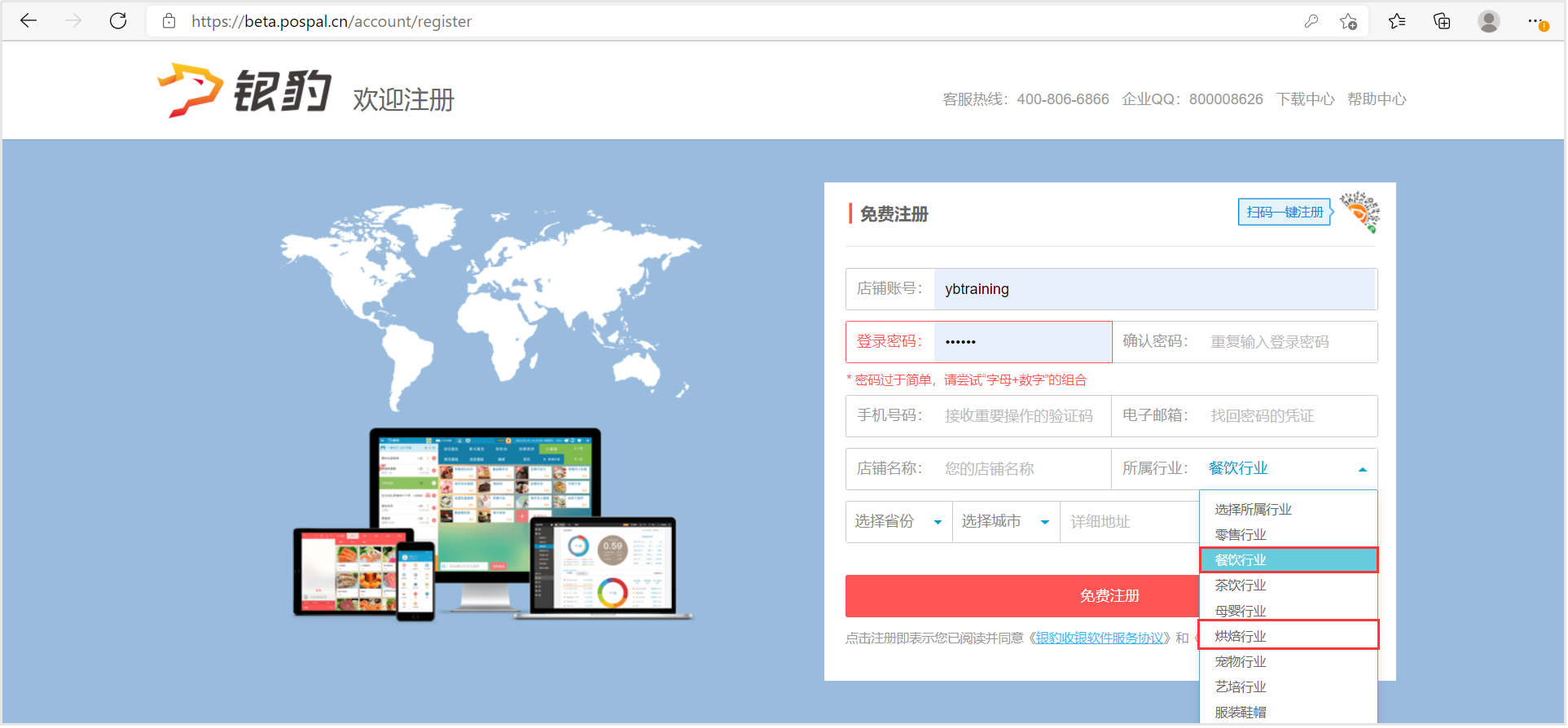 方式2 在银豹AI自助收银系统登录界面注册
方式2 在银豹AI自助收银系统登录界面注册
下载运行银豹AI自助收银软件后,点击【免费注册】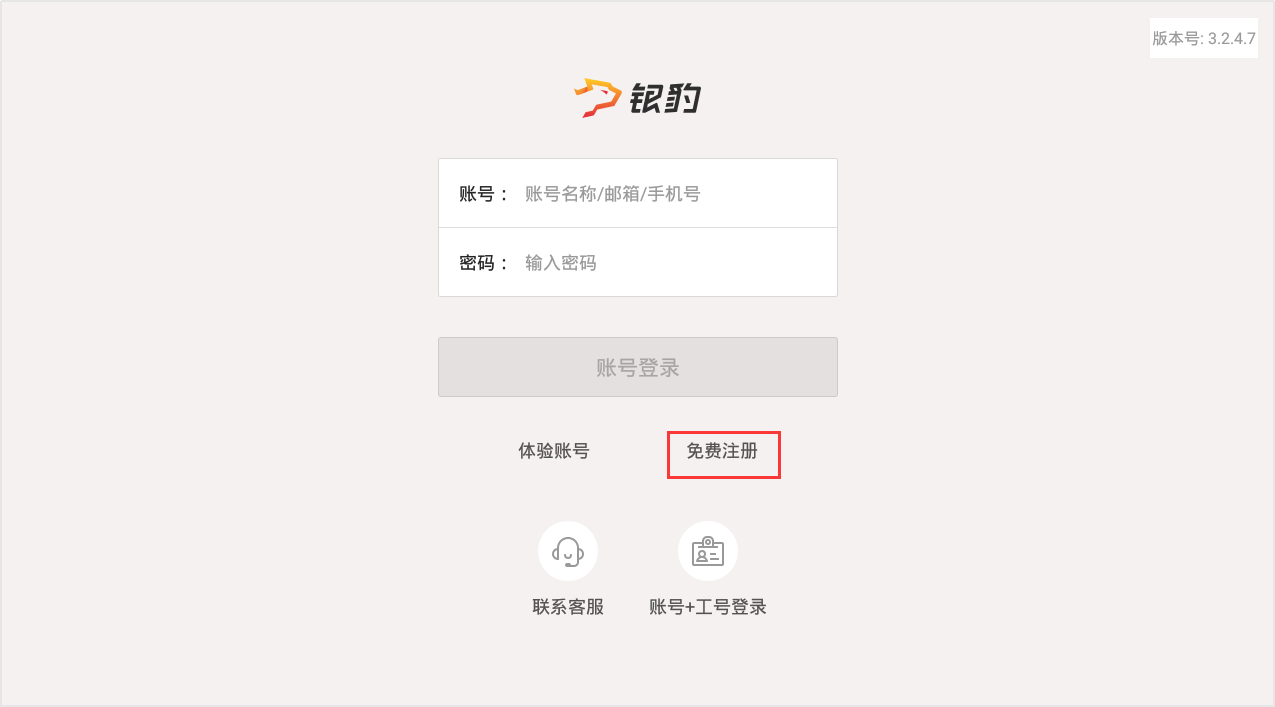 编辑输入注册信息,点击【免费注册】
编辑输入注册信息,点击【免费注册】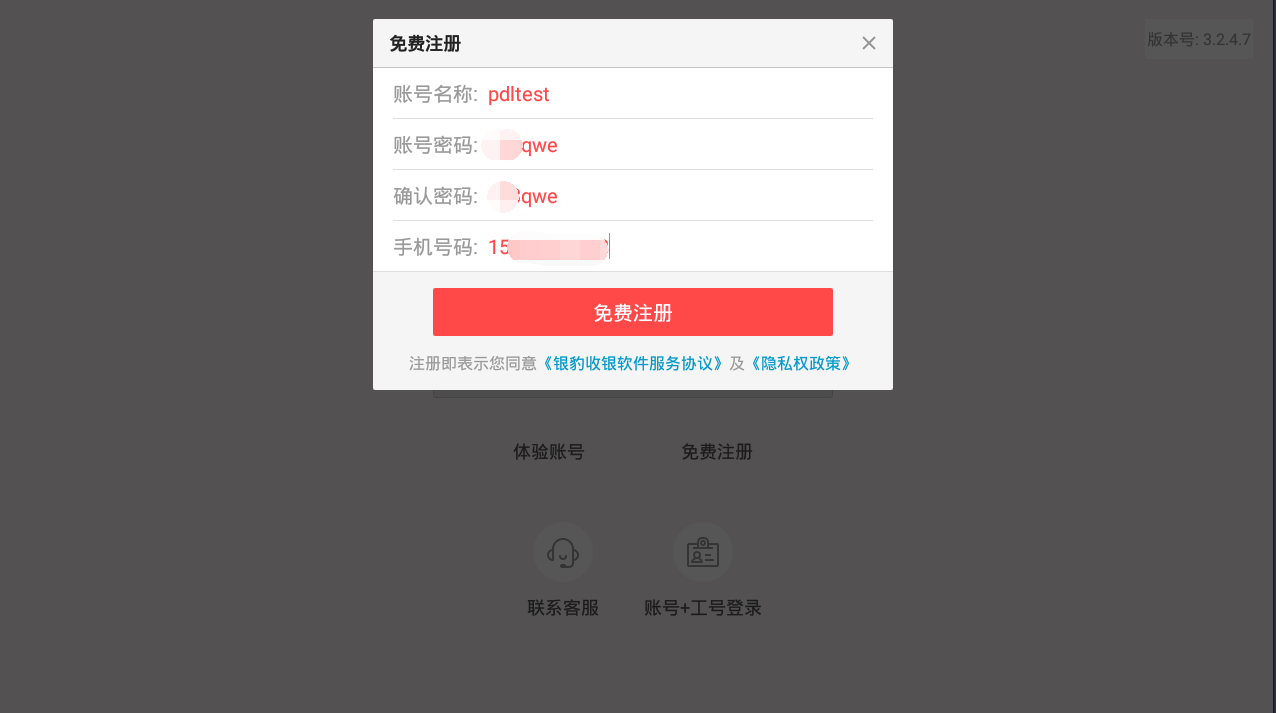 完善门店信息,所属行业选择“餐饮”/“烘焙”,点击【开始使用】,即完成注册直接登录。
完善门店信息,所属行业选择“餐饮”/“烘焙”,点击【开始使用】,即完成注册直接登录。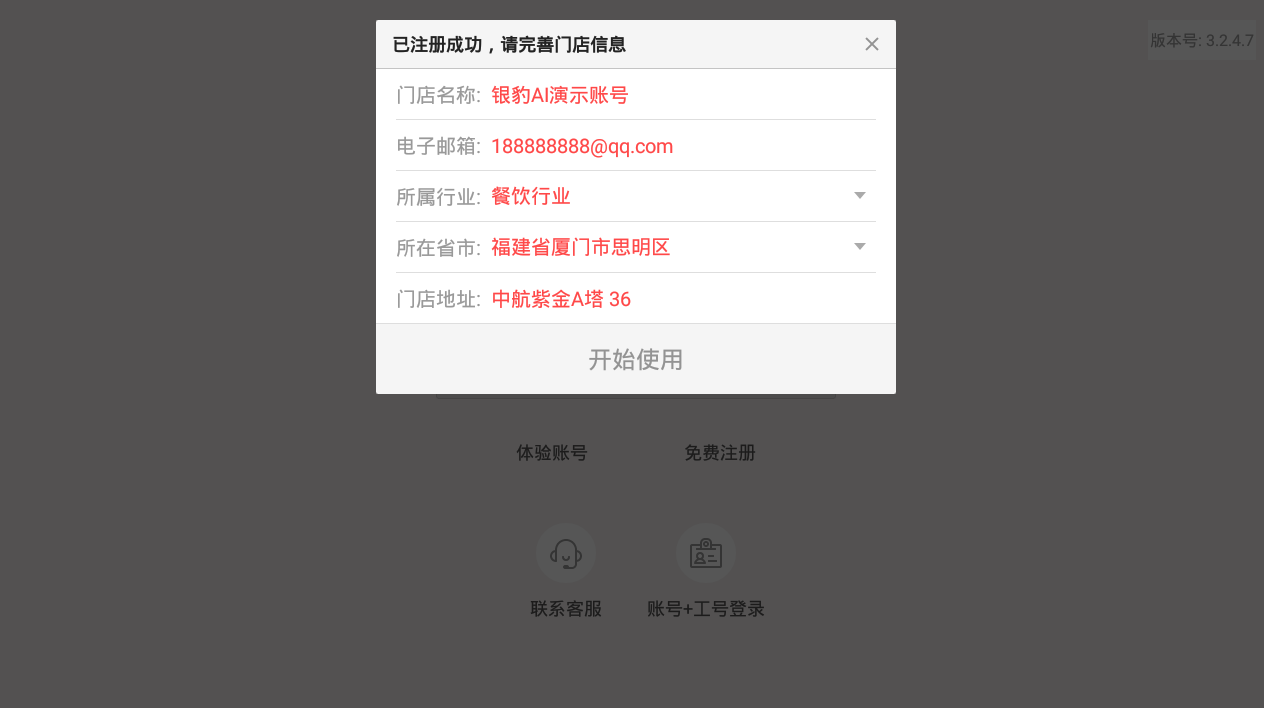 方式3 扫描AI部门专属二维码进行账号注册
方式3 扫描AI部门专属二维码进行账号注册
微信扫描下方二维码,录入对应信息,行业选择“餐饮”/“烘焙”,点击免费注册即可。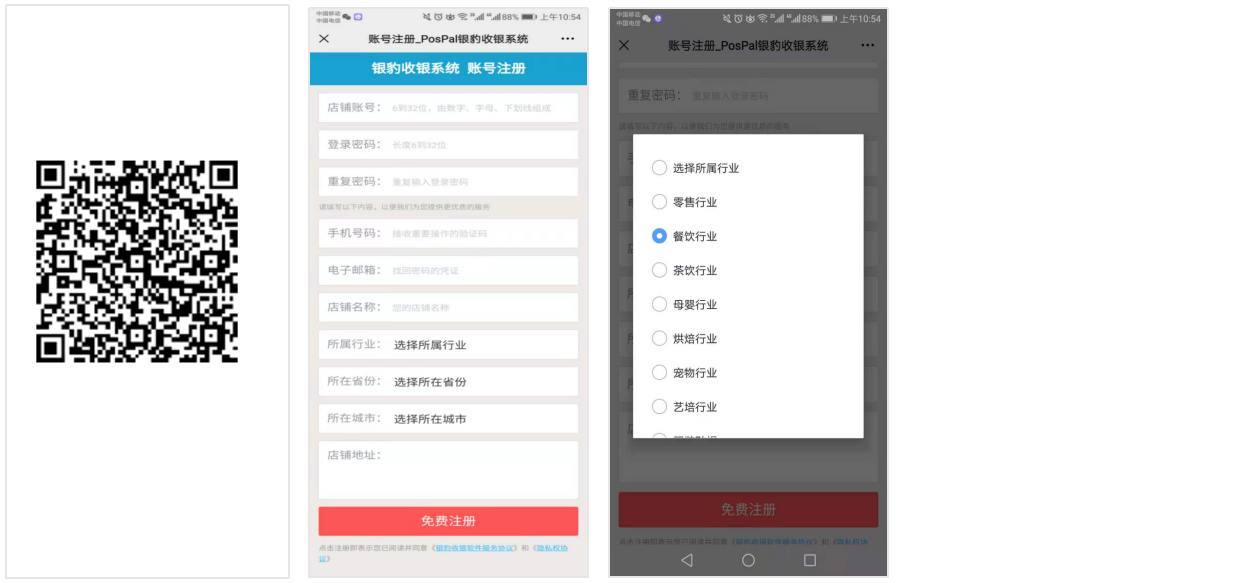
登录系统
说明:运行银豹AI自助收银软件,进入账号登录界面,可通过“账号+密码”方式或“账号+工号”的方式登录系统。

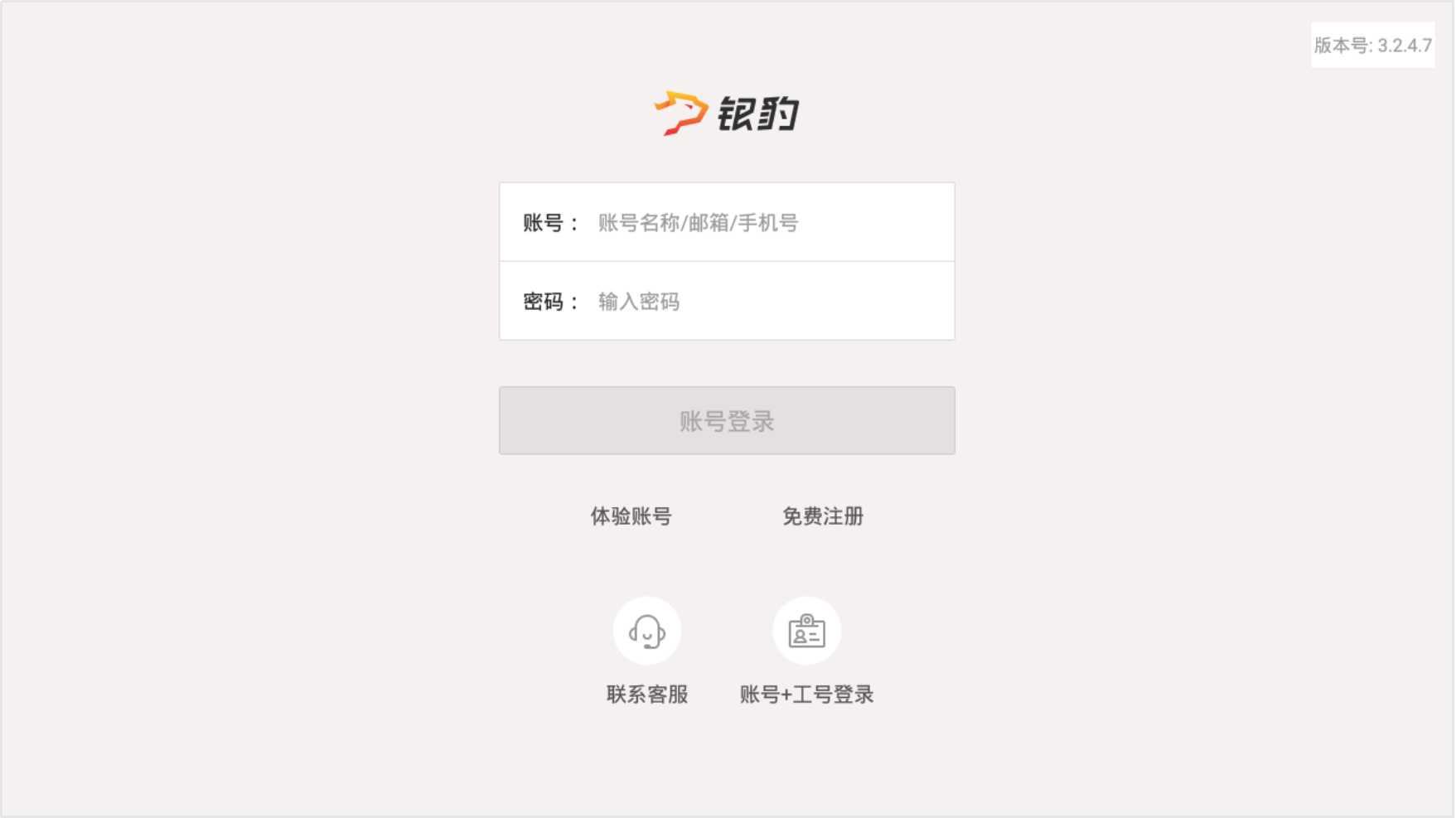 方式1“账号+密码”方式登录
方式1“账号+密码”方式登录
输入注册的“账号名称/邮箱/手机号+密码”,点击【账号登录】
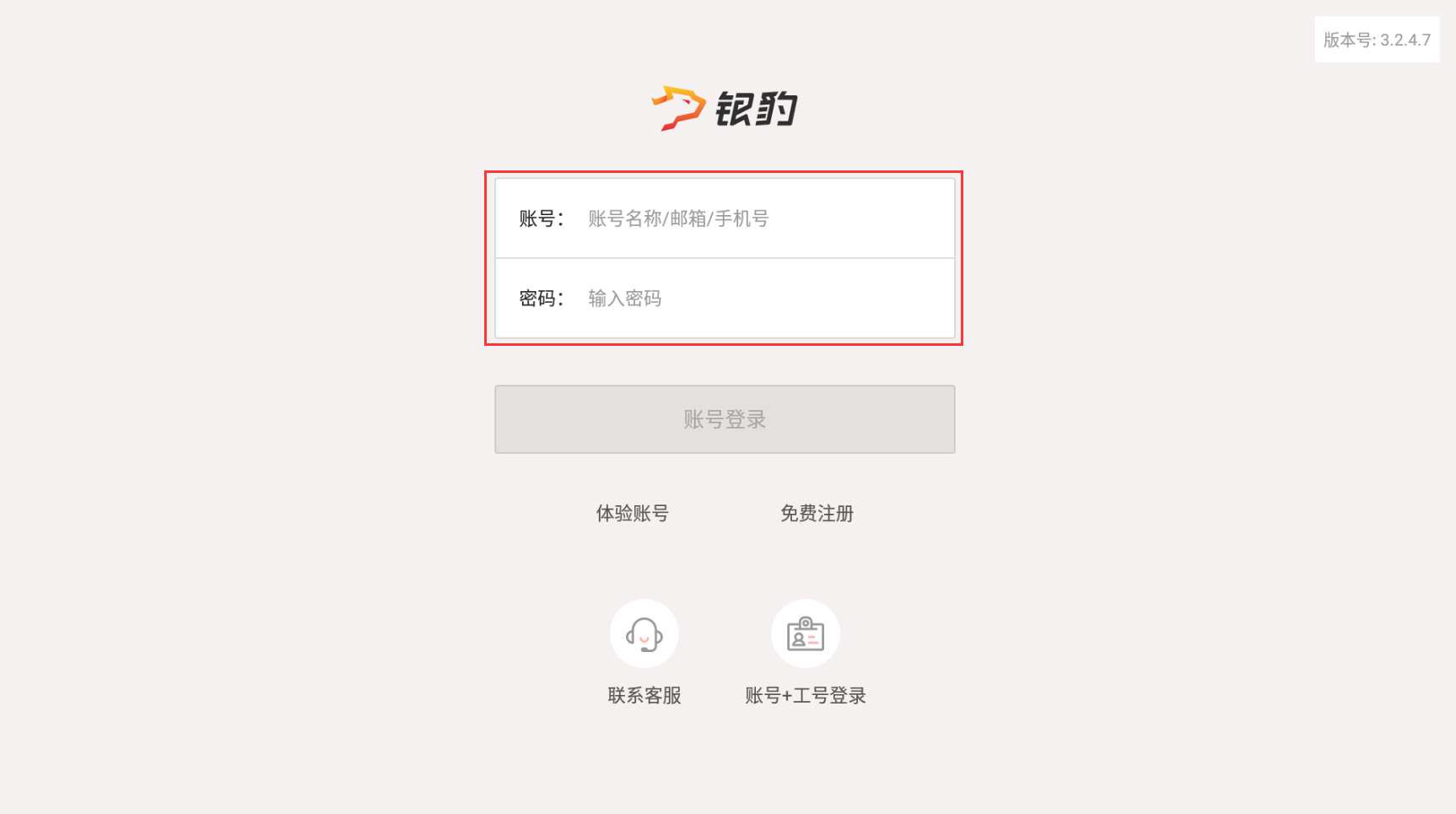 系统加载完数据后,选择所属行业 餐饮/烘焙行业
系统加载完数据后,选择所属行业 餐饮/烘焙行业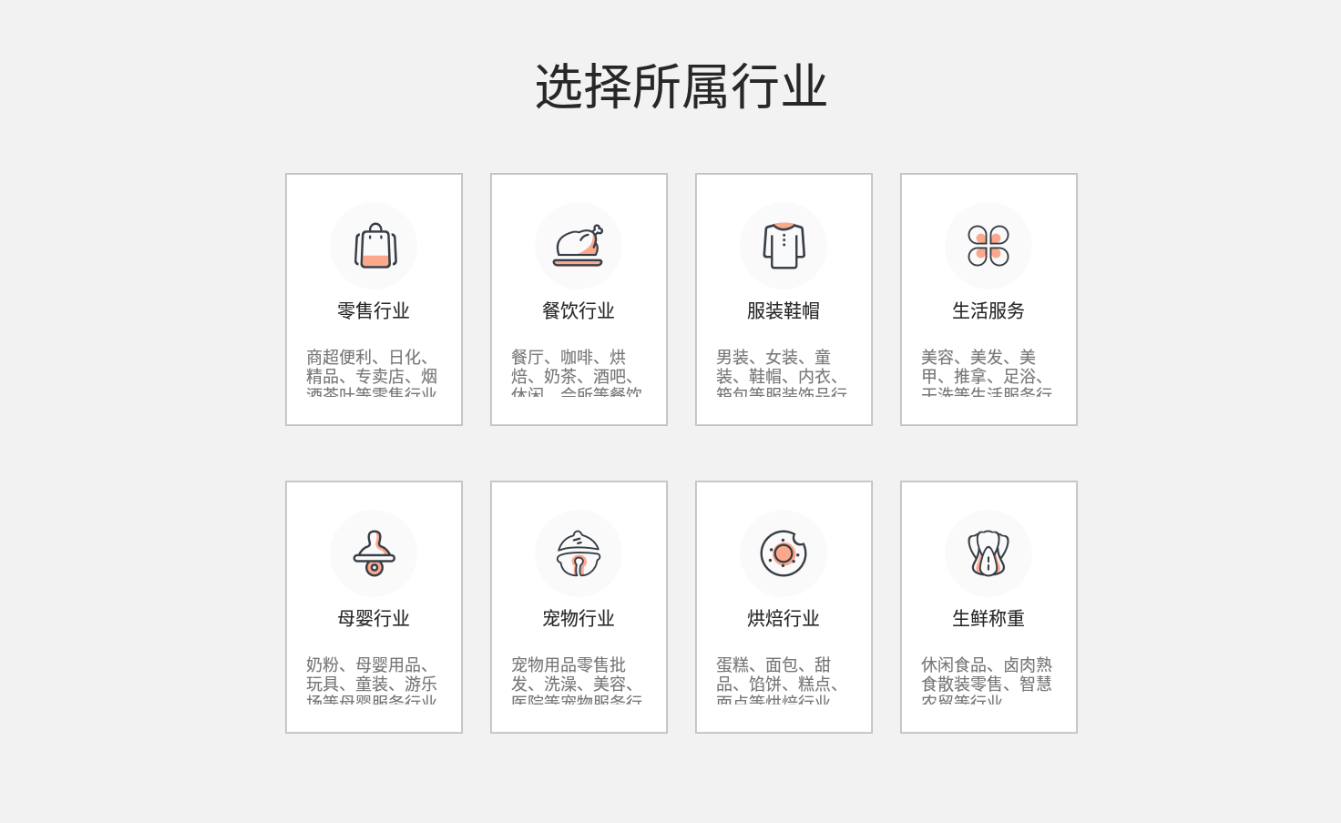
行业选择完后,进入员工登录界面,员工输入工号和密码登录(默认工号1001,密码1001)
注:如果行业选择错了,可点击右上角切换行业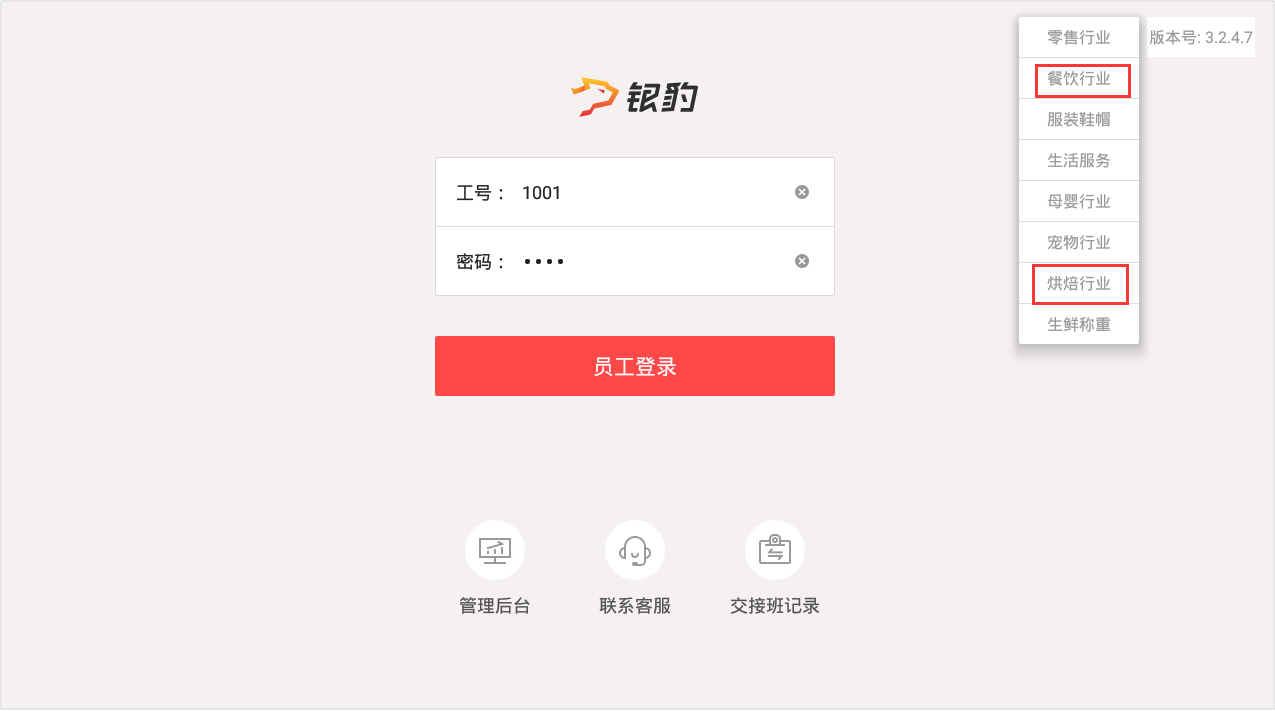
输入员工工号、密码后进入银豹AI自助收银主界面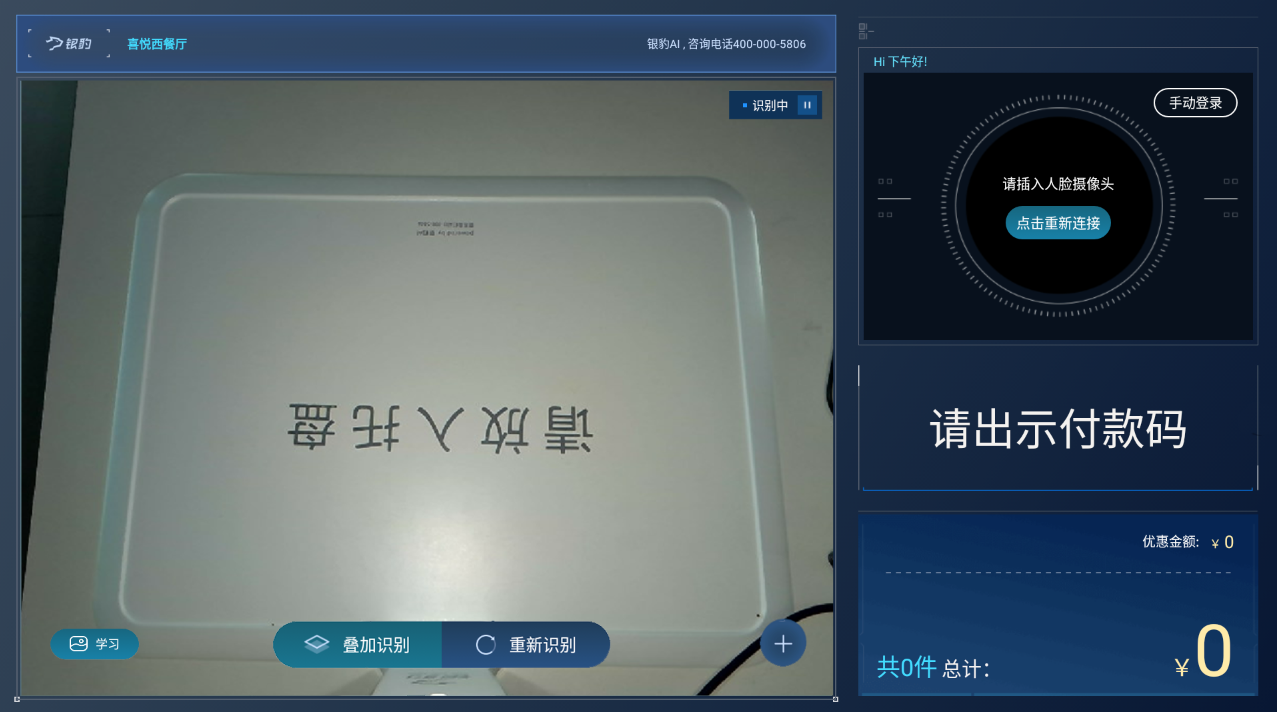
方式2 “账号+工号”方式登录
点击底部【账号+工号登录】,输入注册 账号名称/邮箱/手机号+工号+密码,进行登录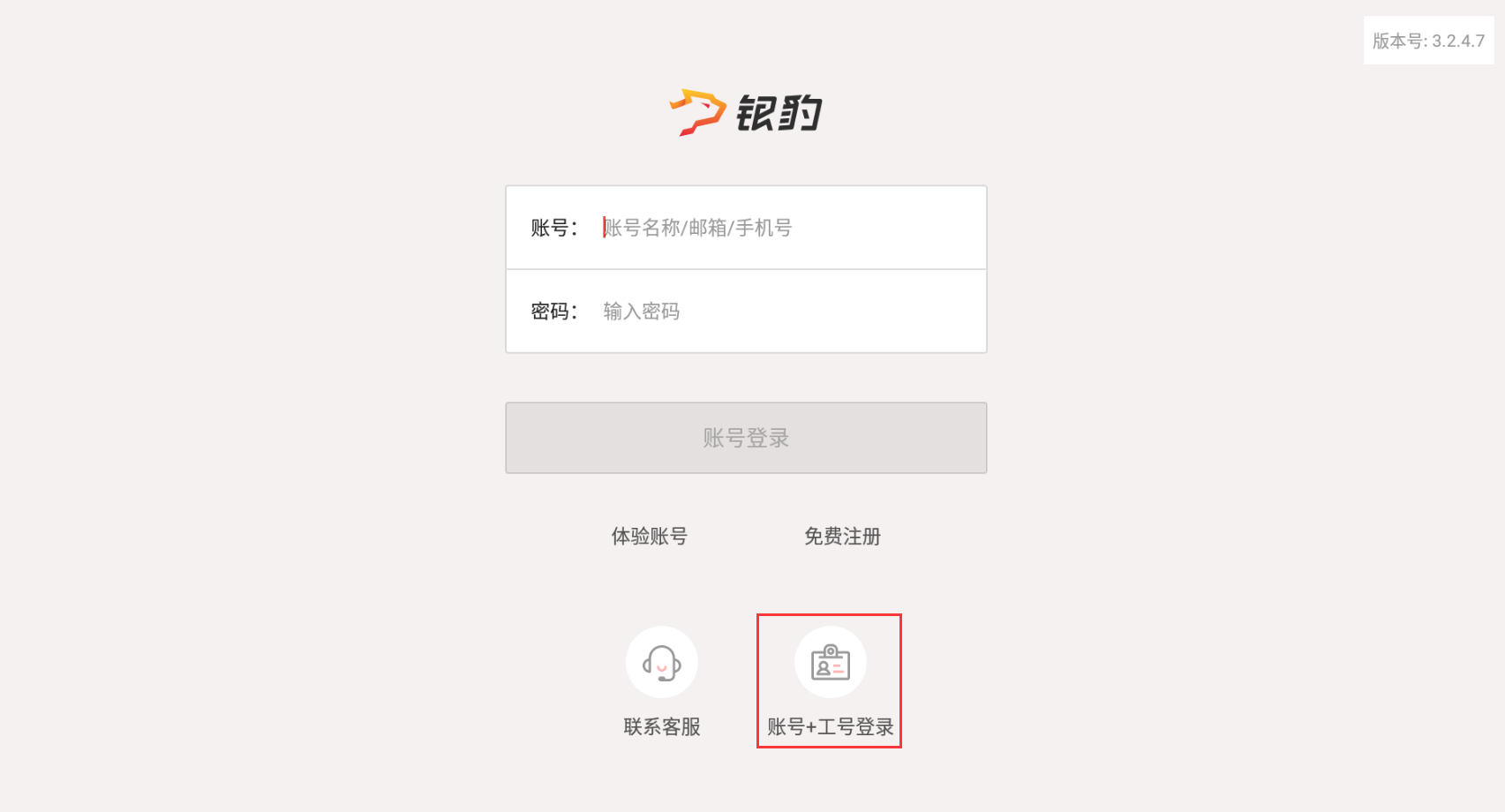
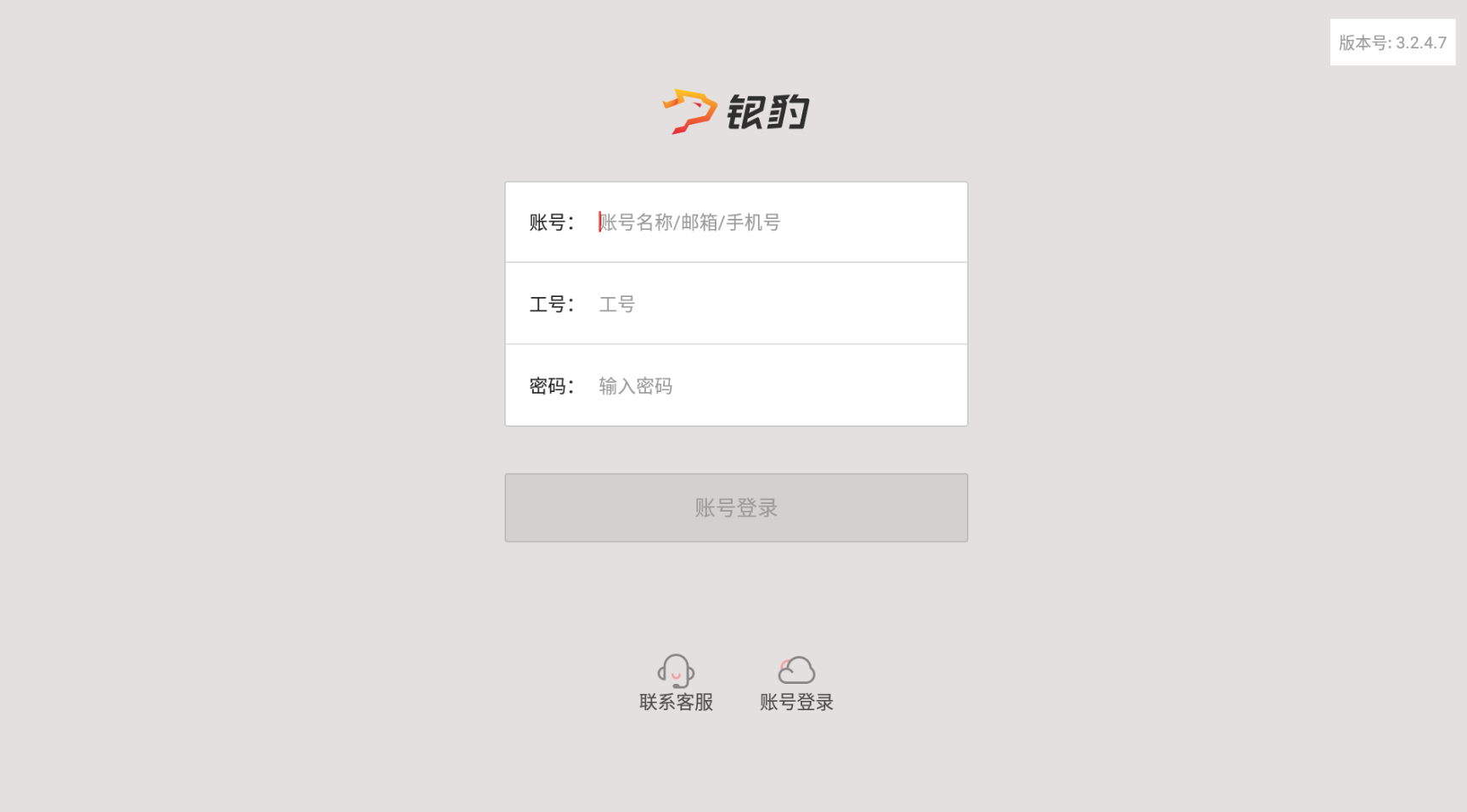
系统加载数据完成后,进入银豹AI自助收银主界面。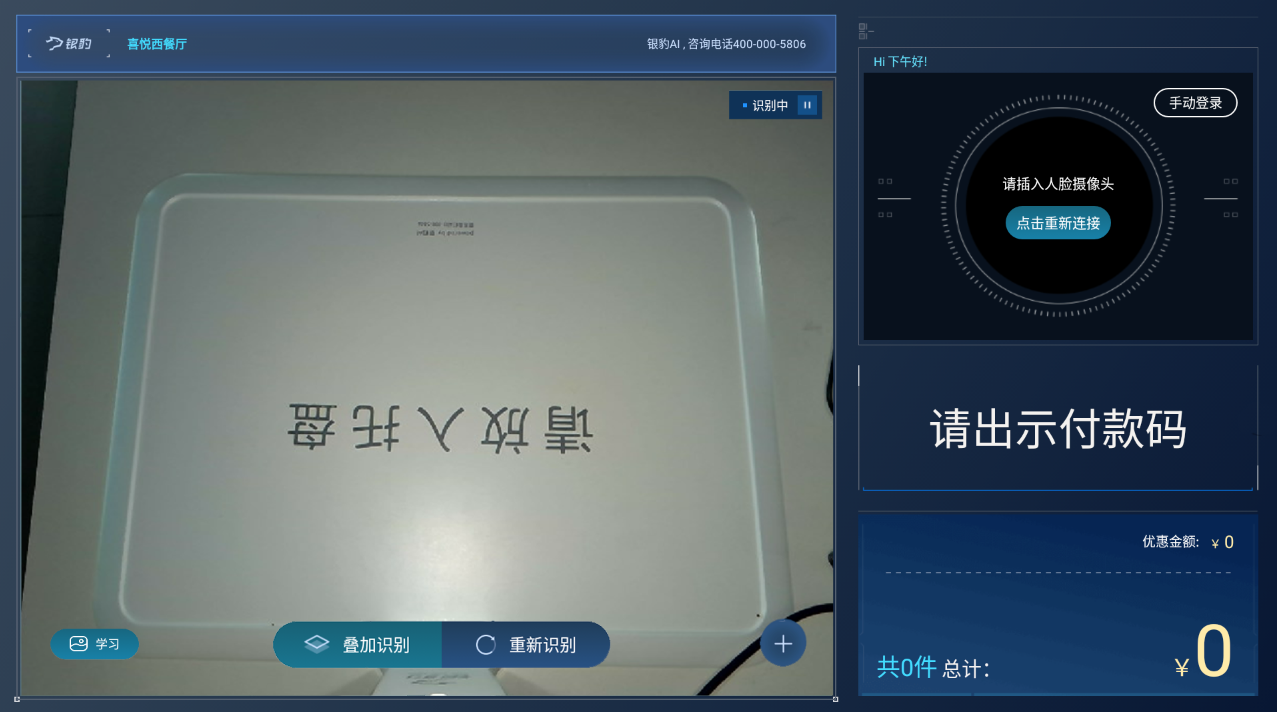
基础设置
说明:商家登录银豹AI自助收银系统后,需进行一些基础设置操作,设置好后,顾客才能在银豹AI自助收银系统上完成自助收银操作。
如何进入功能菜单?
长按右上角区域,进入“功能菜单”,可操作系统设置、交接班、添加会员、模型更新、销售单据、新增商品、商品编辑、打开钱箱、检测网络、识别分析报告。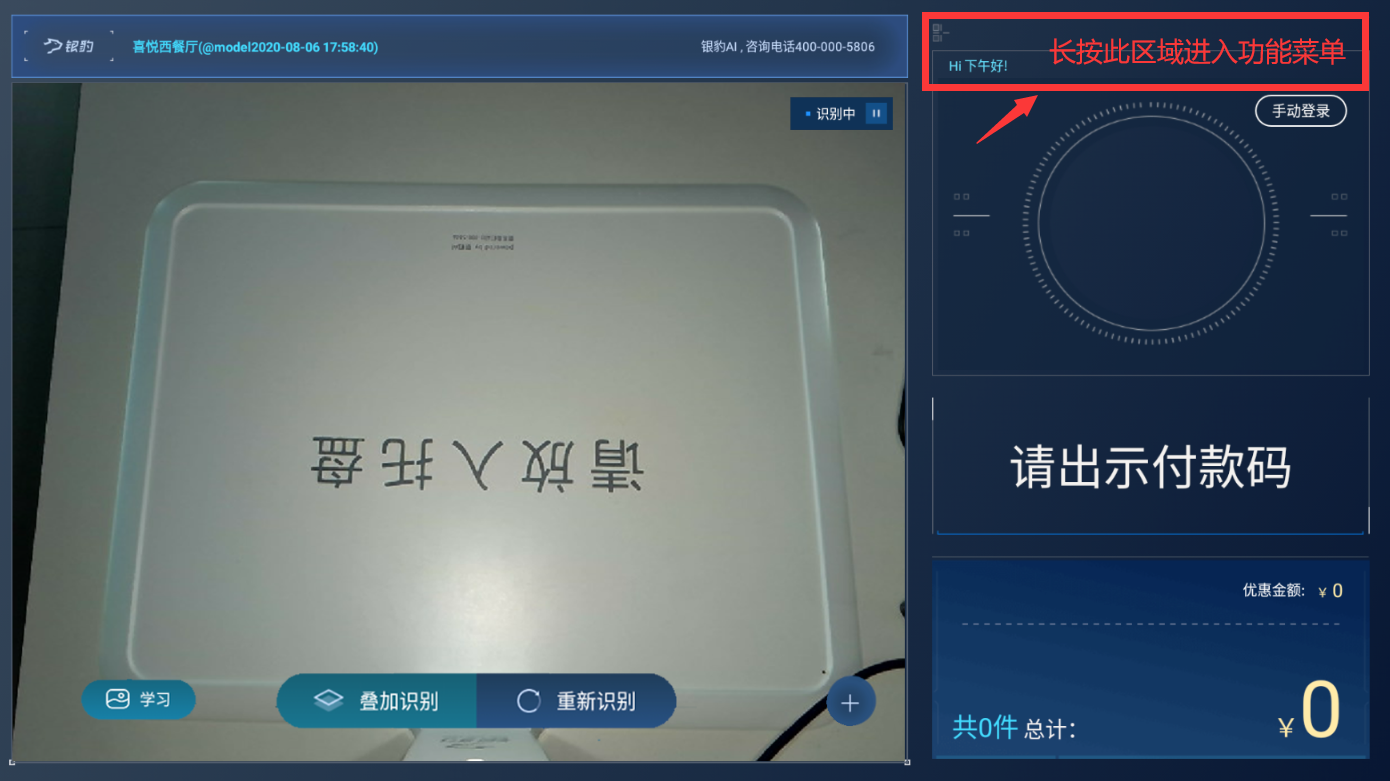
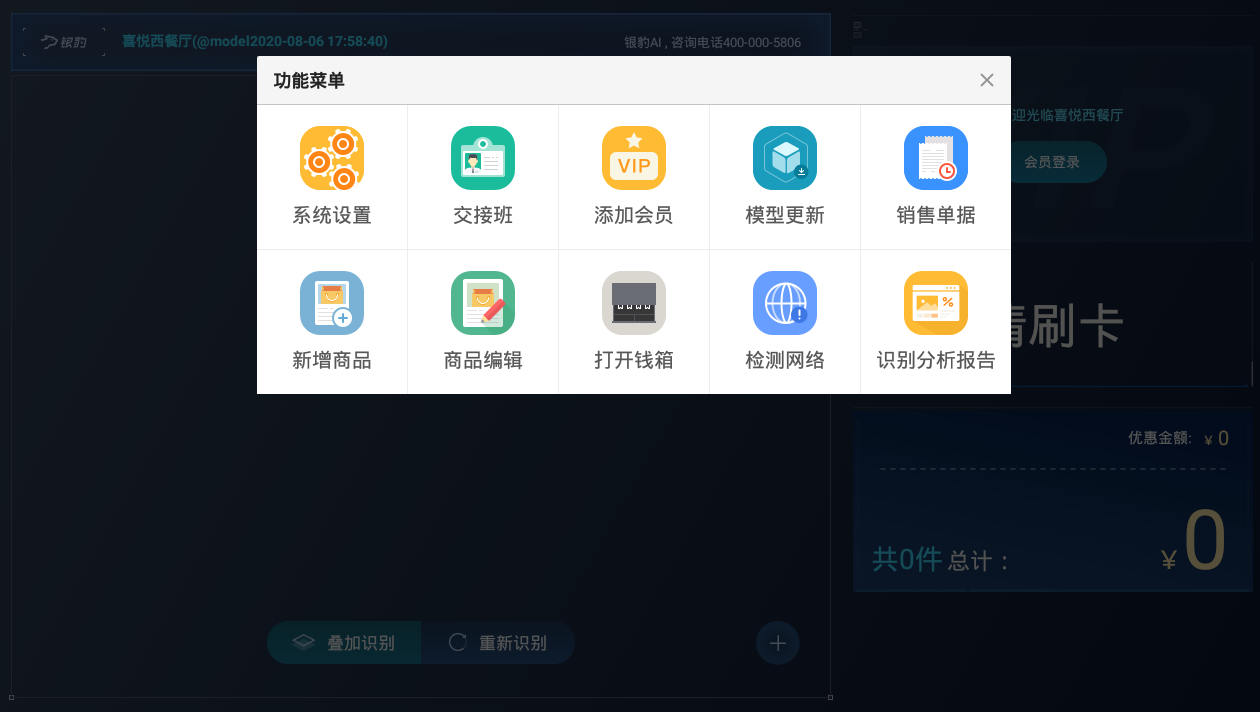
通用设置
说明:可根据需要在通用设置中,开启或关闭一些常用的功能
路径:功能菜单-系统设置-通用设置
 *本机功能:即本机自助收银模式,可选择AI识别收银模式/固价收银模式/称重计价模式。 AI识别收银模式,适用于烘焙,餐饮等需要使用图像识别的门店; 固价收银模式,常用于自助餐模式以及实时输入价格收银的场景; 称重计价模式,常用于麻辣烫称重、餐饮荤素称重等类型的门店;
*本机功能:即本机自助收银模式,可选择AI识别收银模式/固价收银模式/称重计价模式。 AI识别收银模式,适用于烘焙,餐饮等需要使用图像识别的门店; 固价收银模式,常用于自助餐模式以及实时输入价格收银的场景; 称重计价模式,常用于麻辣烫称重、餐饮荤素称重等类型的门店;
*本地销售单据保存时间:可选保存 7天/10天/15天/30天
*会员手动登录:是否允许会员手动输入,登录会员
*会员支持模糊搜索:如非特殊情况,一般不建议开启,避免通过模糊搜索登录使用别的顾客的会员卡余额。
*识别显示明细列表:AI识别区展示识别商品明细
*关闭副屏:关闭副屏建议开启,用于展示给工作人员核对 例如:顾客自助收银过程中遇到问题,工作人员可副屏同屏查看顾客主屏操作的状态。
*主界面显示“请刷卡”:提示顾客使用员工卡或银联卡的顾客刷卡
*收银打印小票:收银完成,自动打印小票
*会员详情页显示充值入口:登录会员后,展示“充值”入口
*首页显示无码收银按钮:用于实现不识别或没有条码的商品的收银
*播报收款金额:支付完成进行语音播报
*禁止首页双击进入自定义收银:一般顾客使用现金或商家自己定义的支付方式时才会使用该功能。
*支持优惠券核销:开启后展示“选择优惠券”入口
*货币符号:特别地区或海外客户,可根据需要选择货币符号
*会员单餐使用次数:不限制/ 1/ 2/ 3
*会员单笔最大消费限额:避免误刷大金额
收银小票机设置
说明:在收银小票设置页面,可设置小票打印张数、收据是否打印logo、收据是否打印反馈二维码等。
路径:功能菜单-系统设置-收银小票机设置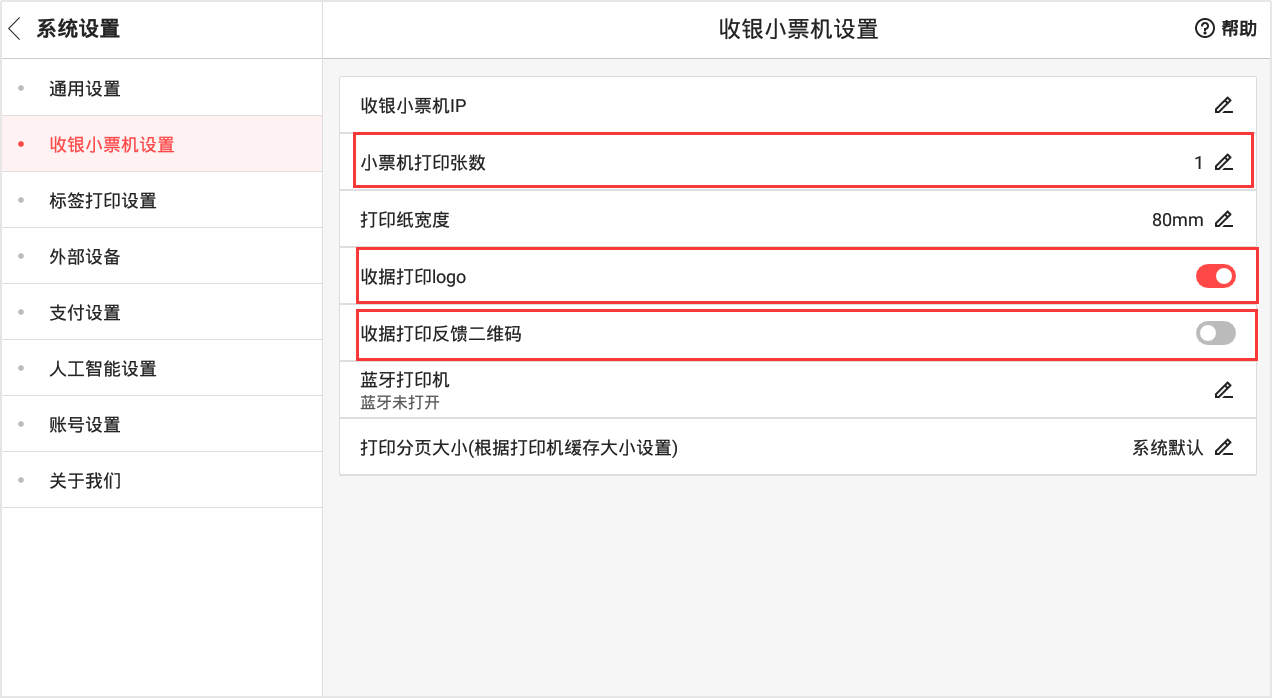
标签打印设置
说明:如果商家有外接标签打印机,可在此编辑标签即相关设置
路径:功能菜单-系统设置-标签打印设置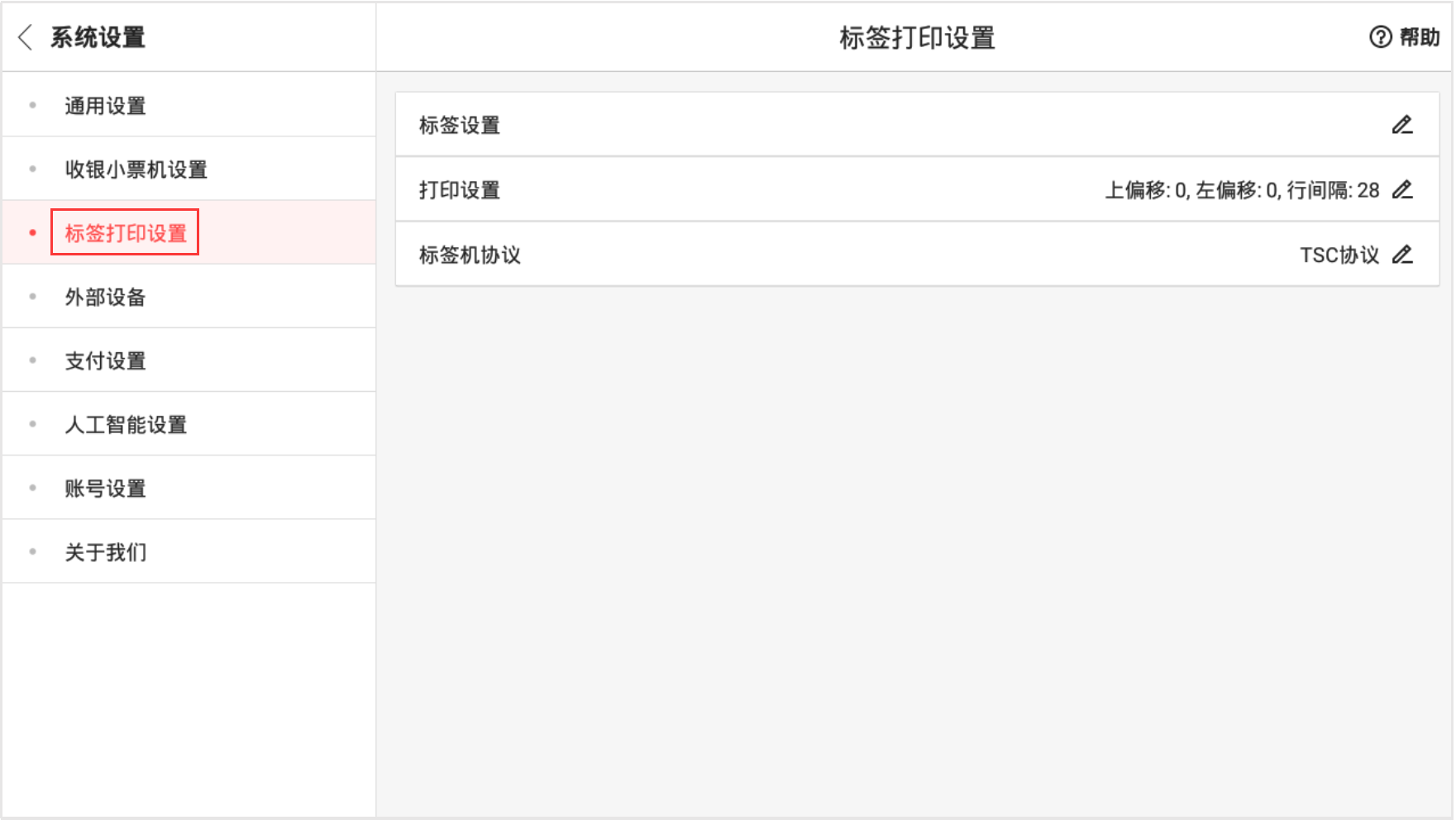
外部设备
说明:在外部设置界面,进行会员读卡相关设置以及刷卡机相关设置。
路径:功能菜单-系统设置-外部设备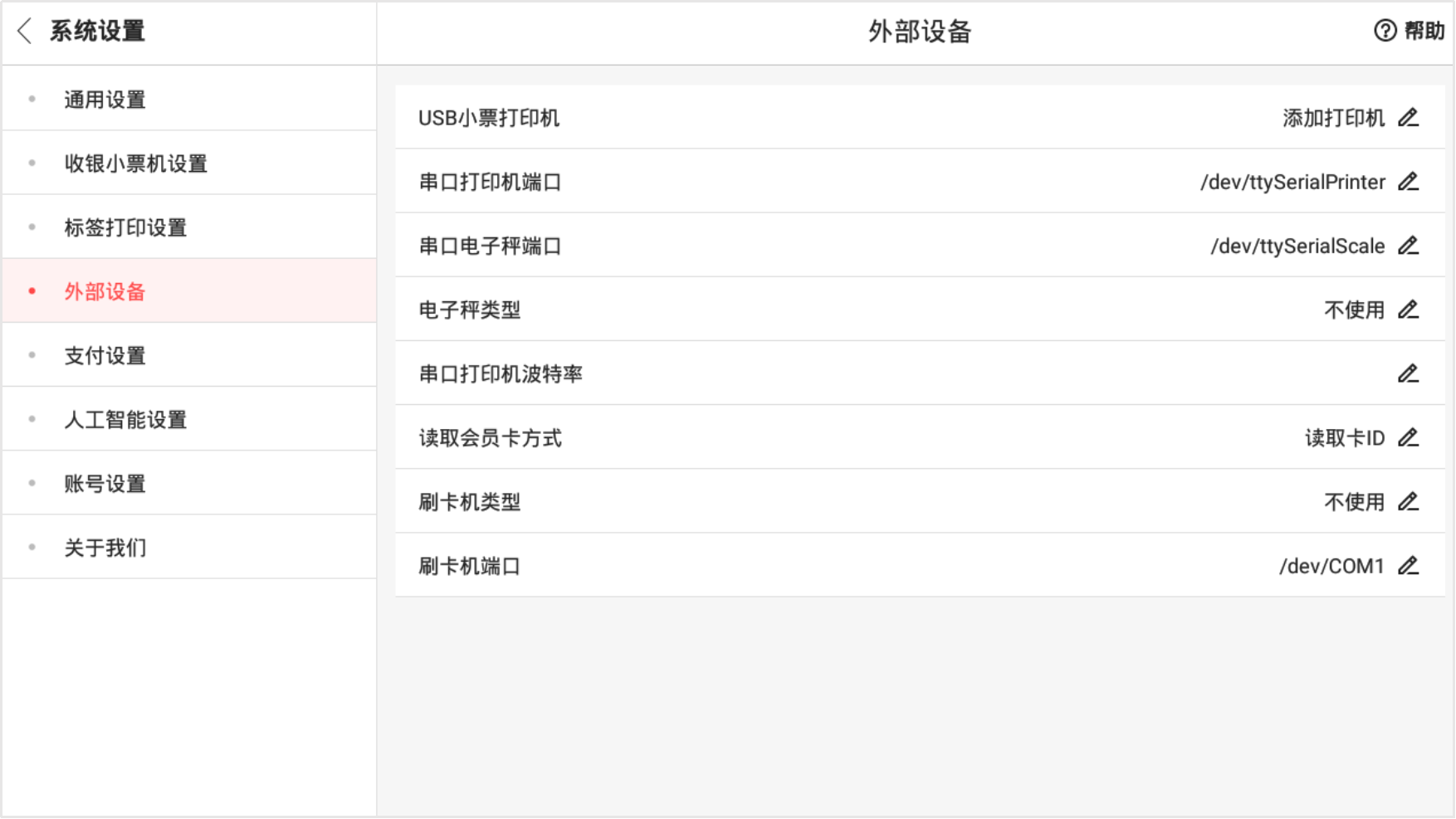
*会员卡读取设置
点击【读取会员卡方式】,点击【使用读卡器读取会员卡】,根据会员卡情况选择读取会员卡方式,可选择读卡ID/读取卡面号,选择后对应设置卡和读卡器信息。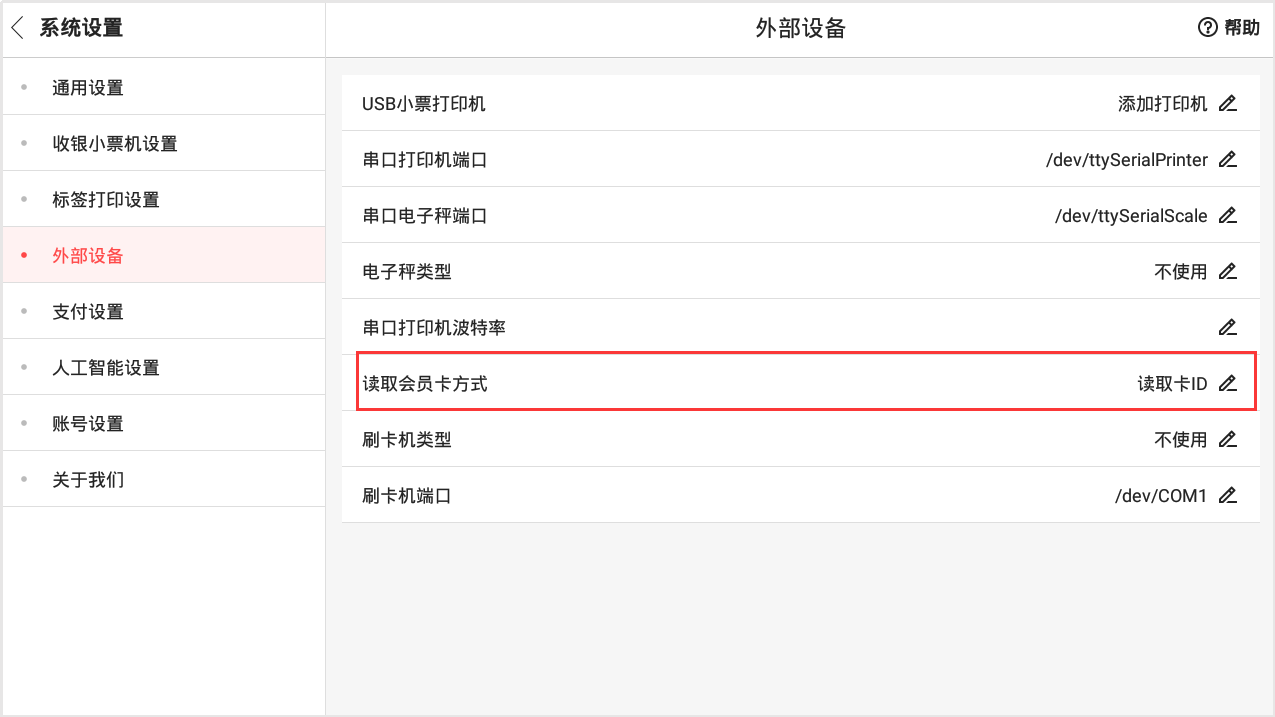
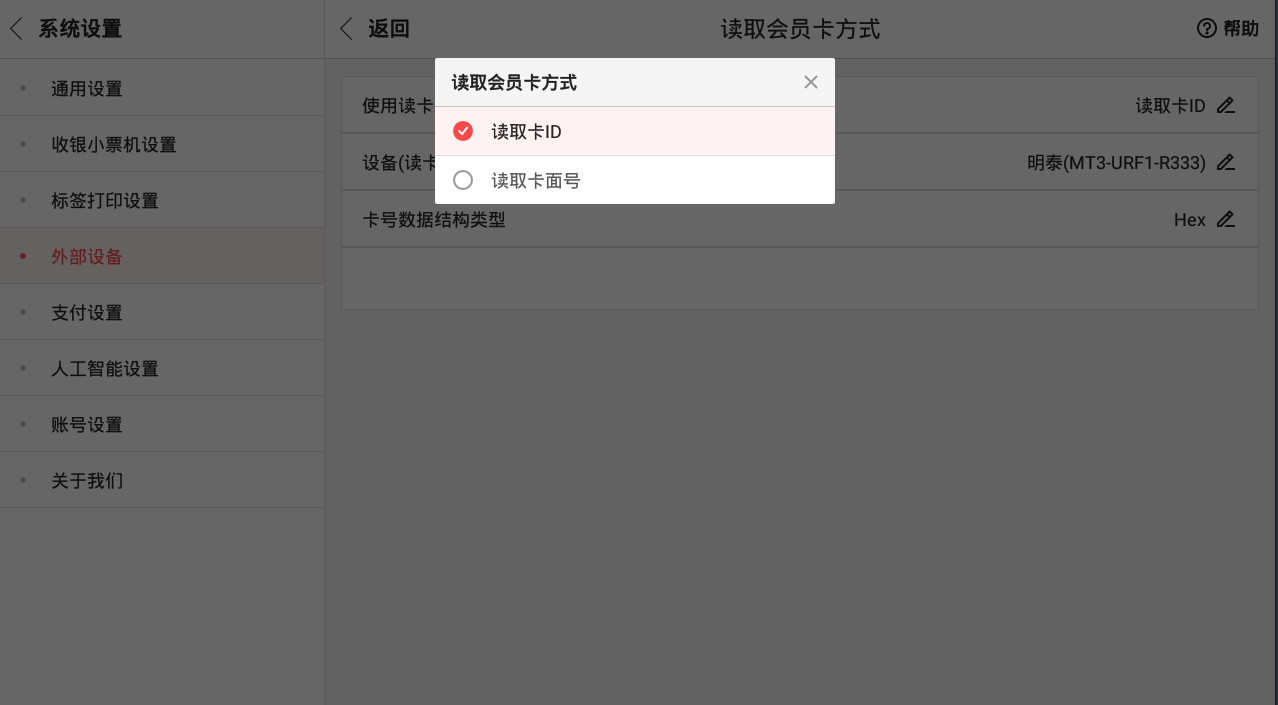
示例:读取卡ID,选择读卡器类型、卡号数据结构类型(可联系制卡商询问)。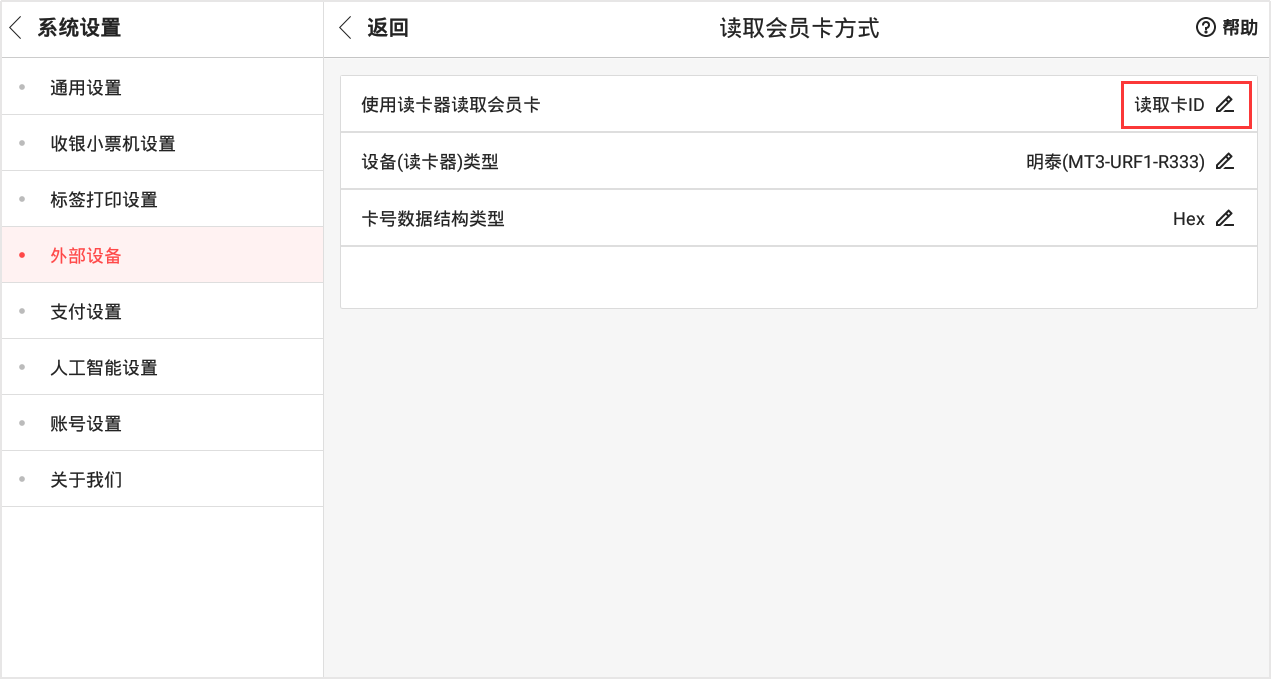
示例:读取卡面号,选择读卡器类型,IC卡卡号起始位置、RF射频卡扇区密码等(IC卡相关信息可联系制卡商询问)。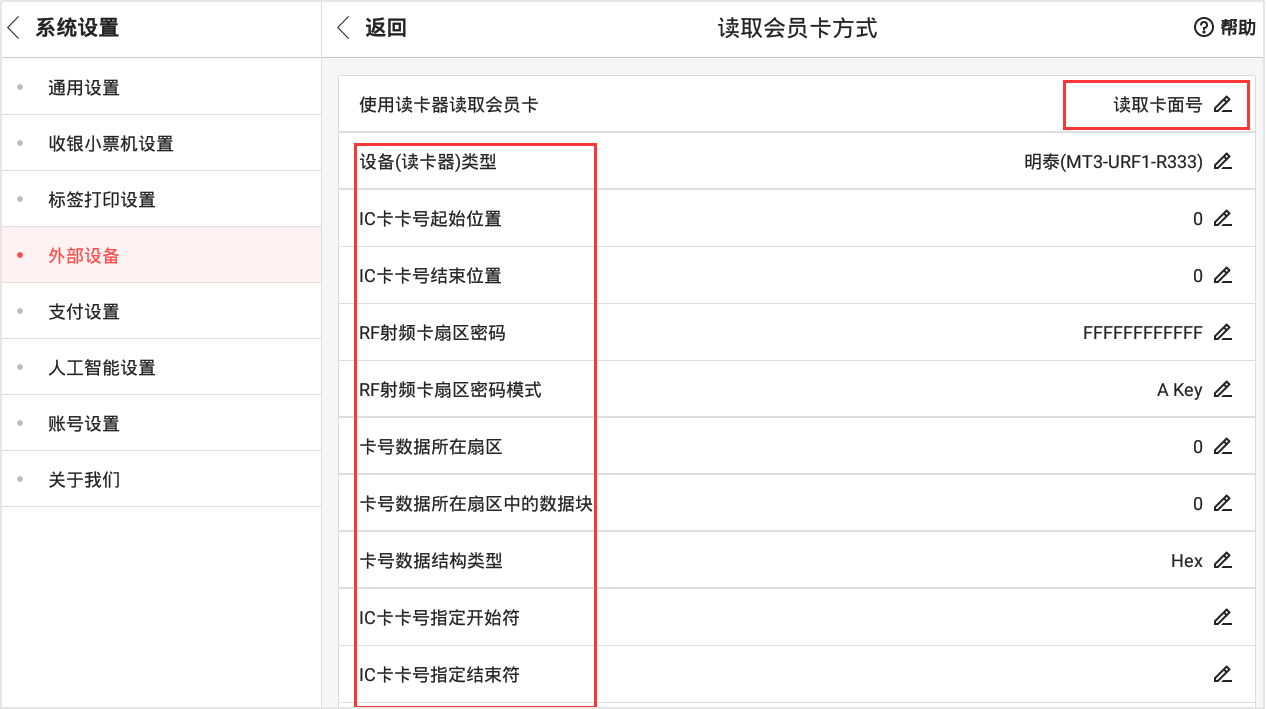
*刷卡机设置
如果商家店内有配备刷卡机,需在外部设备中,设置刷卡机类型和刷卡机端口,设置后,顾客自助收银时可在刷卡机上直接刷卡完成支付。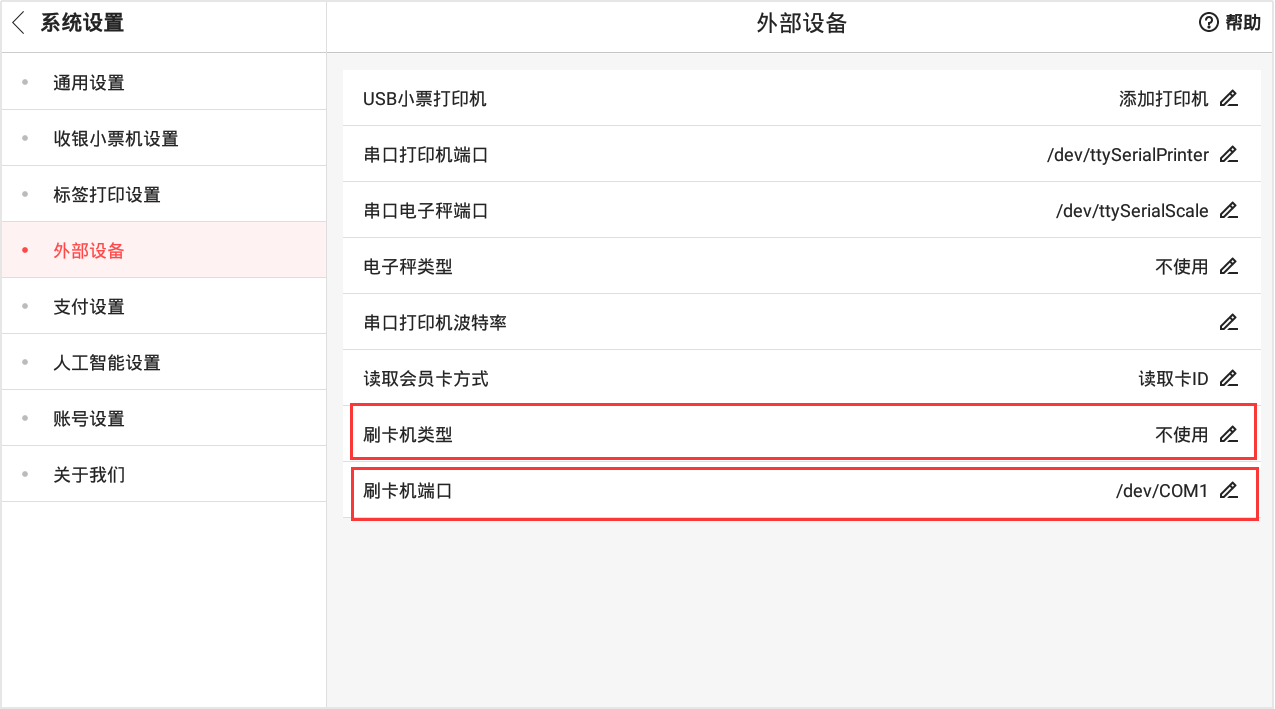
人工智能设置
说明:在人工智能设置界面,设置AI识别模式、新品识别是否提醒、商品识别摄像头、人脸识别设置。
路径:功能菜单-系统设置-人工智能设置
*设置AI识别模式
点击AI识别模式,选择计算棒2.0识别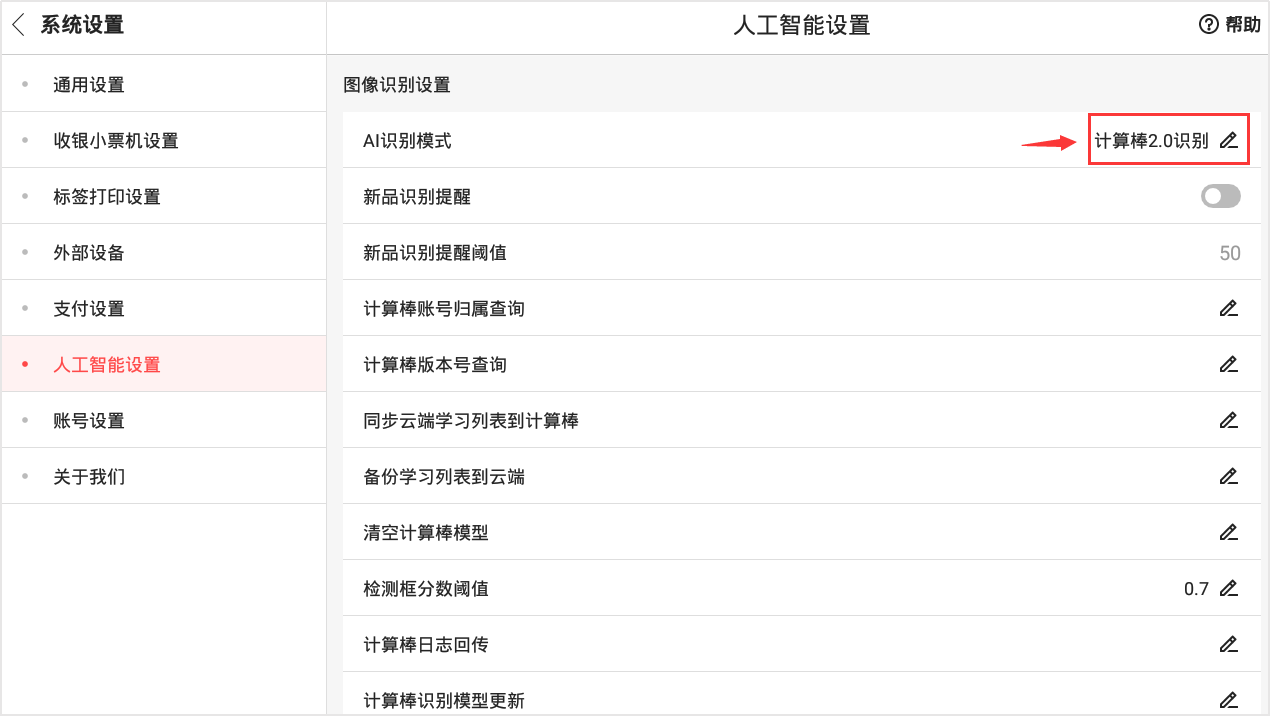
*新品识别提醒
AI识别模式设置为计算棒2.0识别后,商家可根据选择是否开启新品识别提醒,开启后,在收银界面识别出是未学习的商品,会提示未知商品,商家操作新增后可立即进行识别。
注意:新品识别提醒只针对菜品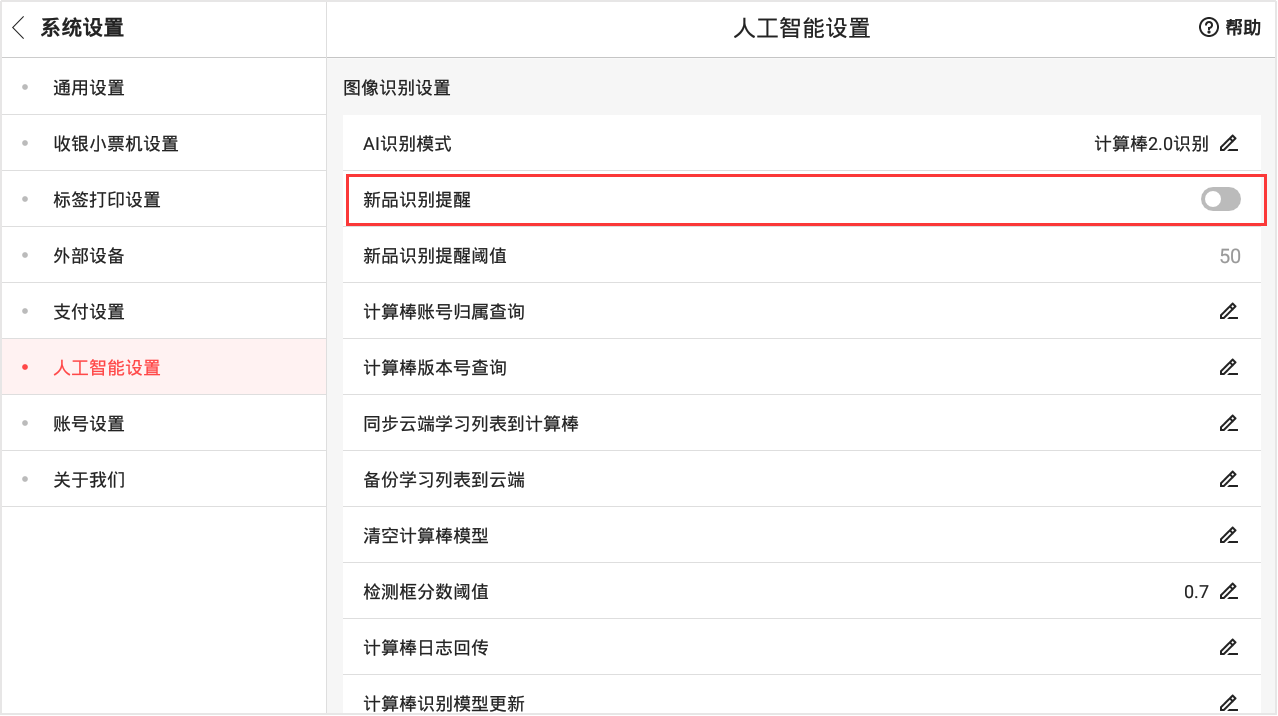
*商品识别摄像头
点击选择选择银豹图像识别支架的摄像头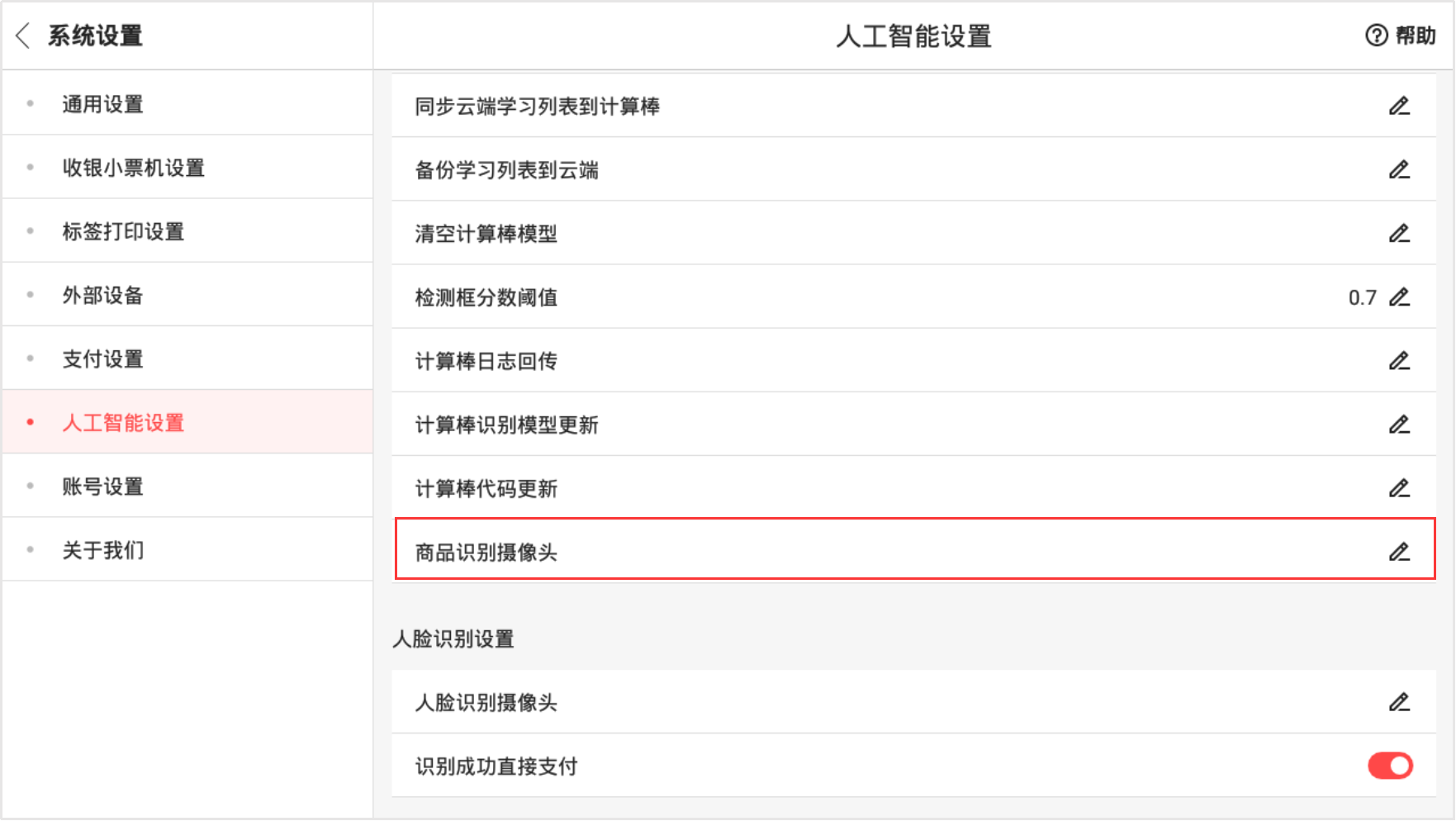
*人脸识别设置
商家如果需要使用人脸识别会员功能,需采购配套摄像头,将摄像头和收银机连接后,在人工智能设置中,进行人脸识别设置,点击选择人脸识别的摄像头,根据需要设置识别成功后是否直接支付。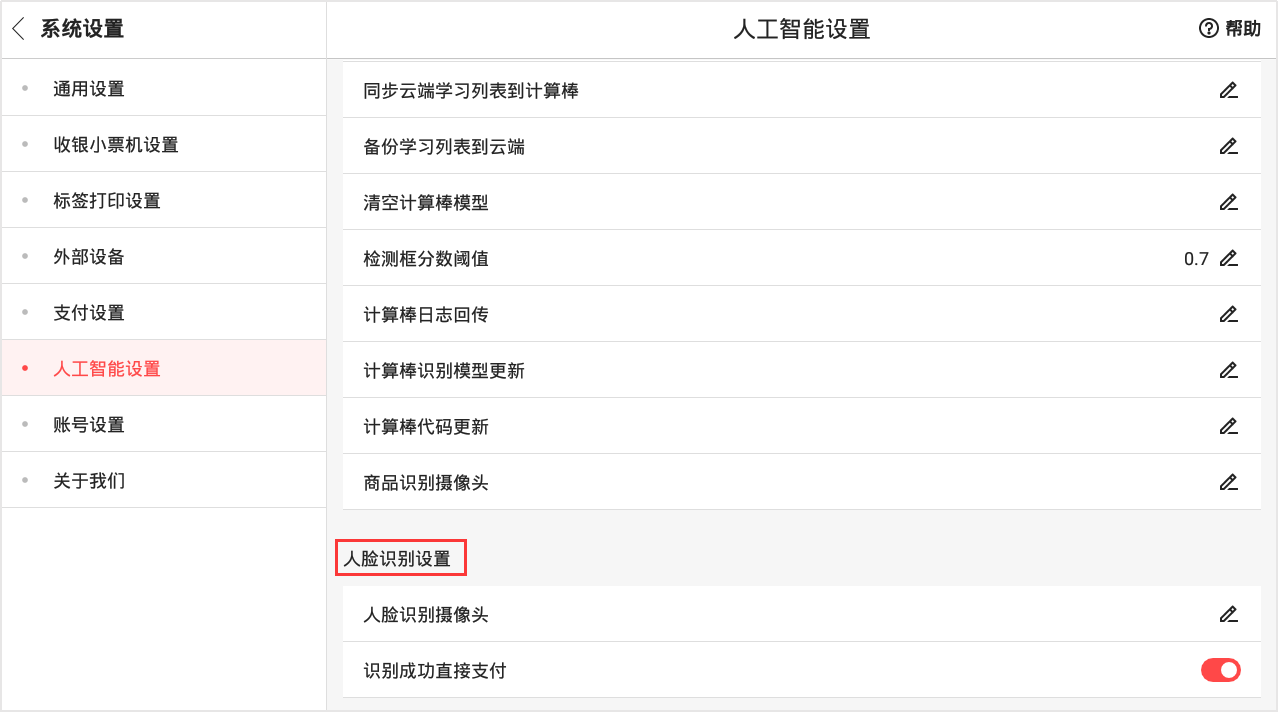
账号设置
说明:商家可在账号设置页面操作账号注销、数据同步、日志上传。
路径:功能菜单-系统设置-账号设置
*账号注销
点击【账号注销】,点击【确定】,可清除当前设备上所有数据。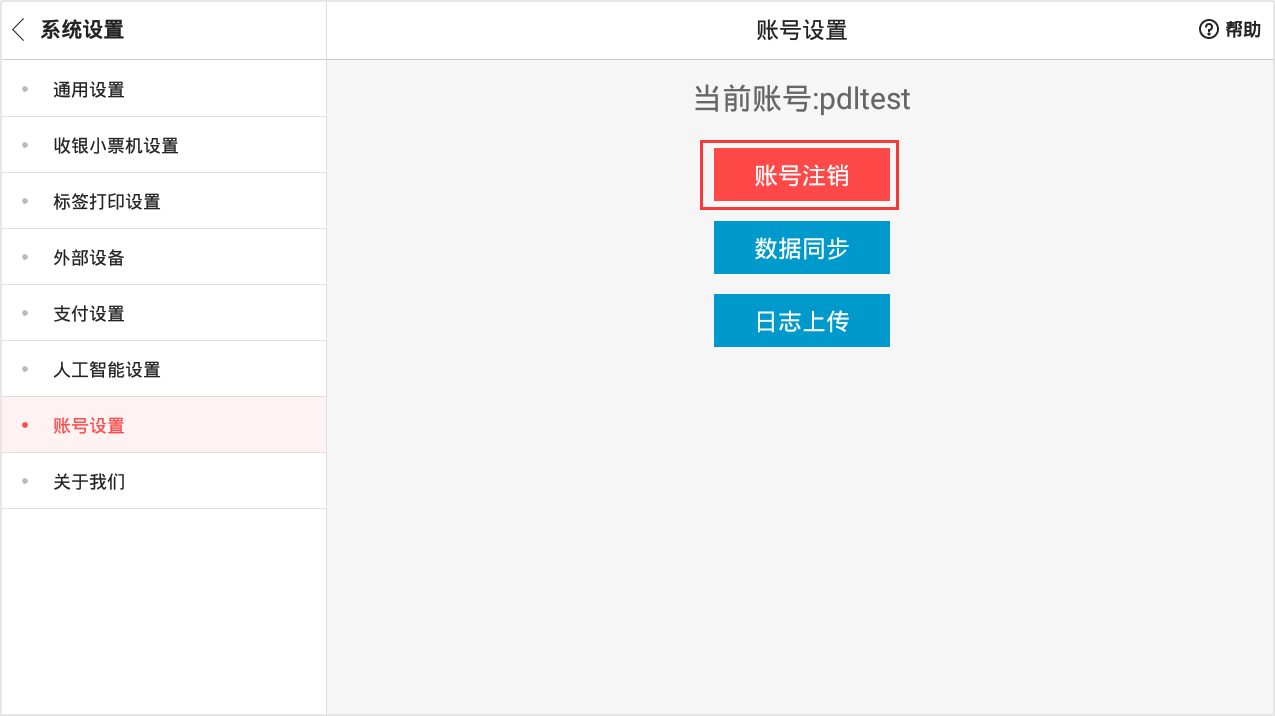
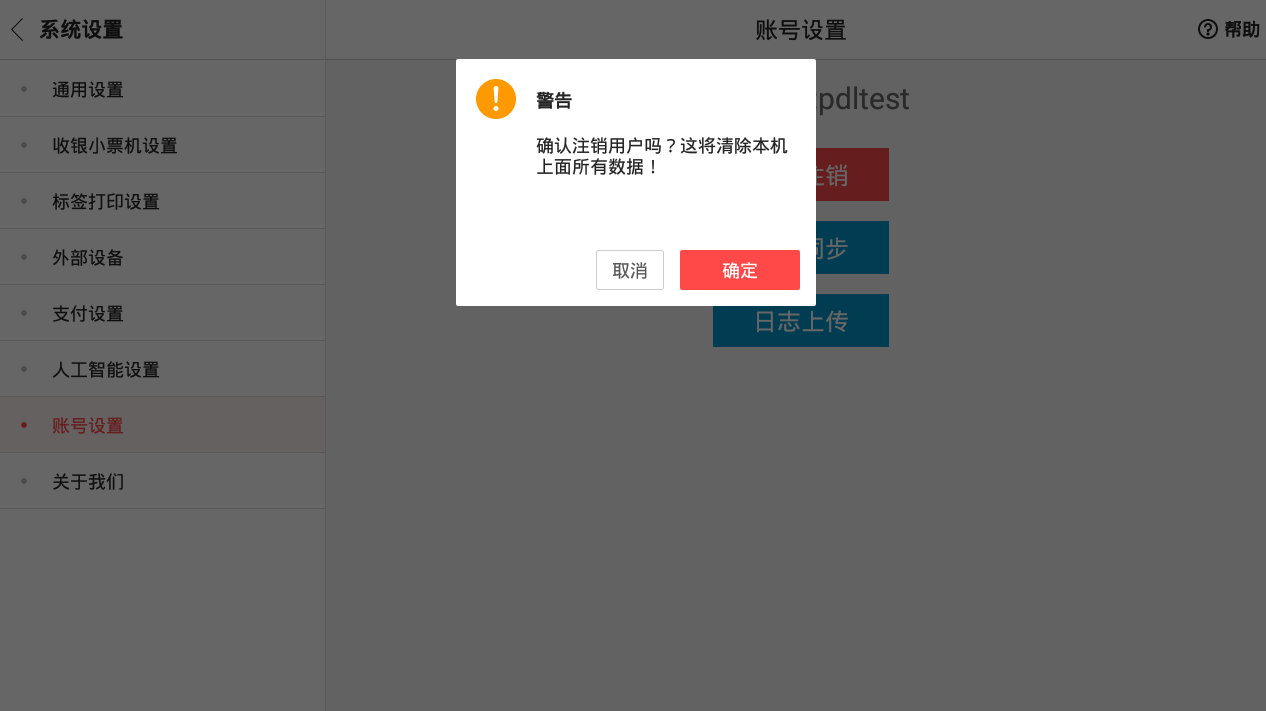
*数据同步
有时候店内网络不好,可能数据未及时同步,可操作数据同步
操作:点击【数据同步】,可选择商品资料/促销资料/门店、收银员资料,点击【开始同步】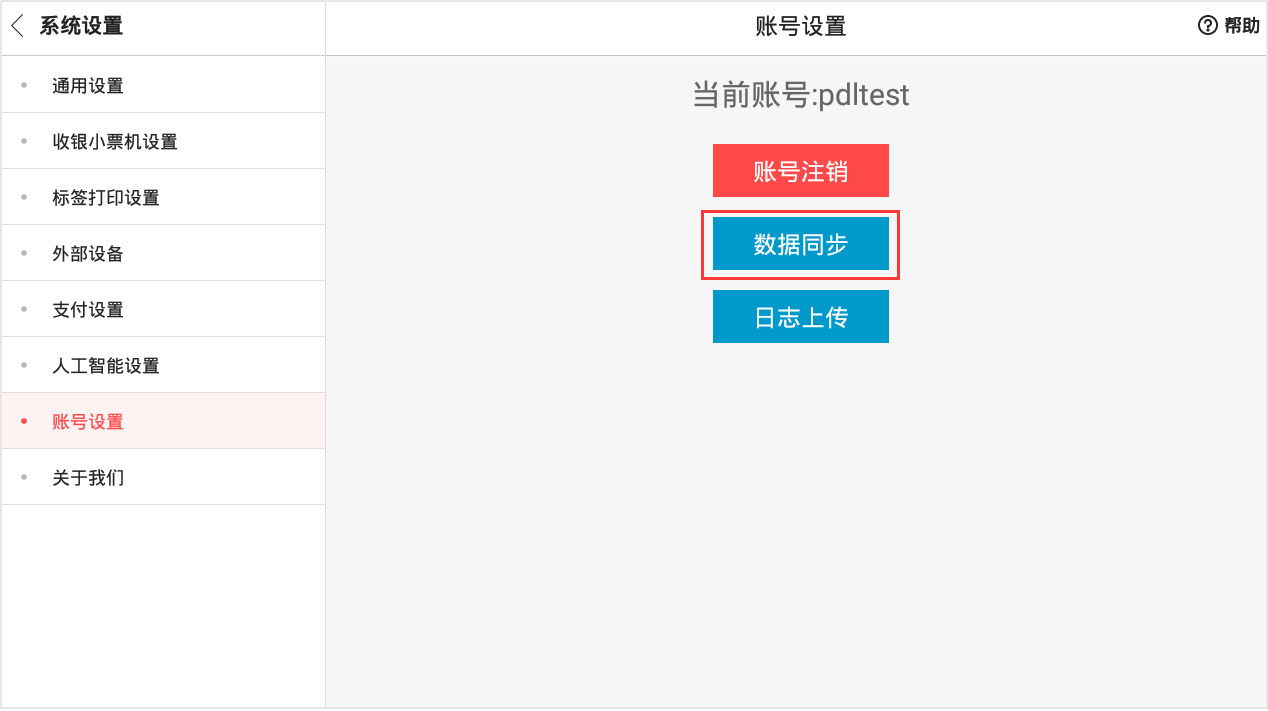
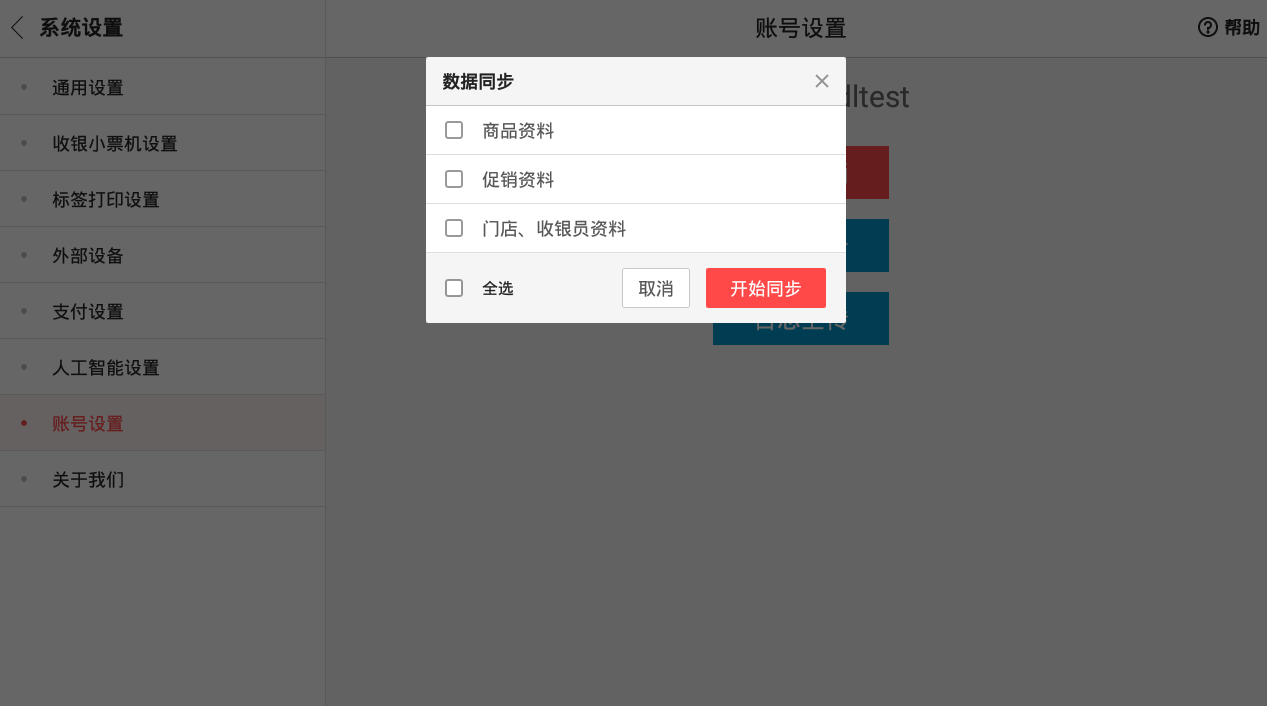
*日志上传
关于我们
说明:在关于我们界面可查看当前银豹AI自助收银的版本、设备Uid、以及公司官方网站、使用帮助、咨询电话等相关信息。
路径:功能菜单-系统设置-关于我们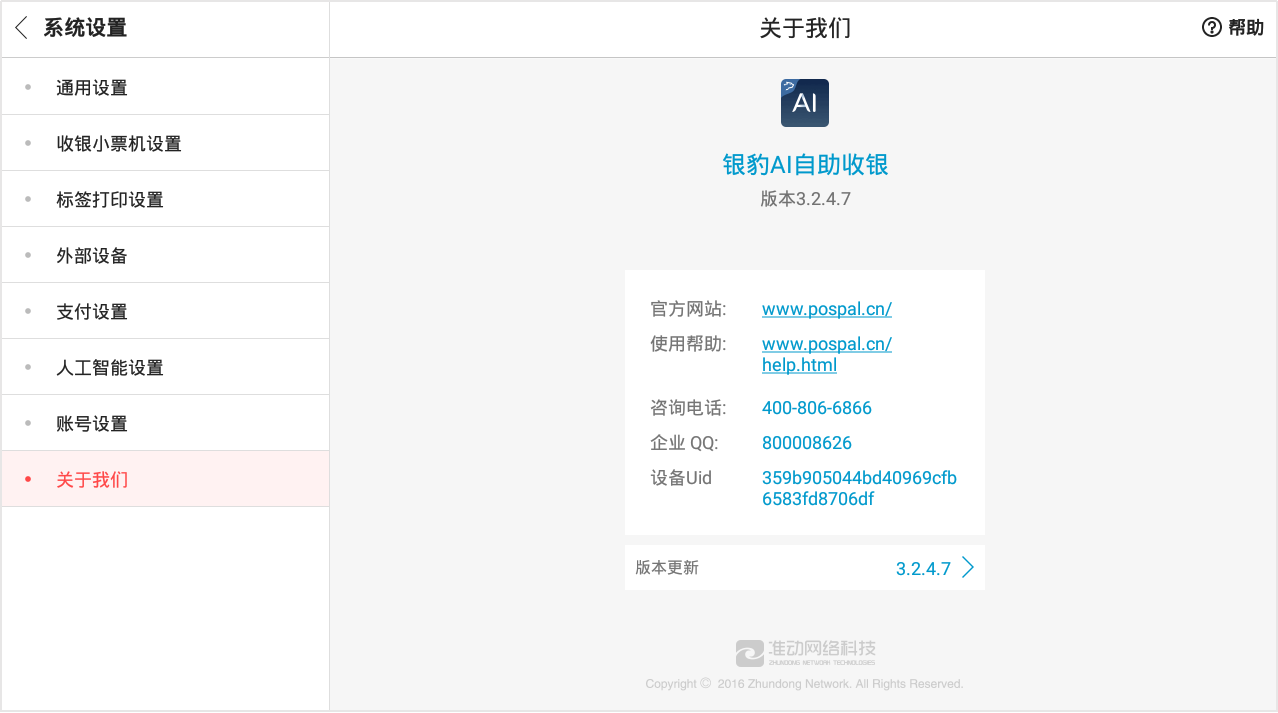
商品相关操作
新增商品
在收银端新增商品有以下两种方式
方式1 通过“功能菜单-新增商品”新增商品
长按屏幕右上角,进入功能菜单,点击【新增商品】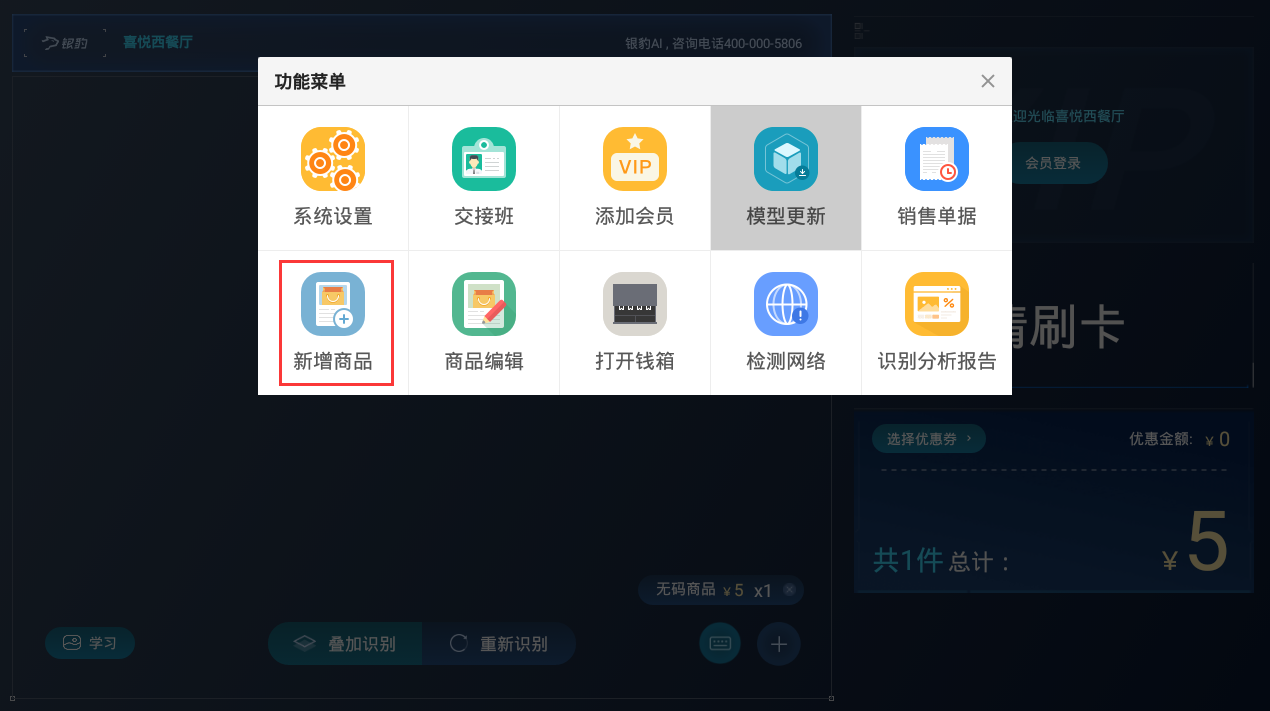
此处新增商品,可编辑商品详细信息和拓展信息,编辑好后保存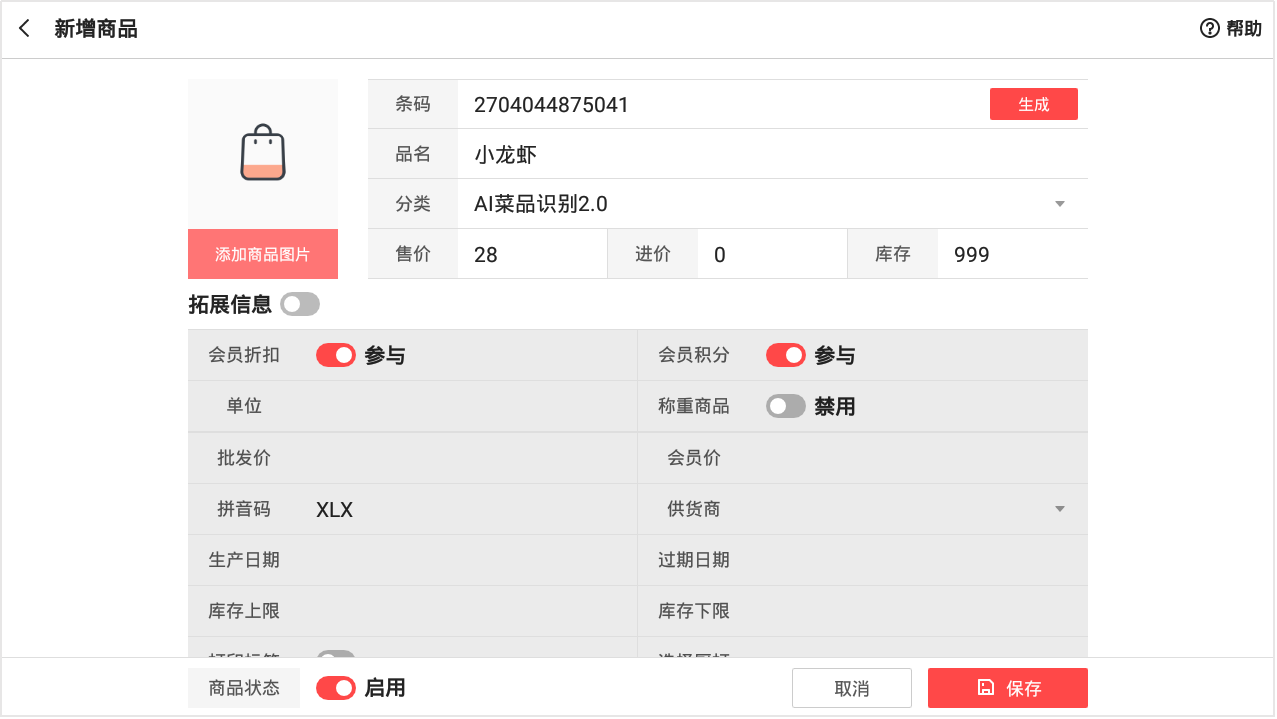
方式2 通过“快速收银”入口新增商品
点击【+】按钮,进入快速收银界面,点击【+新增商品】
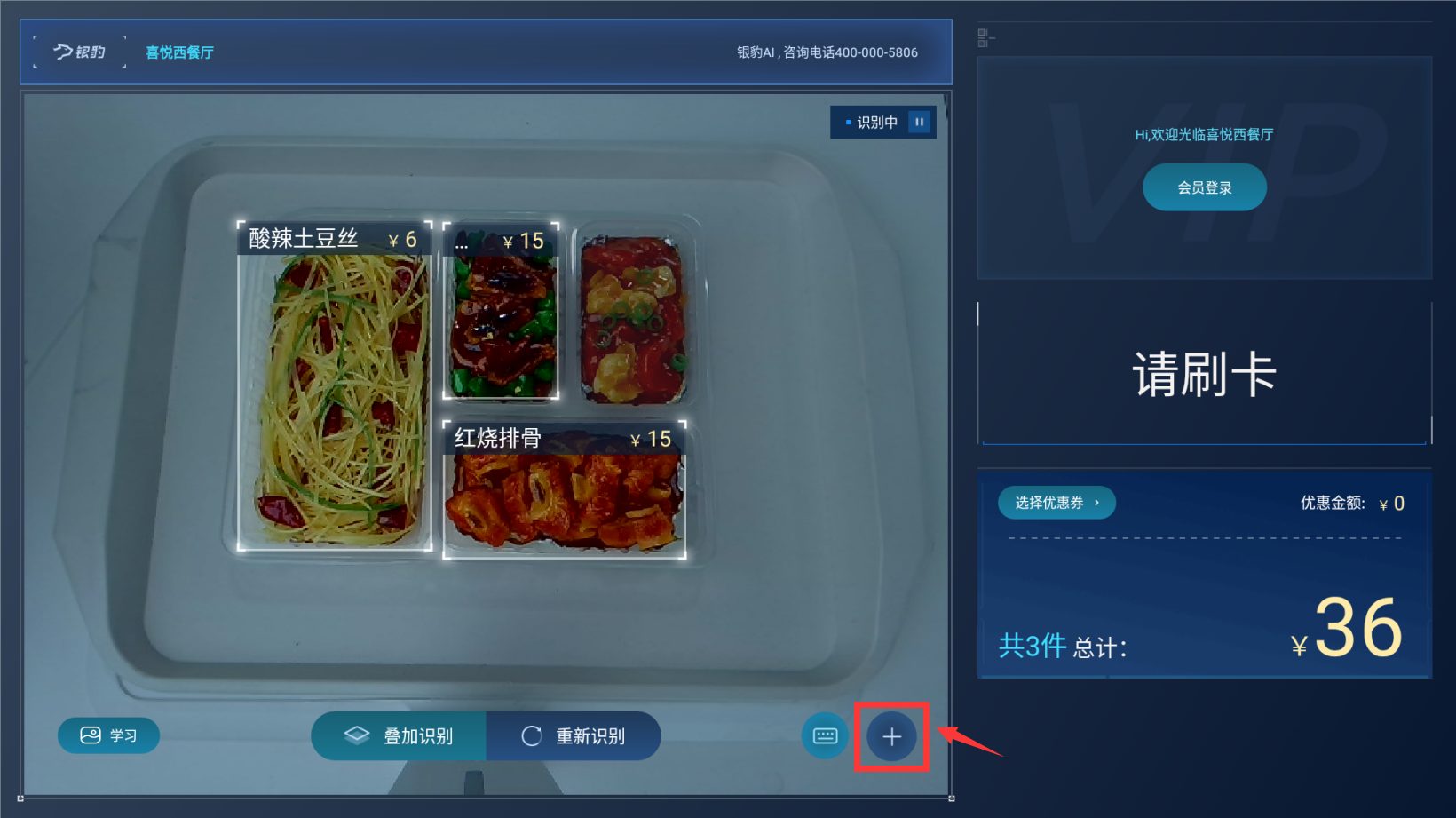
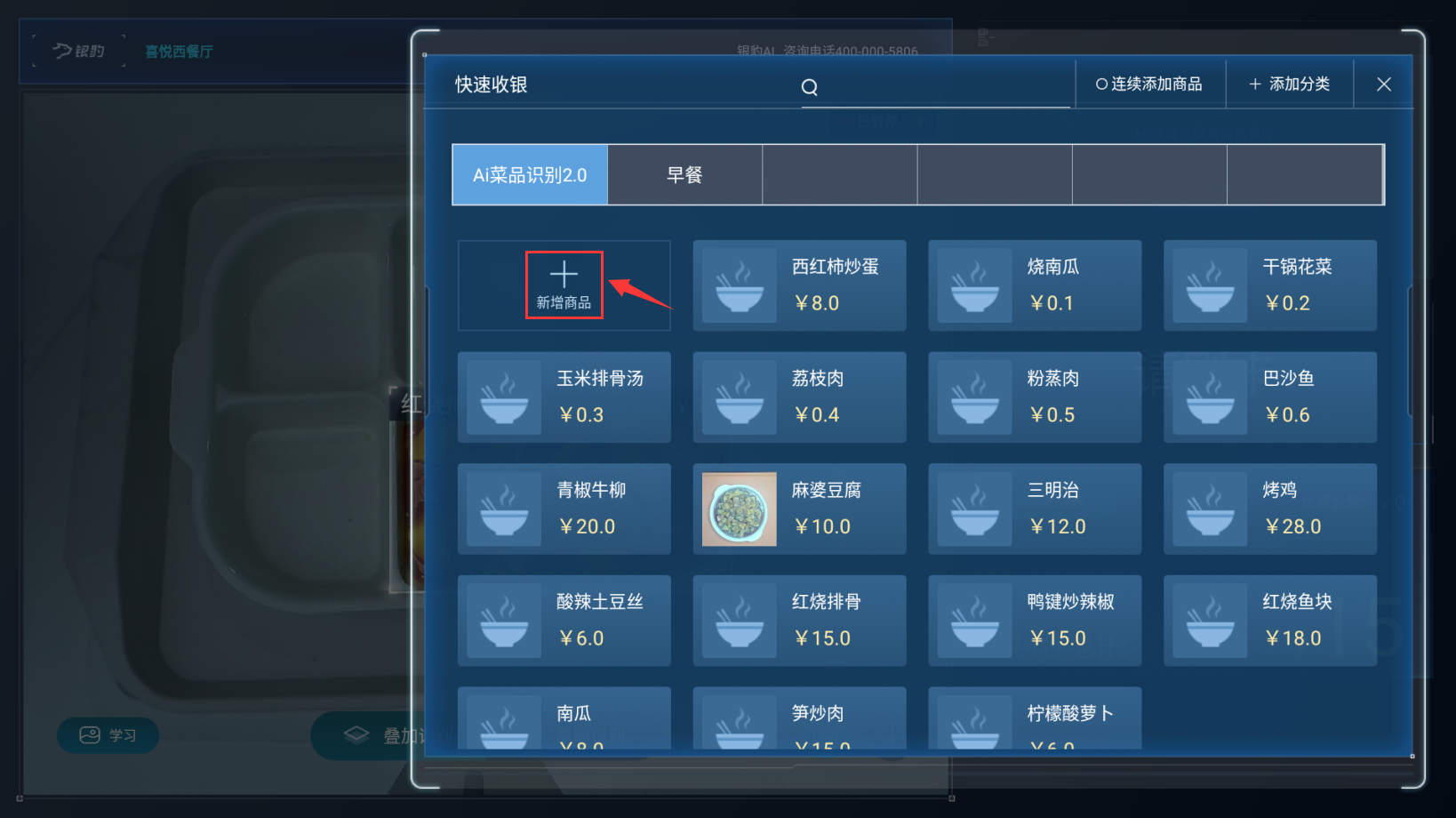 只需输入品名、售价,选择分类,点击【保存】,即可快速新增商品
只需输入品名、售价,选择分类,点击【保存】,即可快速新增商品
商品编辑
路径:功能菜单-商品编辑
操作:长按屏幕右上角,进入功能菜单,点击【商品编辑】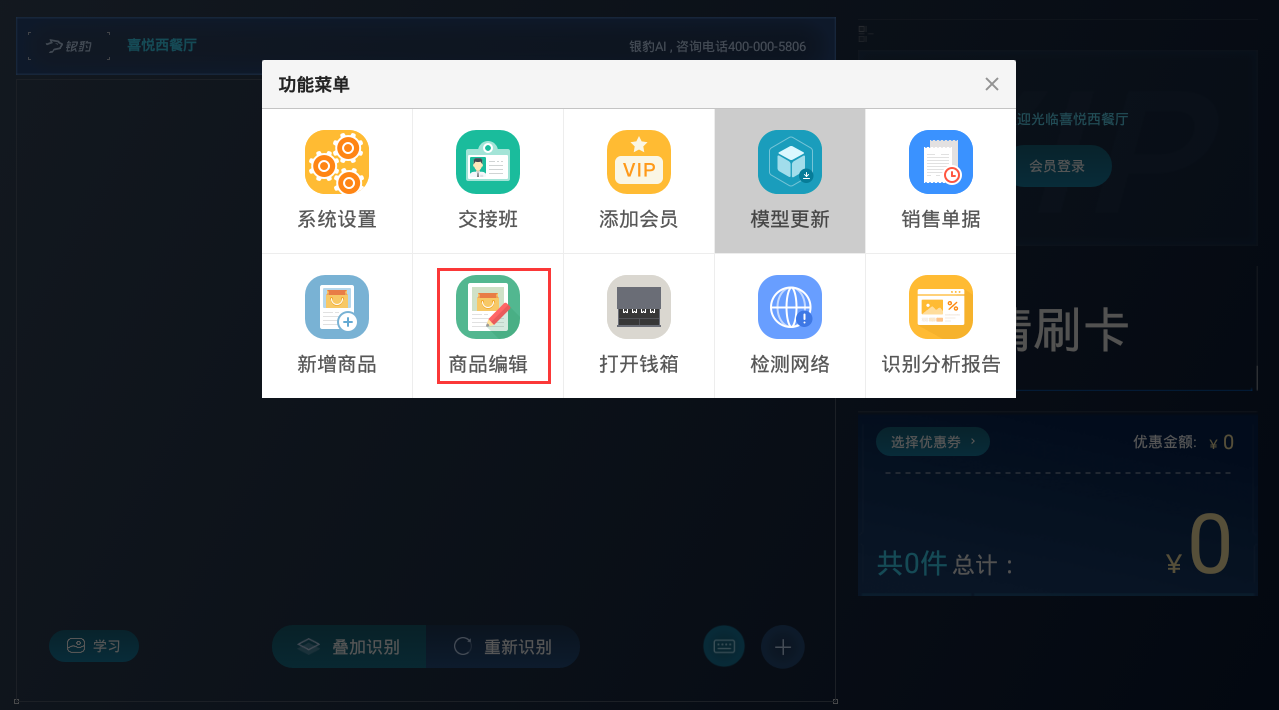
输入商品条码/拼音码/商品名 搜索商品,进入该商品详情页编辑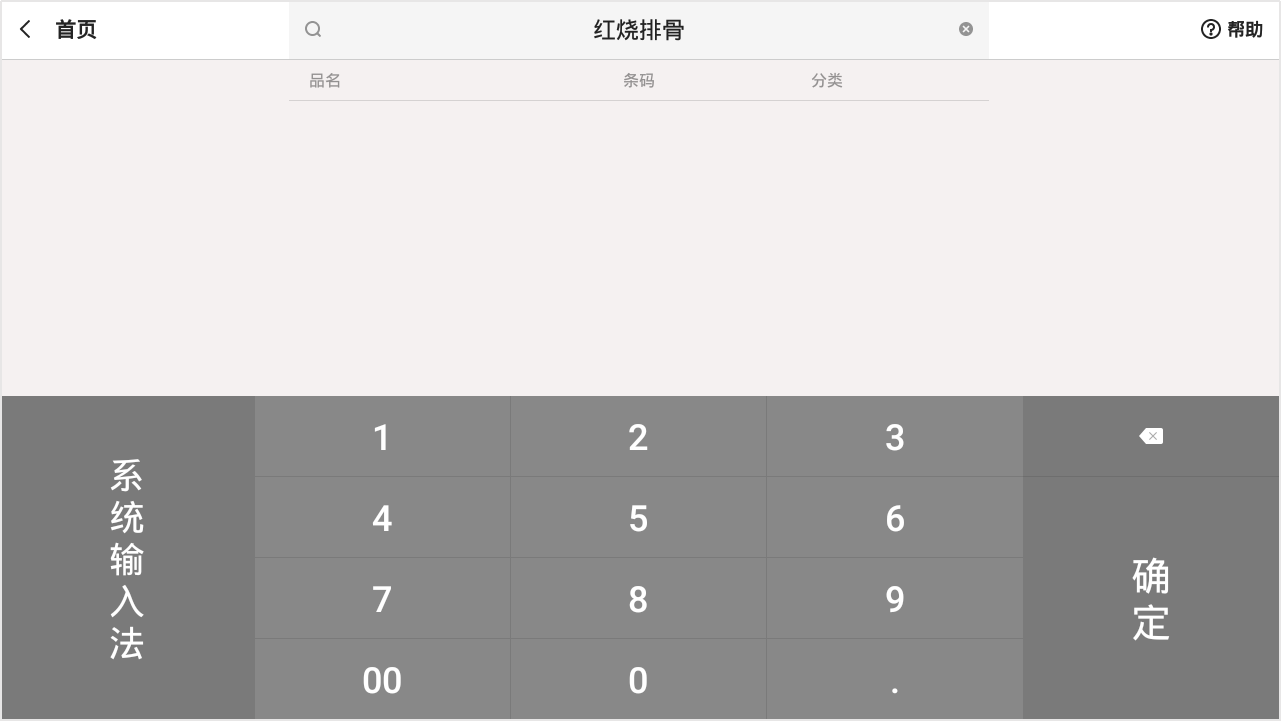
编辑修改商品信息后,点击底部【保存】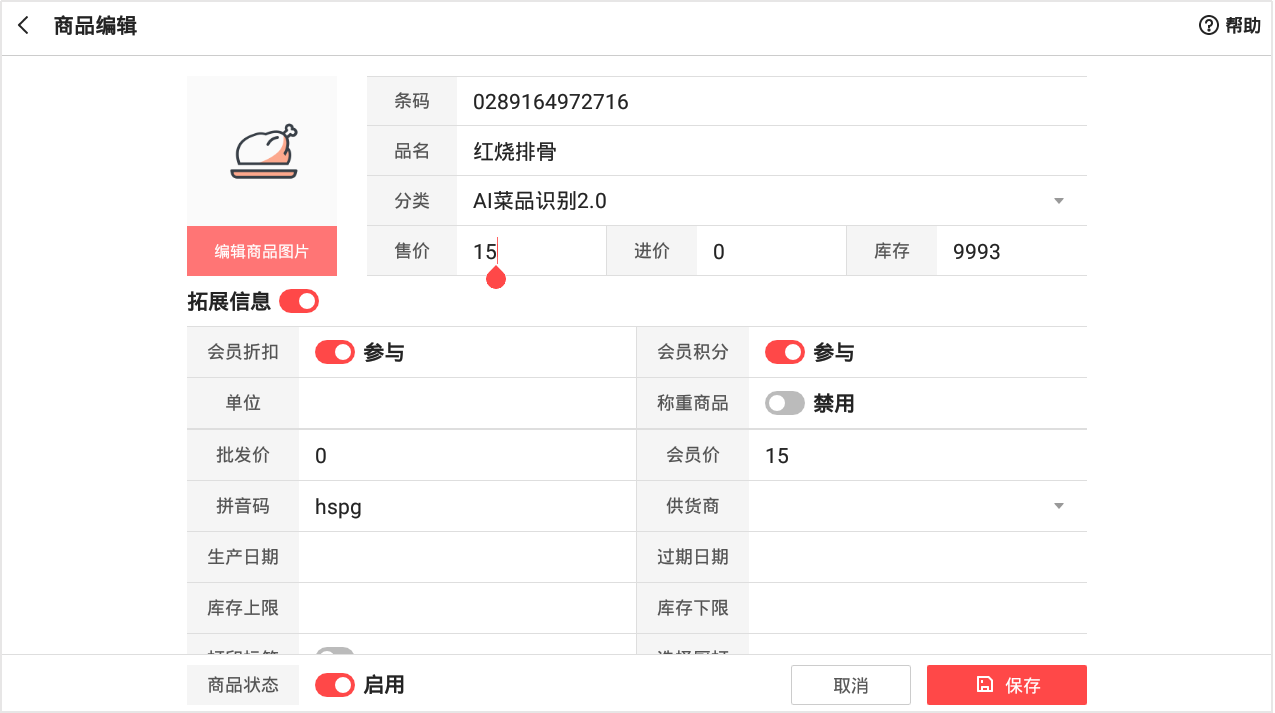
商品学习
说明:计算棒2.0版本后,针对 菜品/餐盘 可以实现现学现用,实现部署实施只需要1天。
注意: 餐盘识别与菜品识别只能二选一,无法同时使用菜品识别/餐盘识别!
菜品学习
操作:将一个菜品打3~5碟,放入托盘中,点击左下角【学习】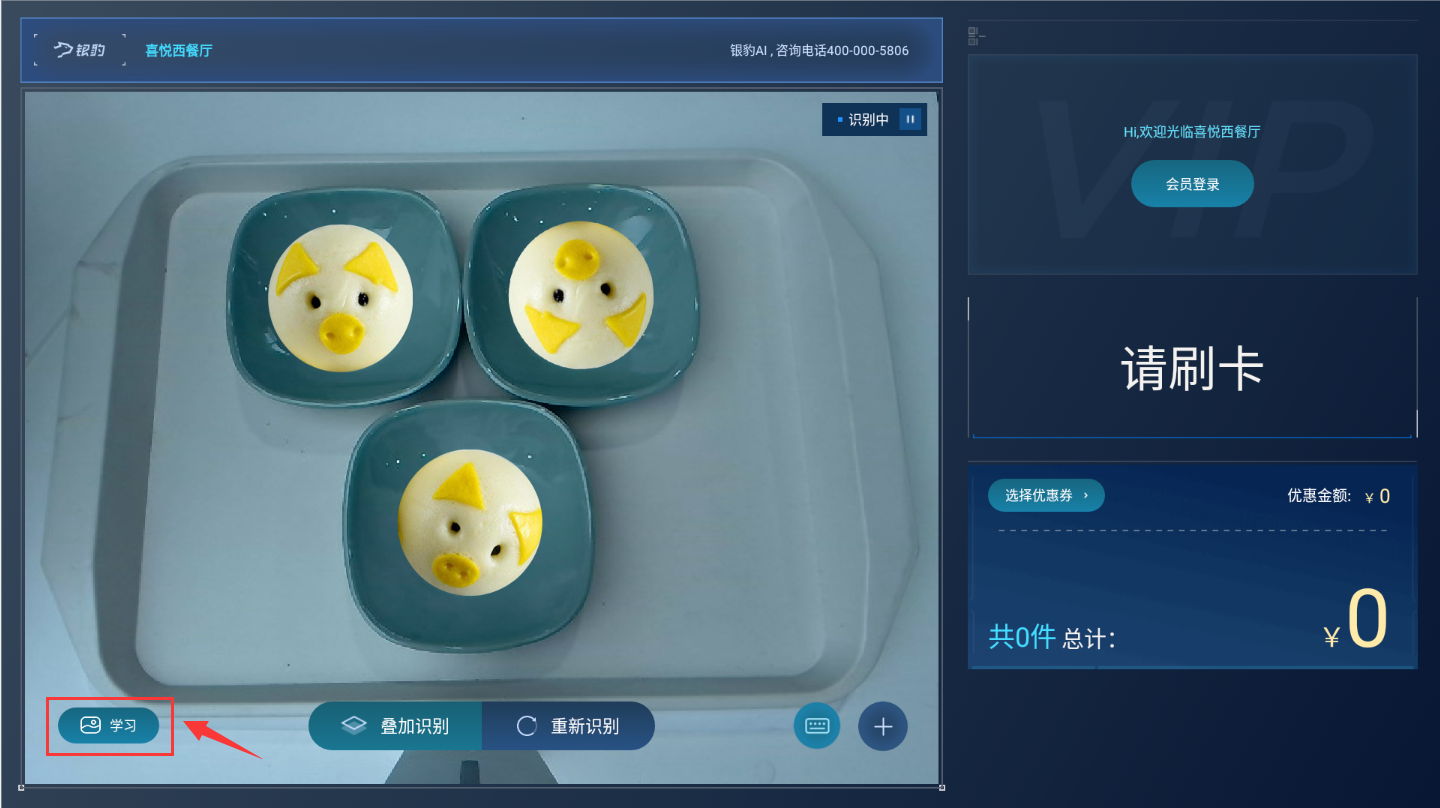
在右侧,选择分类下对应的商品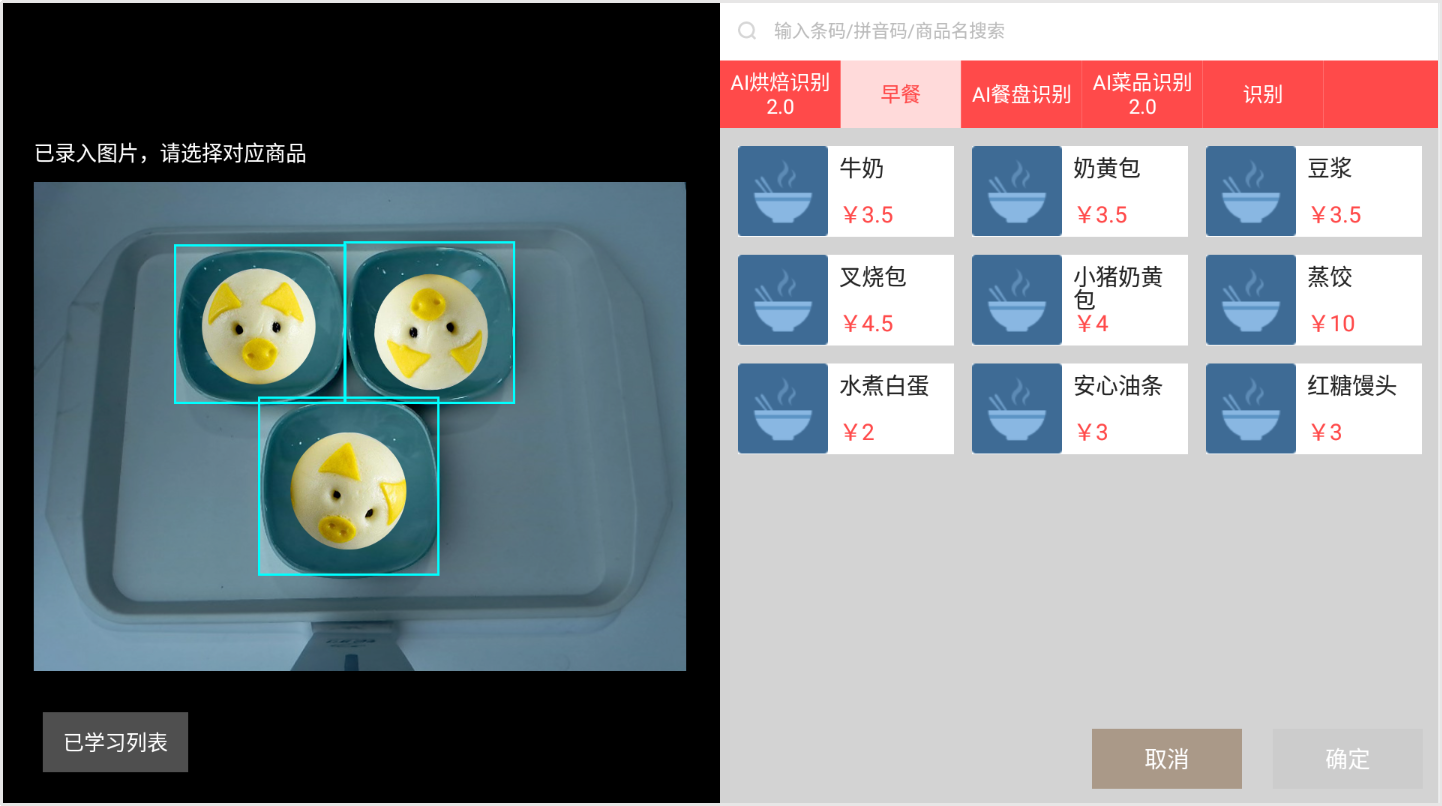
示例:小猪奶黄包,点击【确定】即完成学习。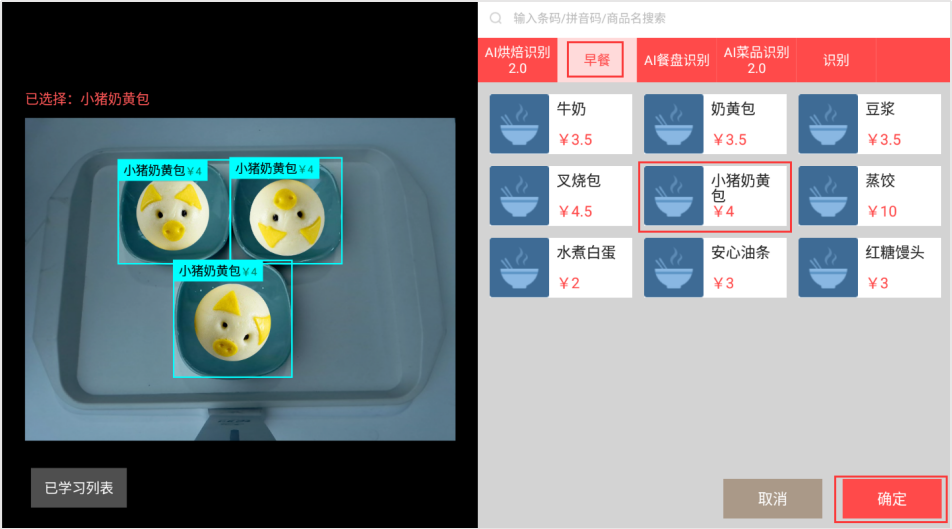
学习成功后即可进行识别
餐盘学习
操作:拿3~5个要学习的同款餐盘,装上不同的菜品,放入托盘,点击学习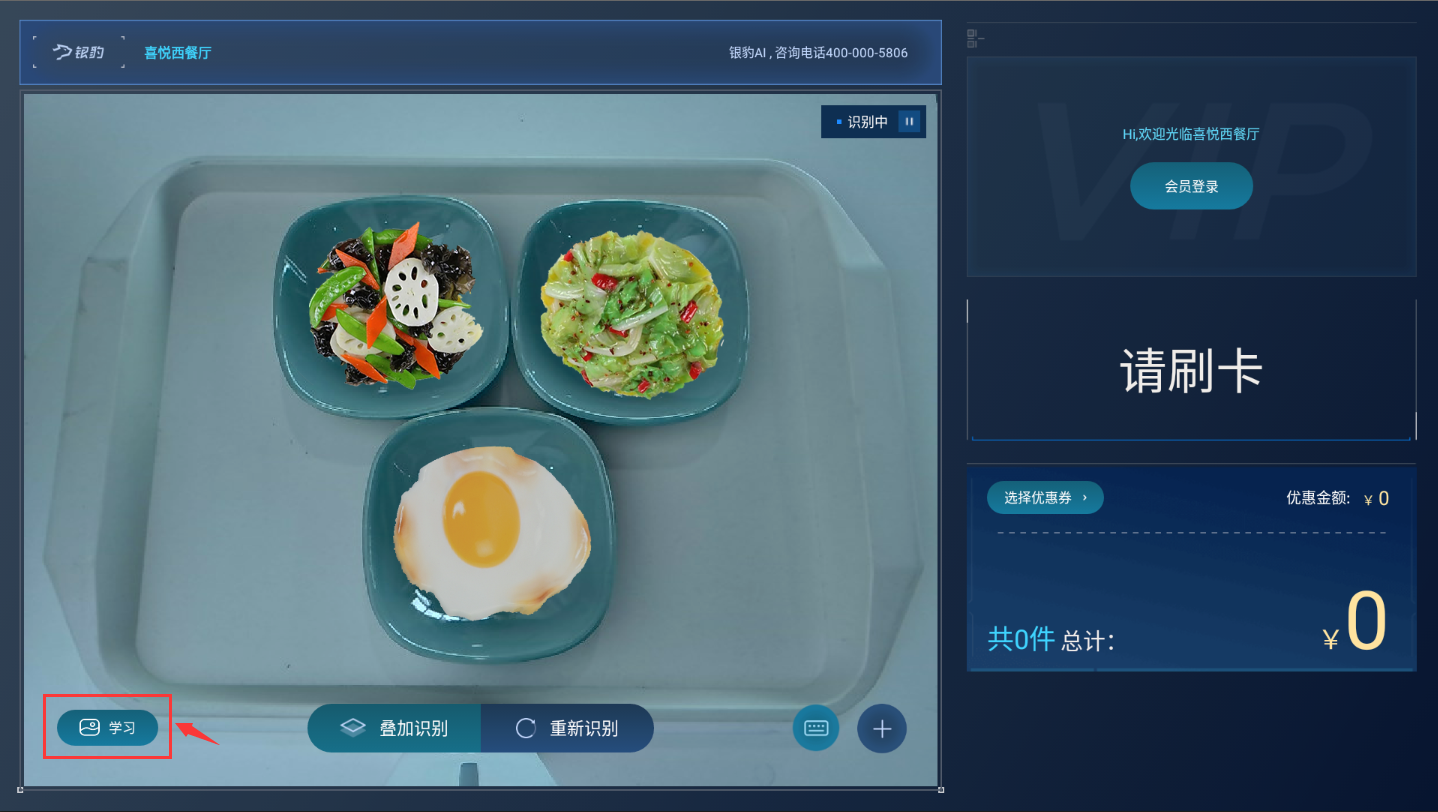
在右侧,选择对应餐盘名称
示例:蓝边碗,点击【确定】,即完成学习。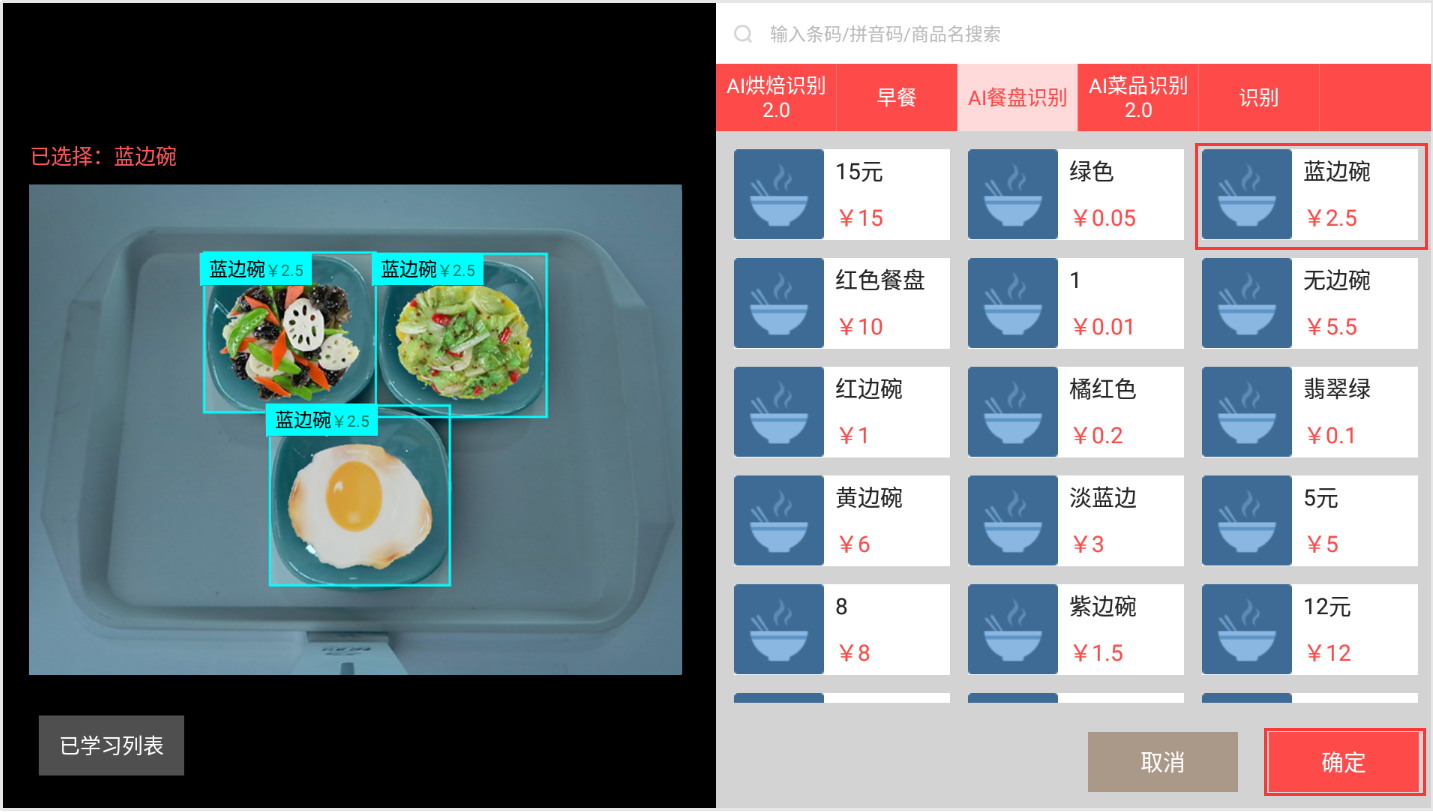
学习成功后即可进行识别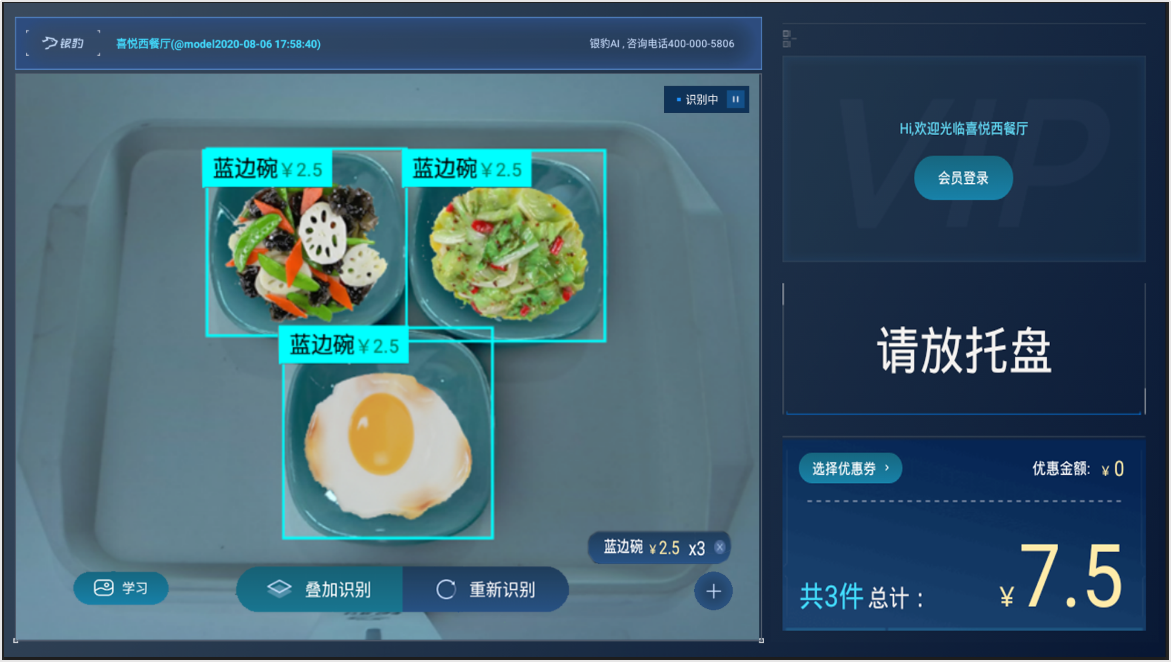
今日菜单
进入学习界面,点击左下角【已学习列表】,可查看已采集录入的餐盘/菜品图片
点击右上角,点击【今日菜单】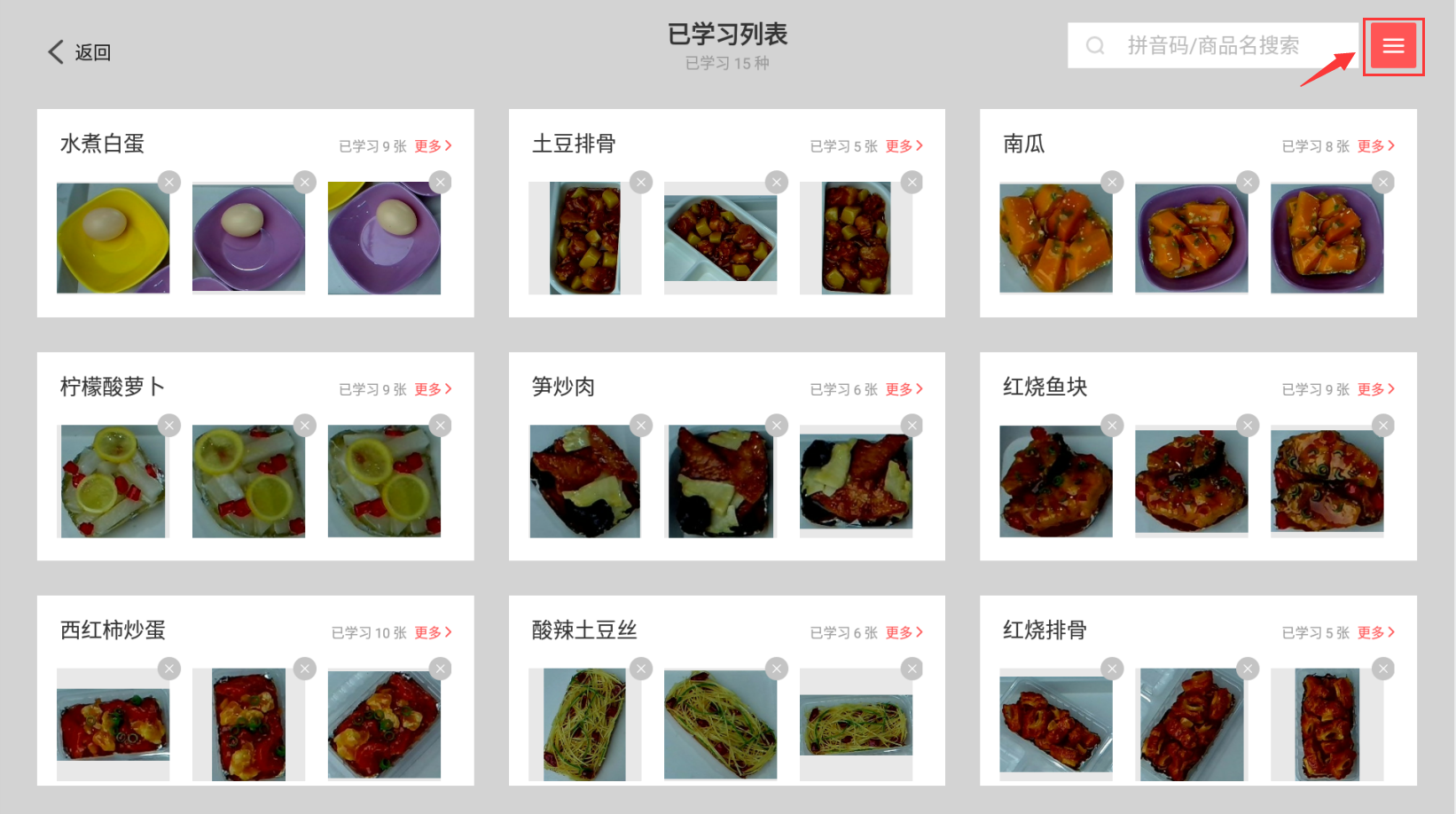
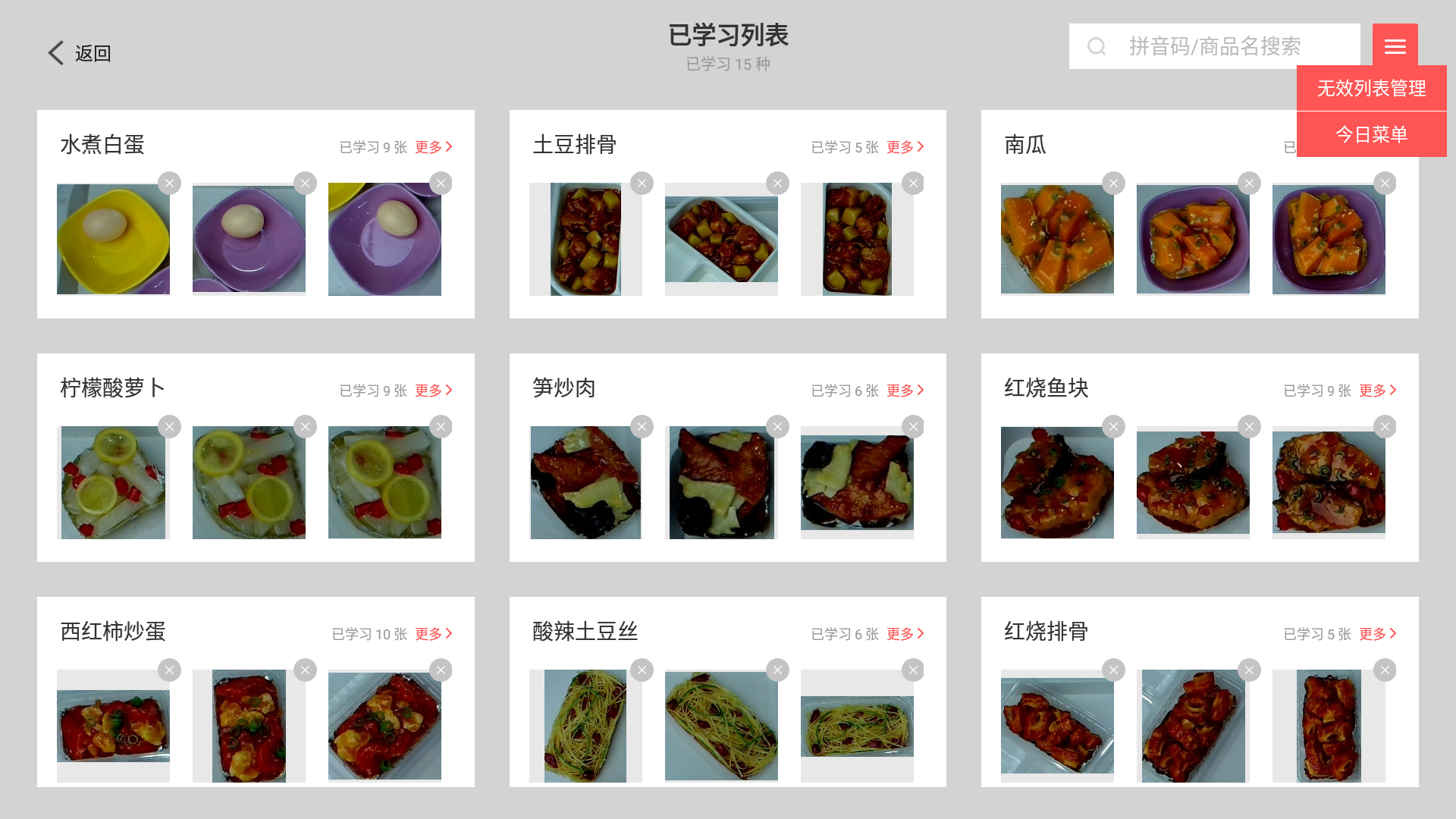 搜索勾选添加菜品到今日菜单,今日菜单的菜品会优先其他菜品匹配识别。
搜索勾选添加菜品到今日菜单,今日菜单的菜品会优先其他菜品匹配识别。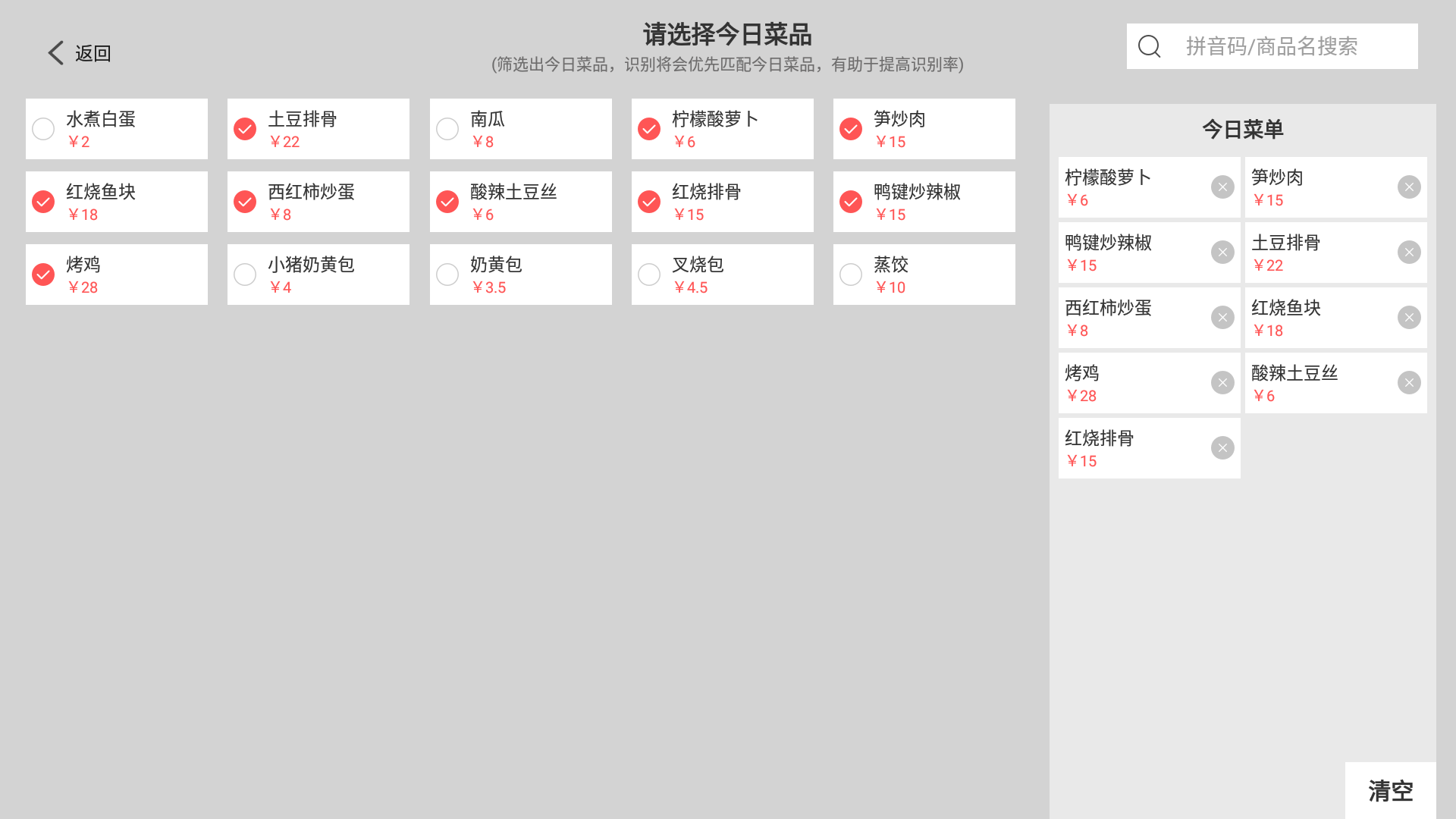
收银相关操作
自助收银
说明:顾客将托盘放置至摄像头支架下,系统会自动识别餐盘/菜品价格,在屏幕右下方会显示总金额,语音提示“请出示付款码”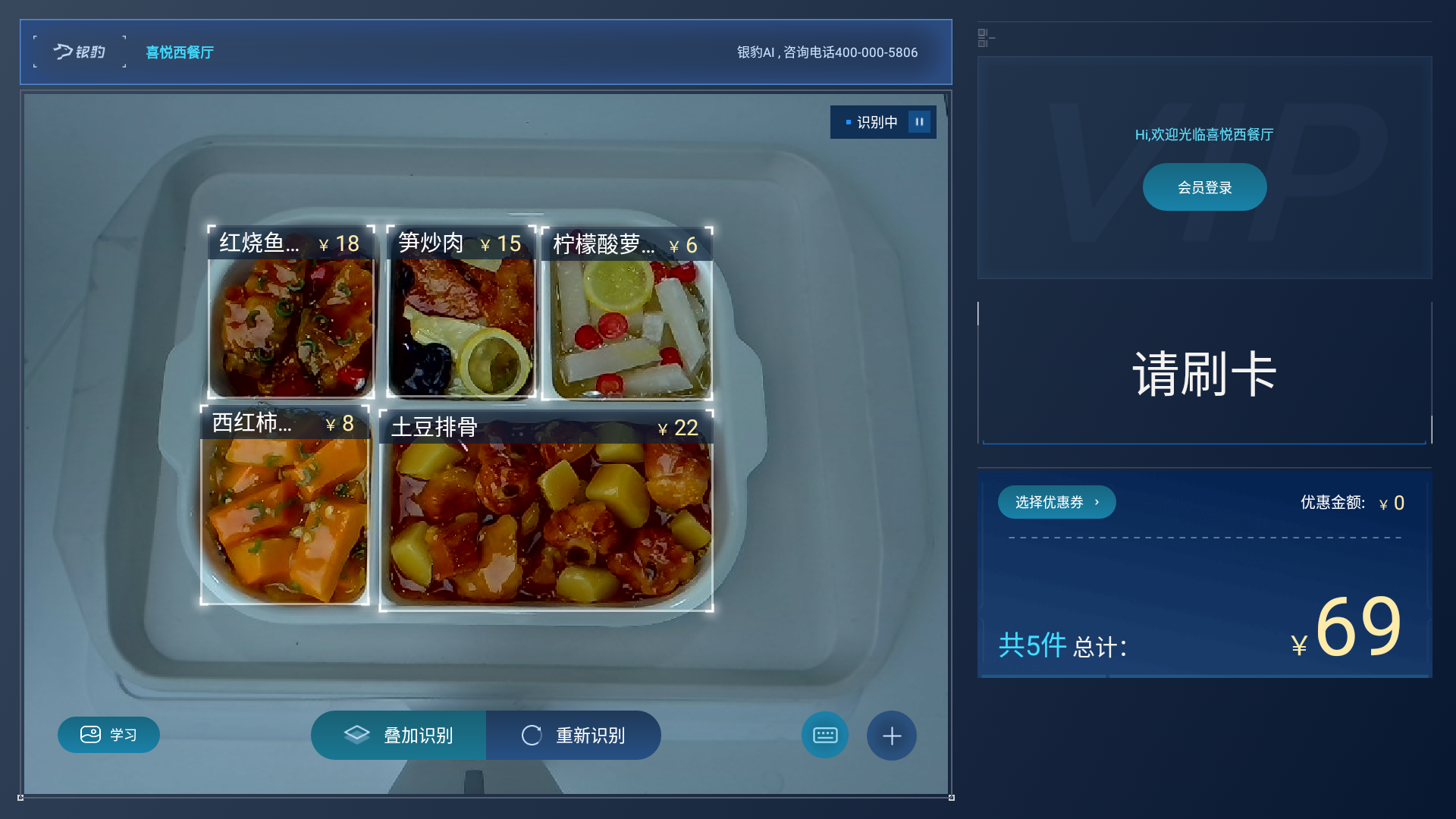
顾客选择支付方式,完成付款,系统提示支付成功,同时会有语音播报提醒顾客和商家。
备注:收款语音播报,需要商家在银豹通用设置中开启“播报收款金额”开关。
如果餐盘放的下,又加了一个商品,可点击【重新识别】操作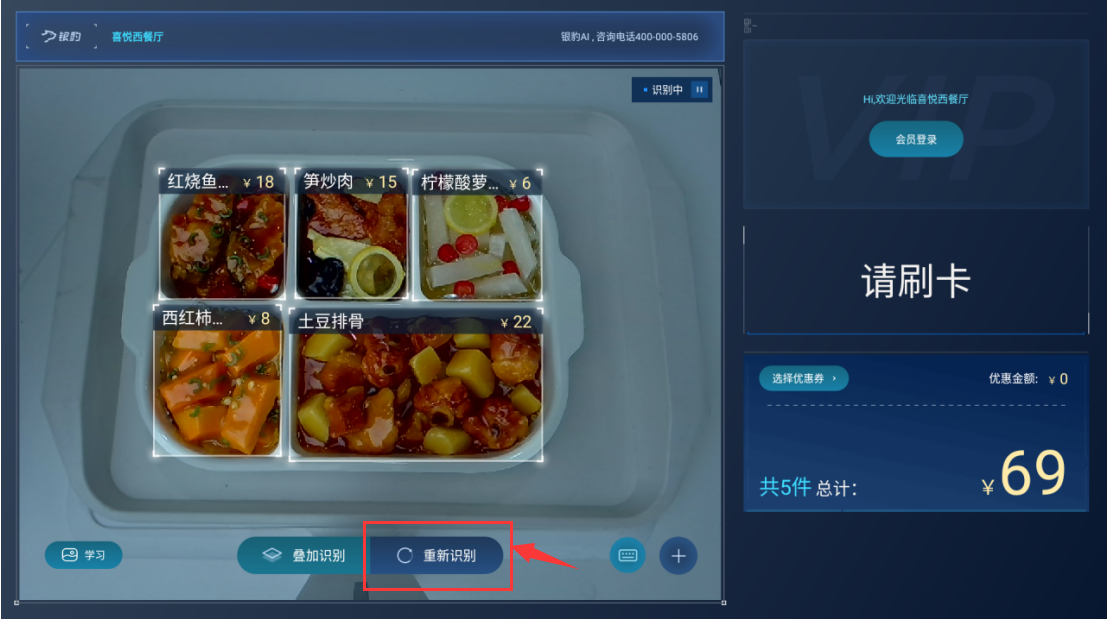
快速收银
说明:如果有商品属于非AI识别的商品或AI商品未被识别出来的,可通过快速收银来操作。
操作:点击左侧图像识别区右下角【+】键,进入快速收银界面
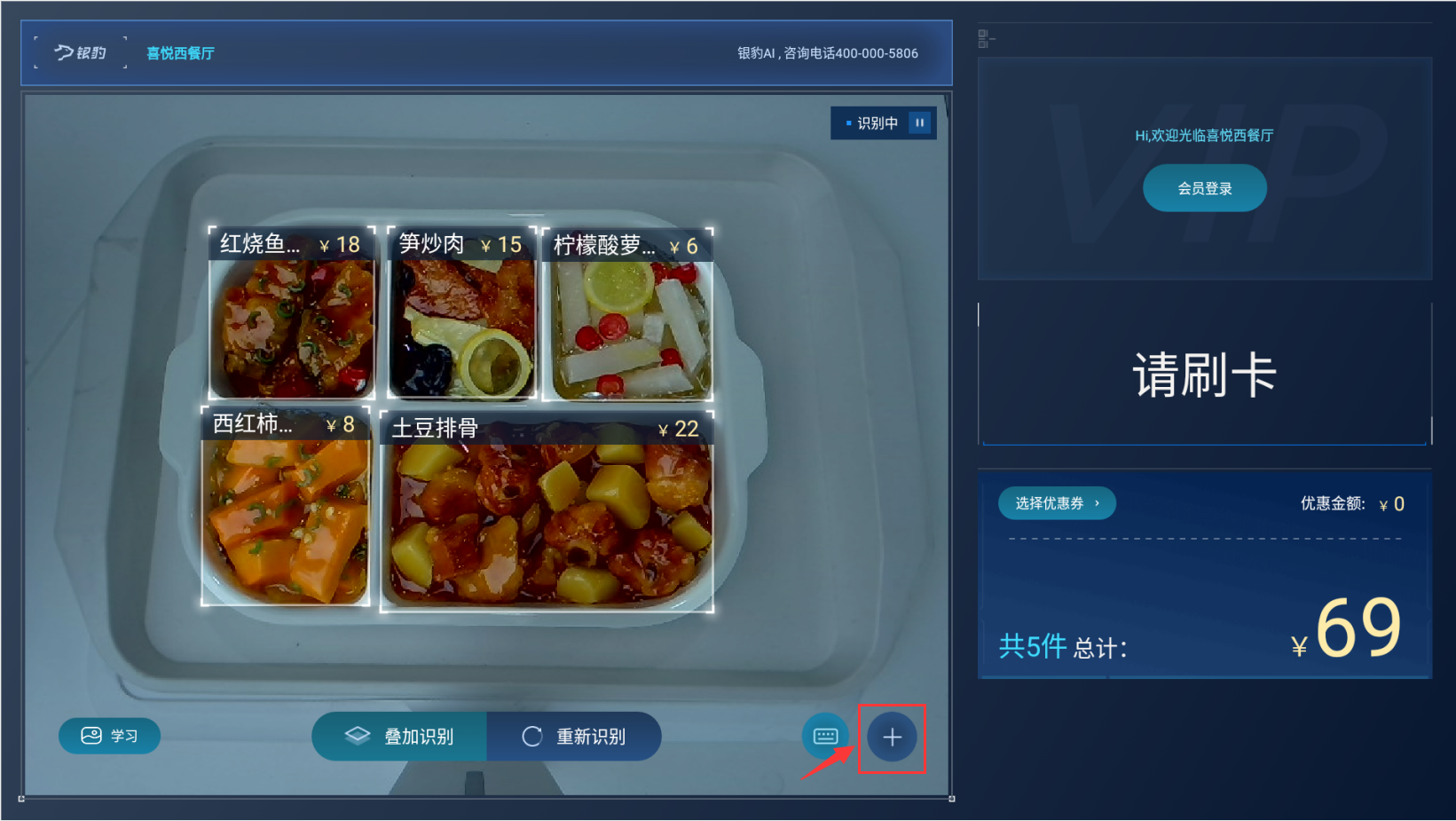 设置快速收银商品分类
设置快速收银商品分类
在快速收银界面,点击添加一些常用收银的商品分类,方便快速选择商品操作收银。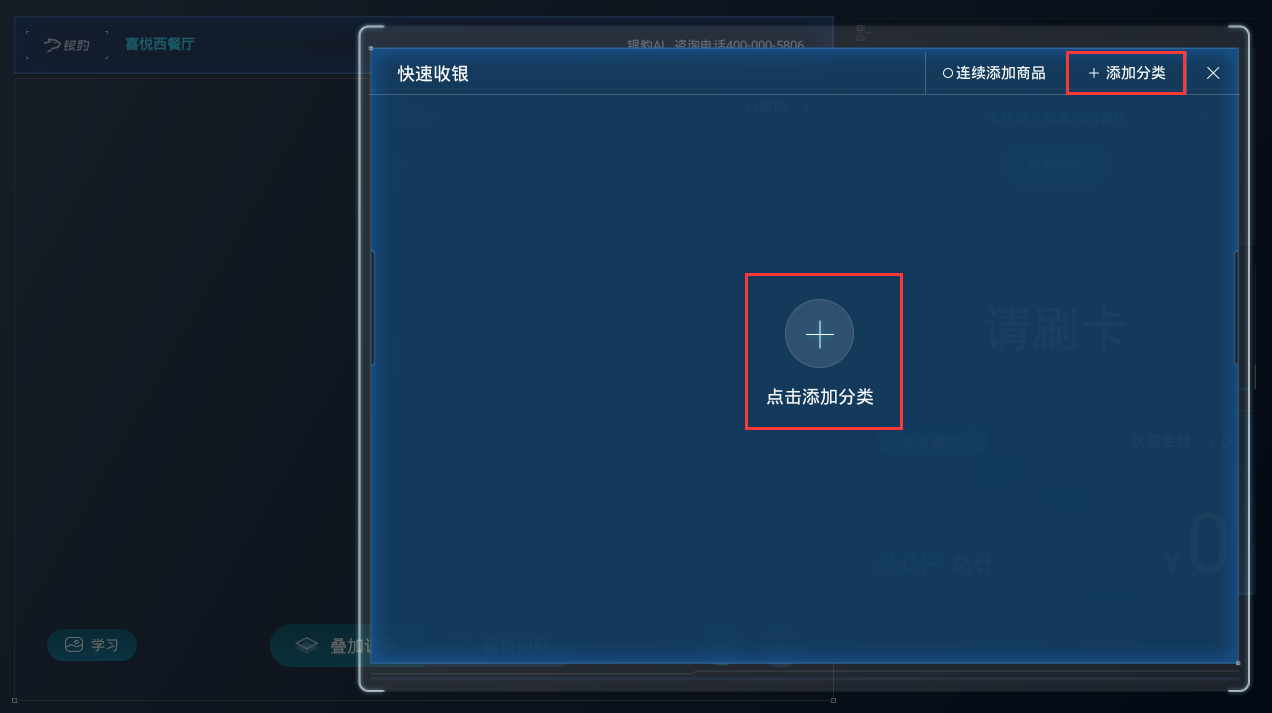
分别直接点击要展示的分类,选中展示为“√” 如果要取消展示的分类,只需点击已勾选的分类会即可取消
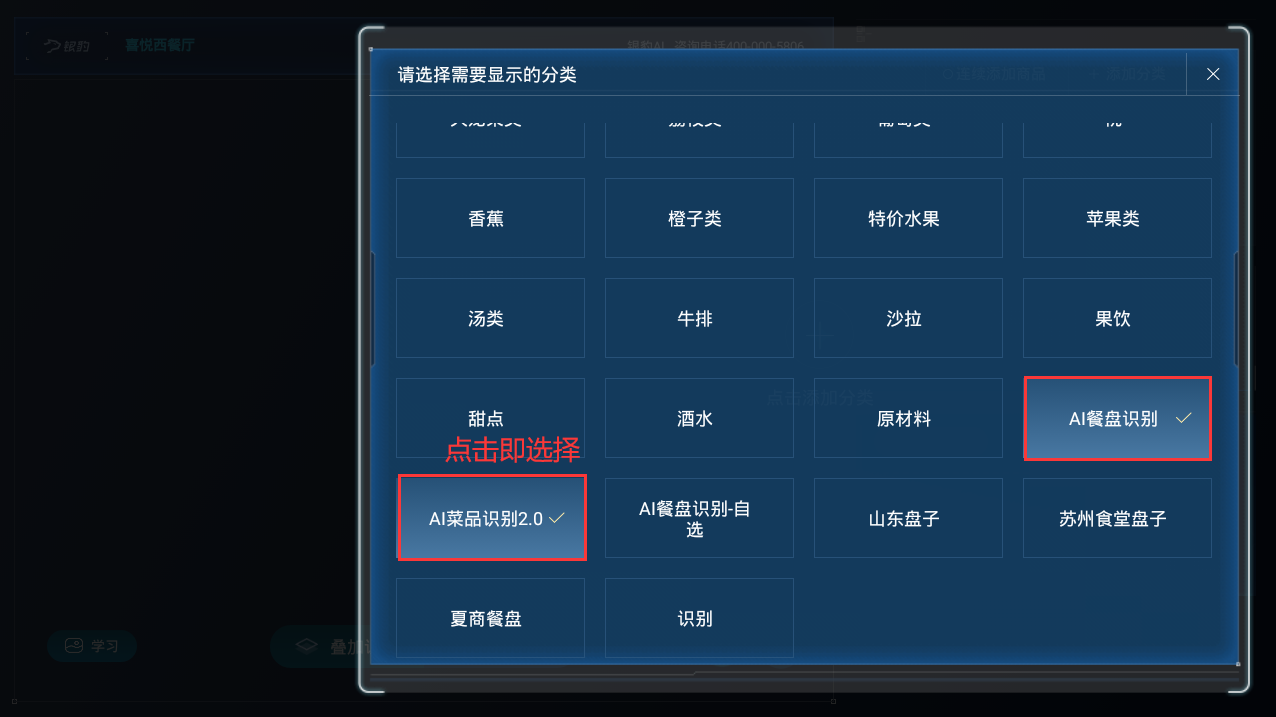 快速收银操作
快速收银操作
单个非AI识别的商品,可直接点击分类下商品或搜索商品关键字,即可添加商品加入快速收银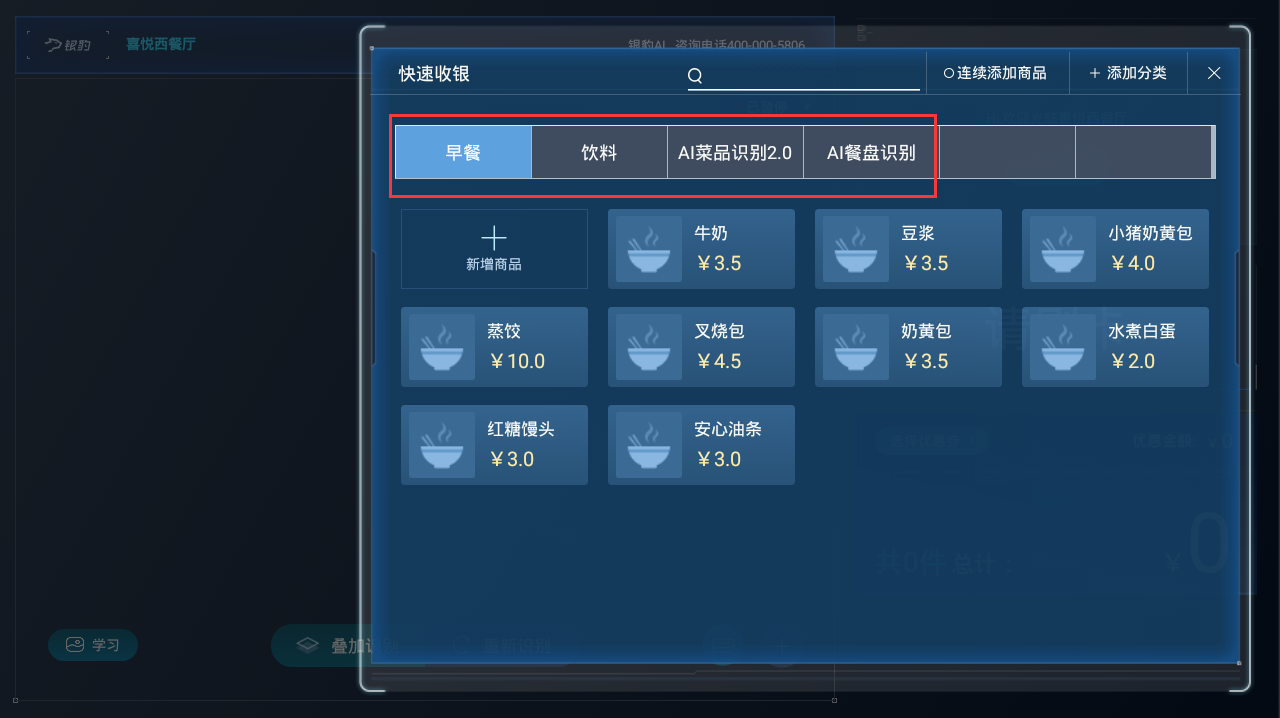
示例:添加菲力牛排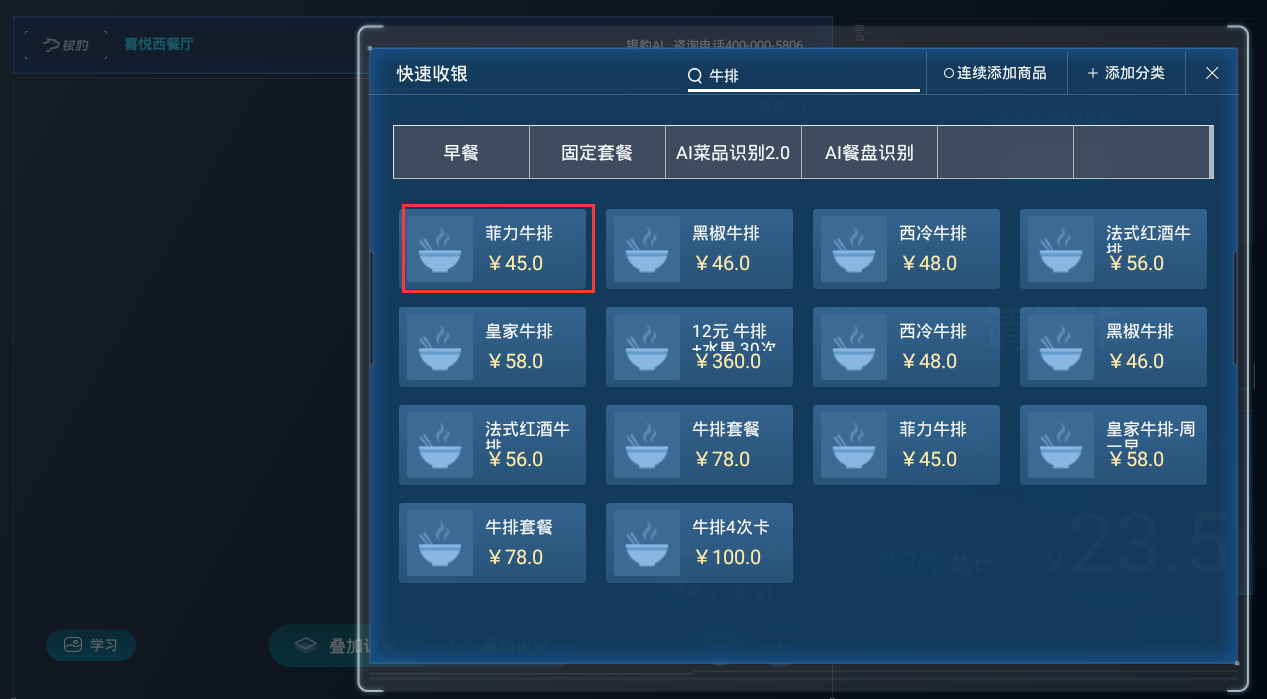
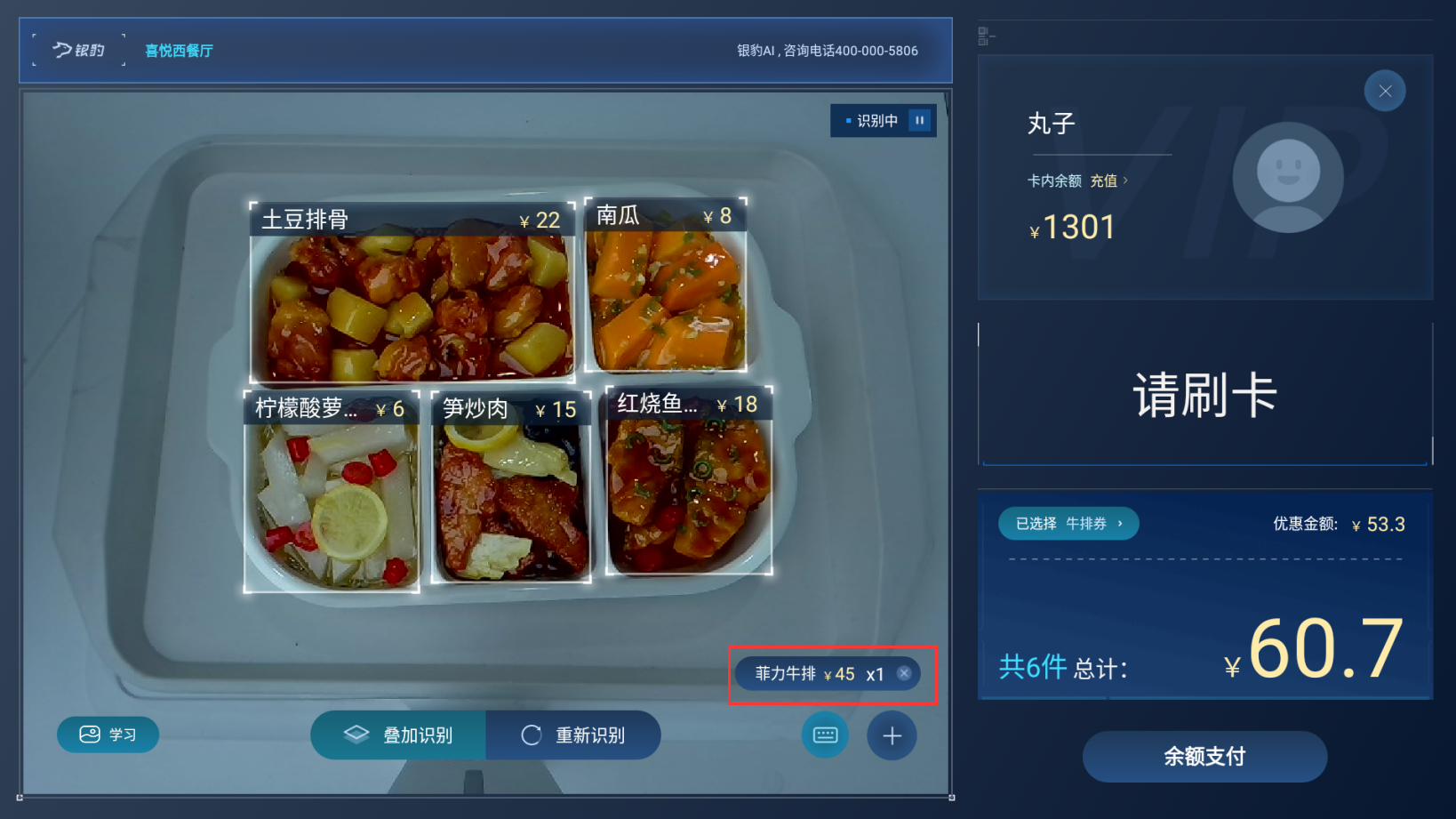
如果是添加多个商品,进入快速收银界面,需要勾选右上角“连续添加”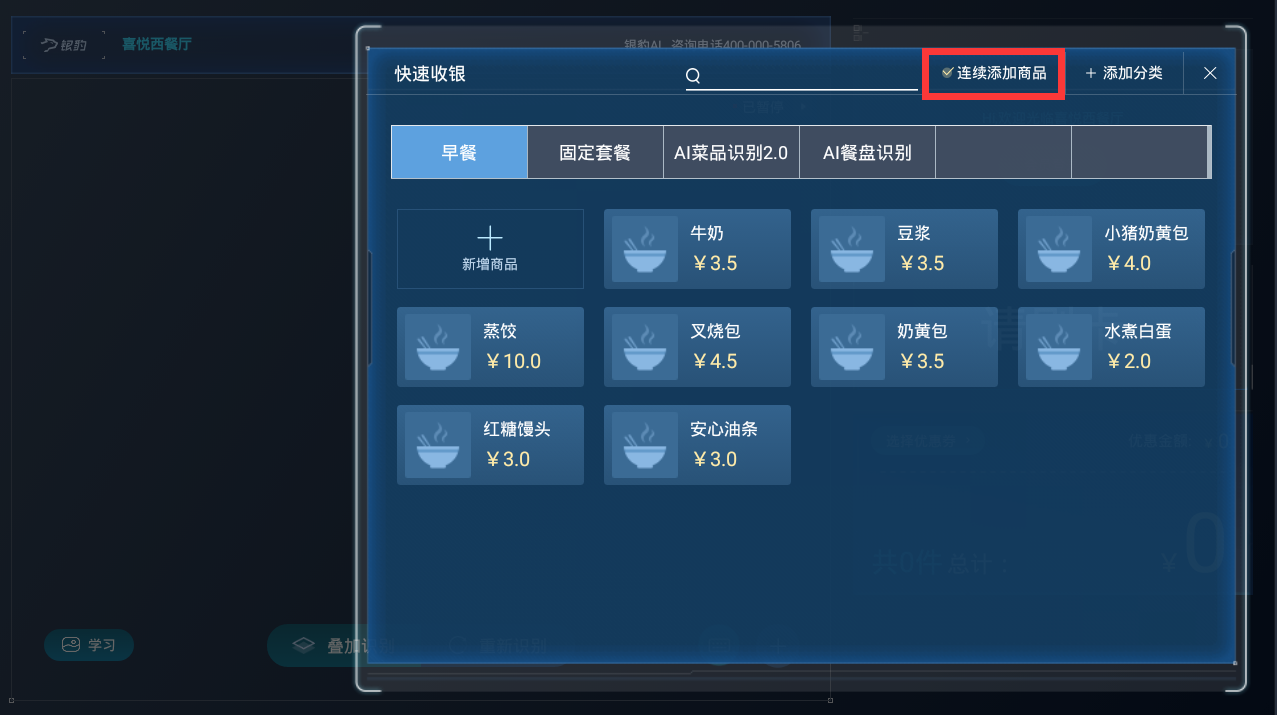
勾选后,分别点击或搜索需要添加的商品,在左侧边栏,会展示所选商品,如果有添加错的,可点击商品旁边删除按钮,可进行删减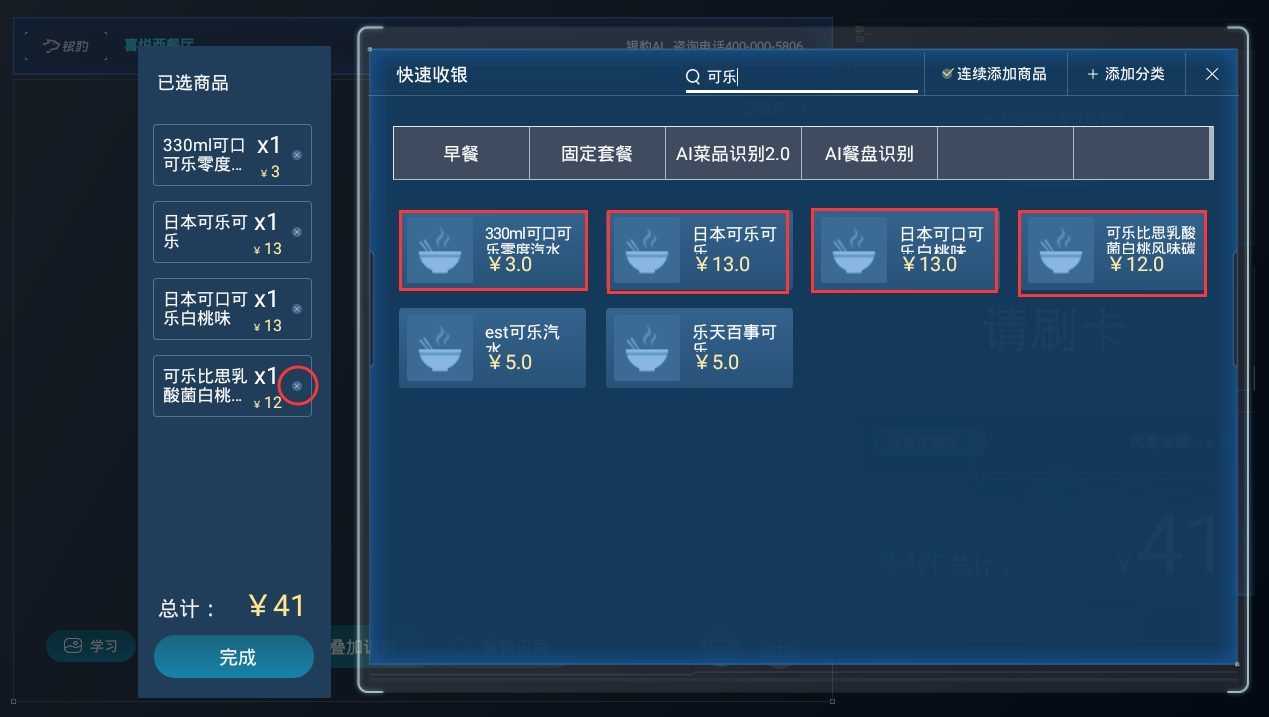
选择的商品确认无误,点击【完成】,会返回收银主界面,收银主界面会展示添加的多个商品,并自动计入总价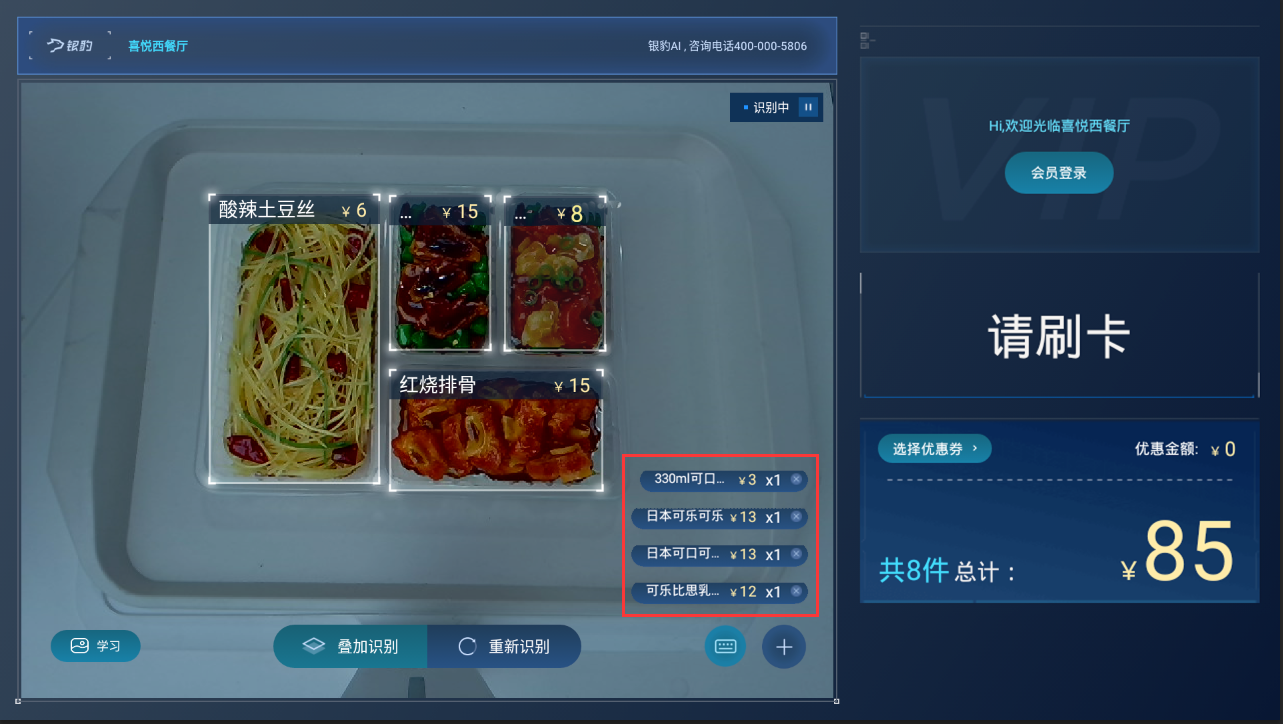
温馨提示:勾选“连续添加”后,后续每单都可实现连续添加,若需要实现单个商品手动添加后自动回到收银界面,可以取消勾选“连续添加”。
无码收银
说明:在收银过中,如果遇到没有条码的商品,可操作无码收银,无码收银为不识别,直接输入金额即可进行收款。
备注:在通用设置中开启“首页显示无码收银”
操作:点击无码收银按钮,输入无码商品价格,点击确定,选择支付方式完成无码商品收银。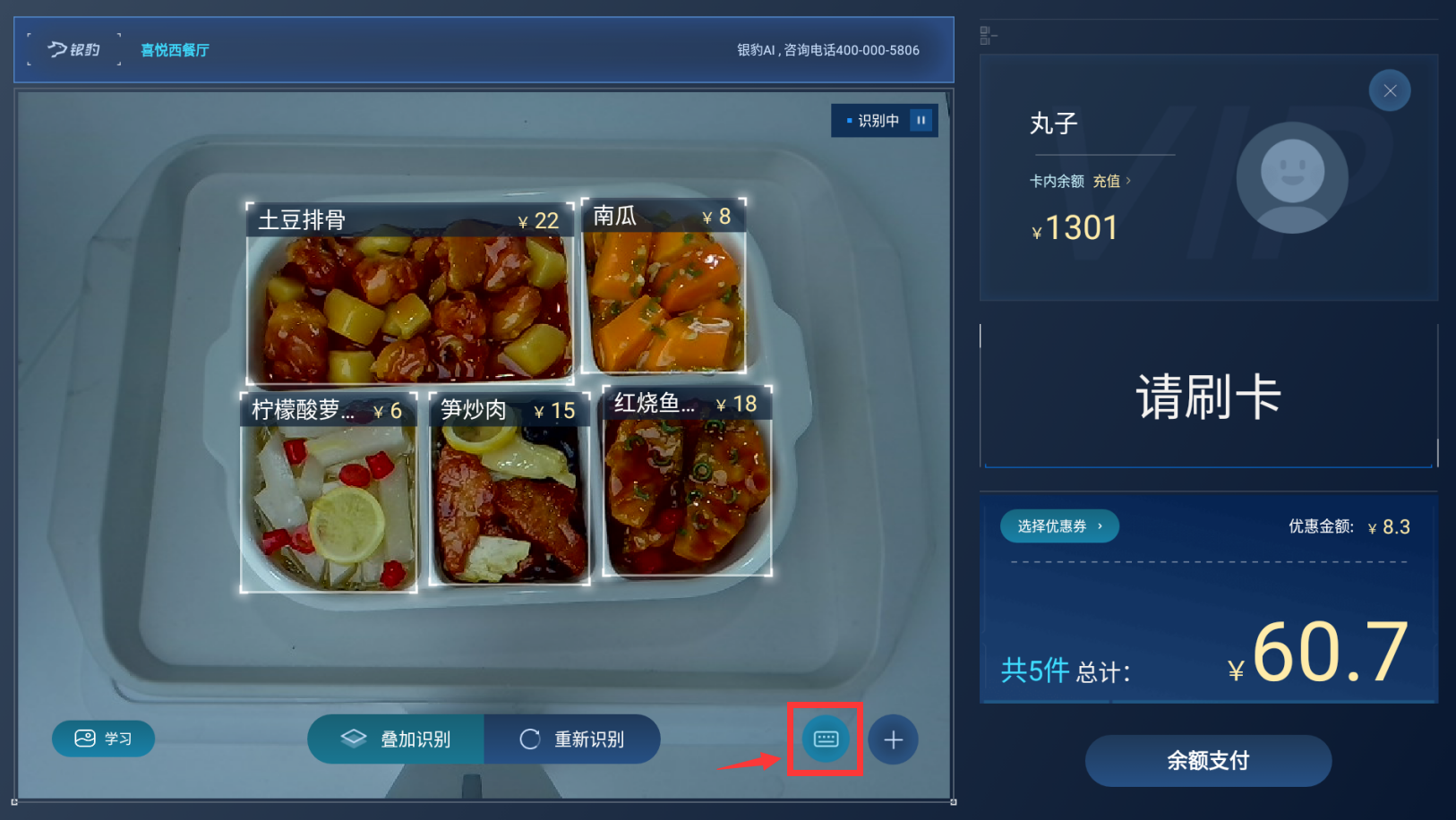
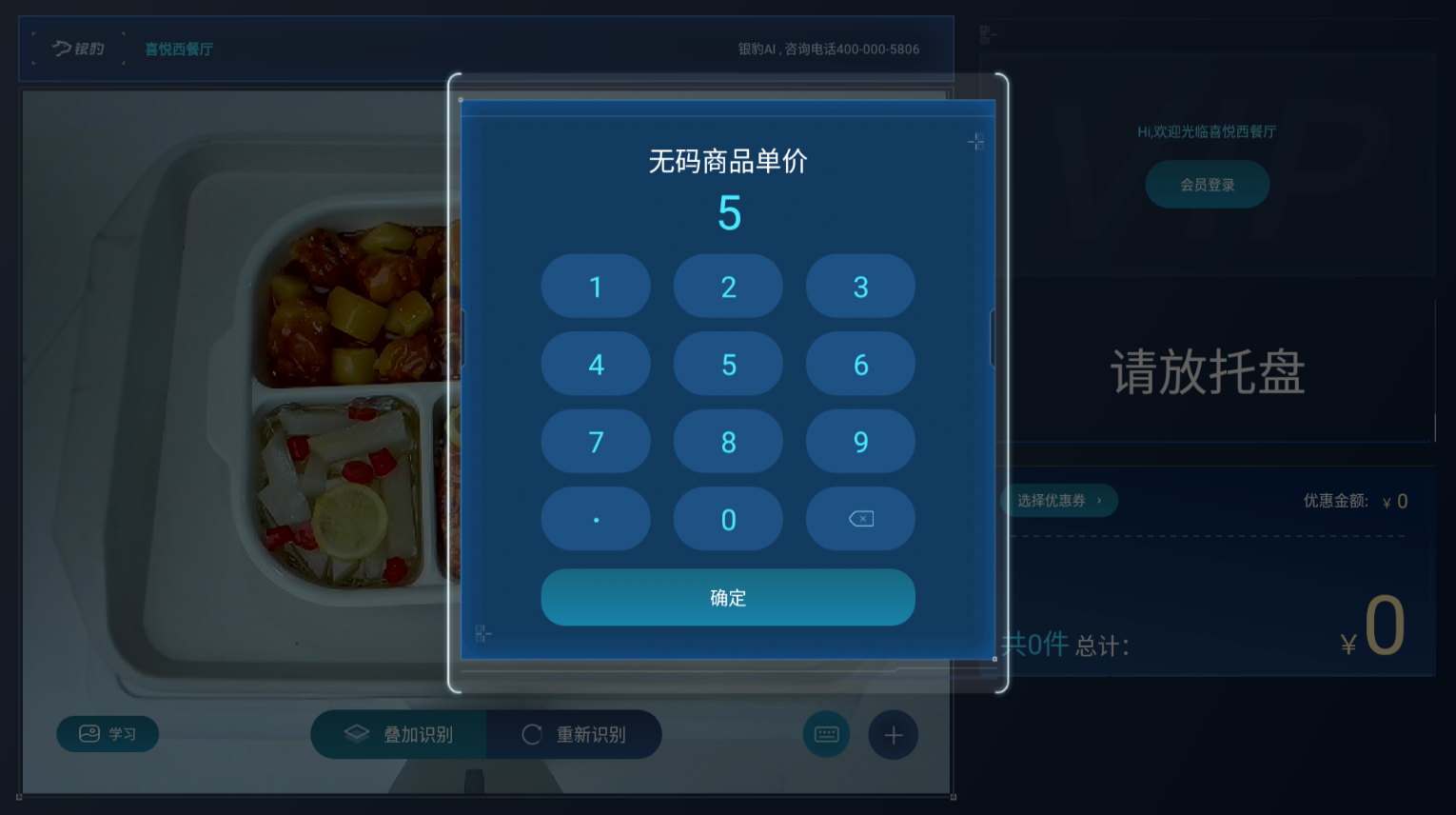
自定义收银
说明:系统支持自定义收银,一般顾客使用现金或商家自己定义的支付方式时,才会使用该功能;商家在通用设置中需关闭“禁止首页双击进入自定义收银”开关,即允许首页双击进入自定义收银。
操作:双击收款金额,进入自定义收银界面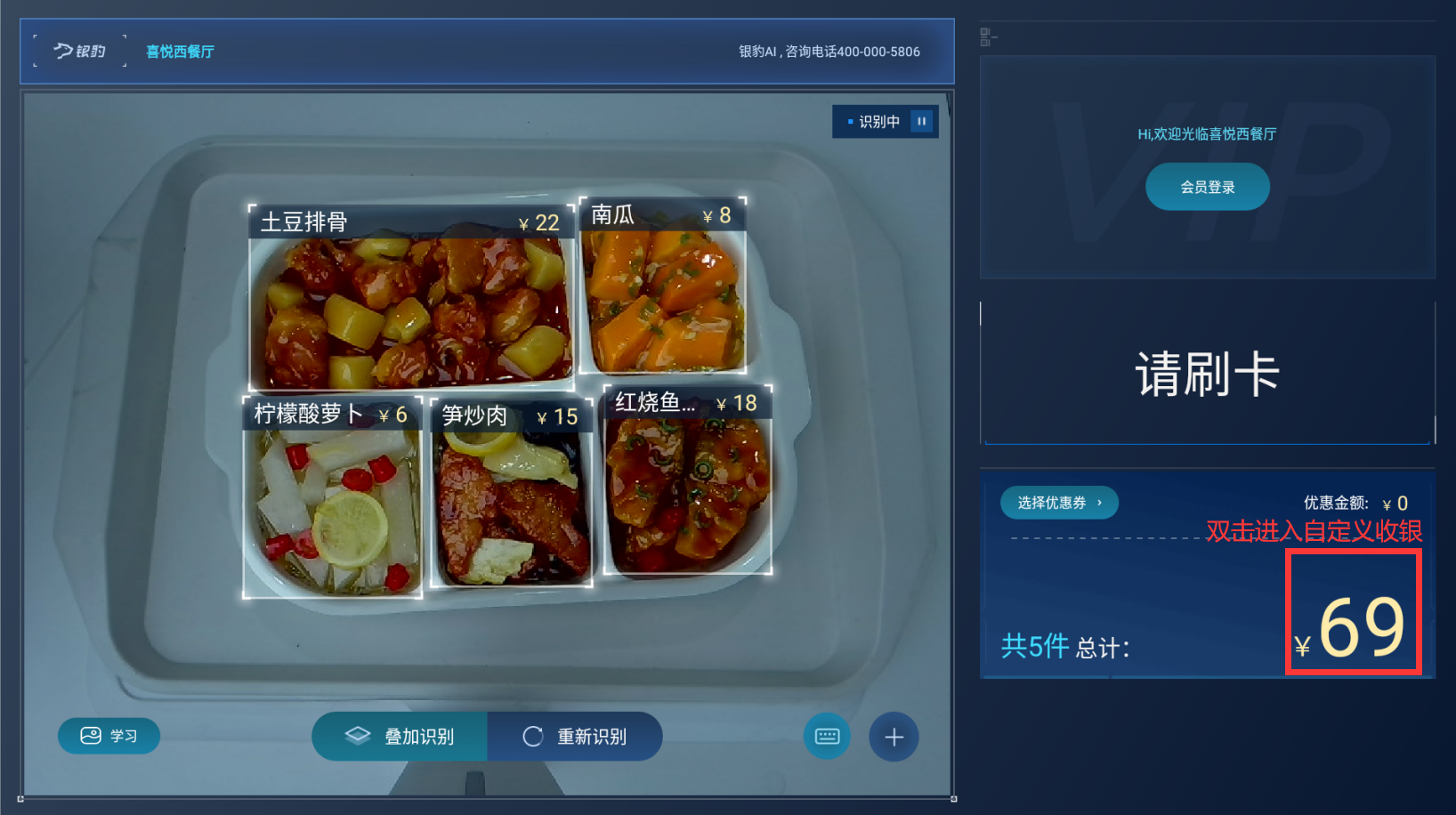
可选择现金或商家自定义的支付方式,选择支付方式后,系统会自动记录该支付方式完成收银。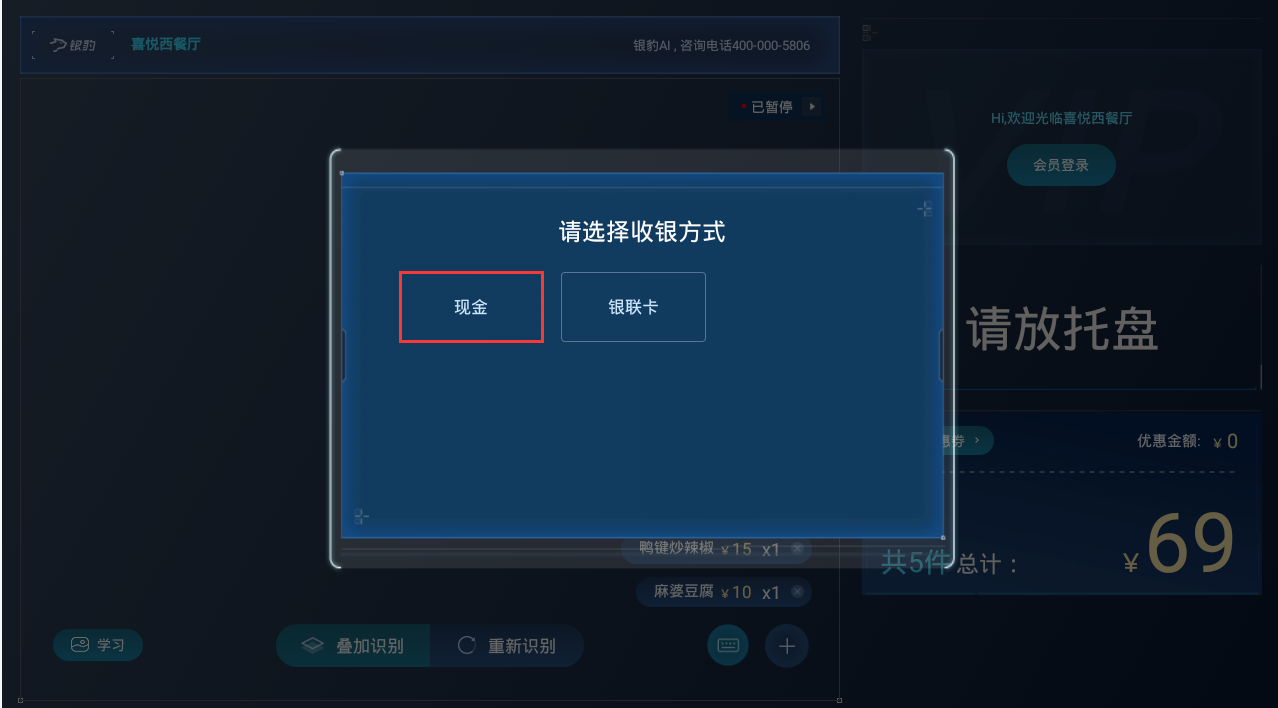
叠加识别
说明:如果有多盘商品即多个商品无法同时放在同一盘,可以通过叠加识别操作。
操作:先将第一盘商品放置至支架,点击【叠加识别】,AI识别区左上方会展示第一盘识别的所有商品,系统会计算第一盘总价。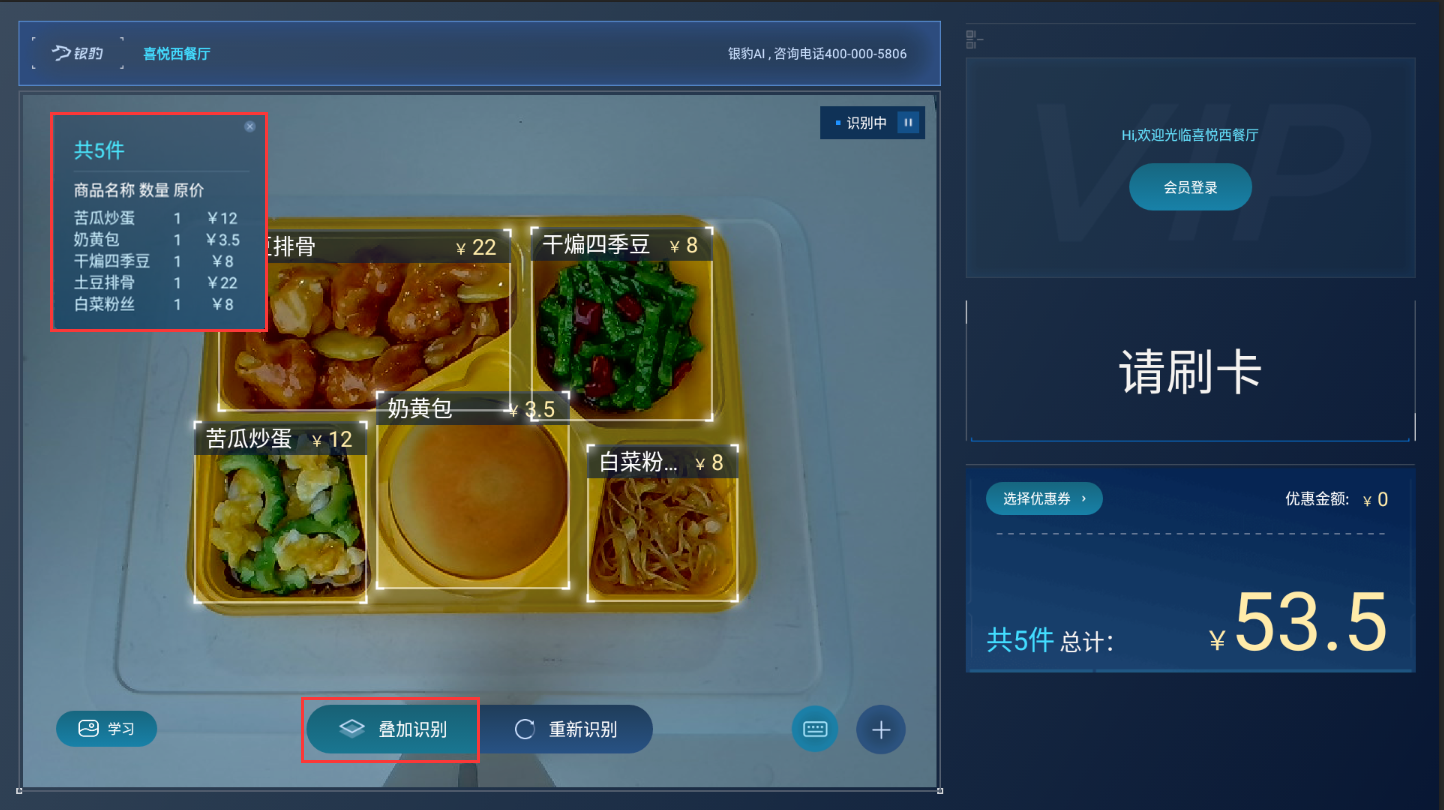
然后端走第一盘,把第二盘放在识别区,点击【叠加识别】,AI识别区左上方会叠加展示第二盘识别的商品,同时系统会自动计入总价。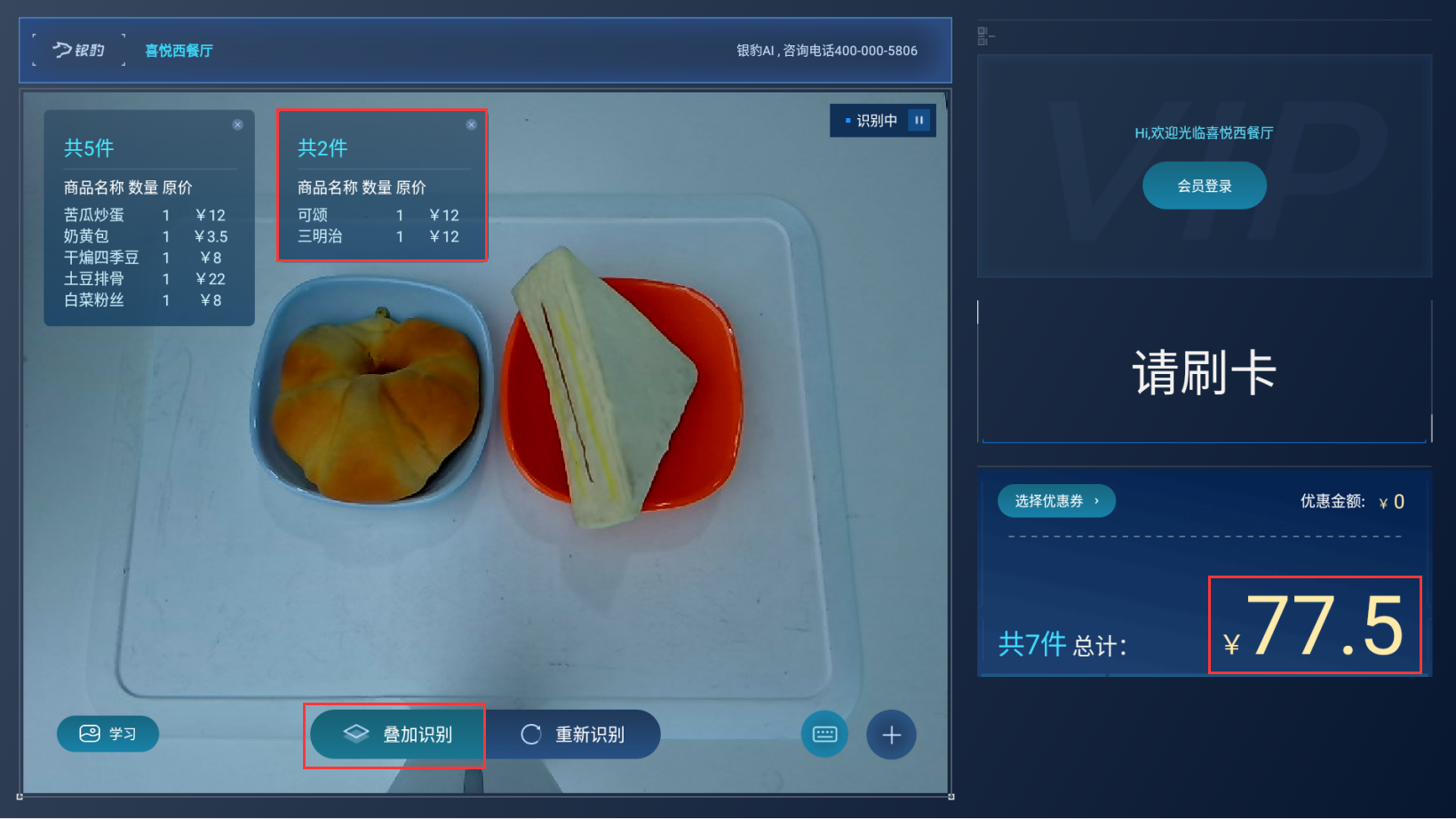
新品识别
说明:商家在人工智能设置中开启“新品识别提醒”后,当顾客自助收银时,如果遇到未学习的菜品,会提示“未知商品”,商家可快速完成新增,新增后即可识别。
操作:点击【新品】,进入新增商品界面,输入商品品名、售价,选择分类,点击【保存】,完成新品的新增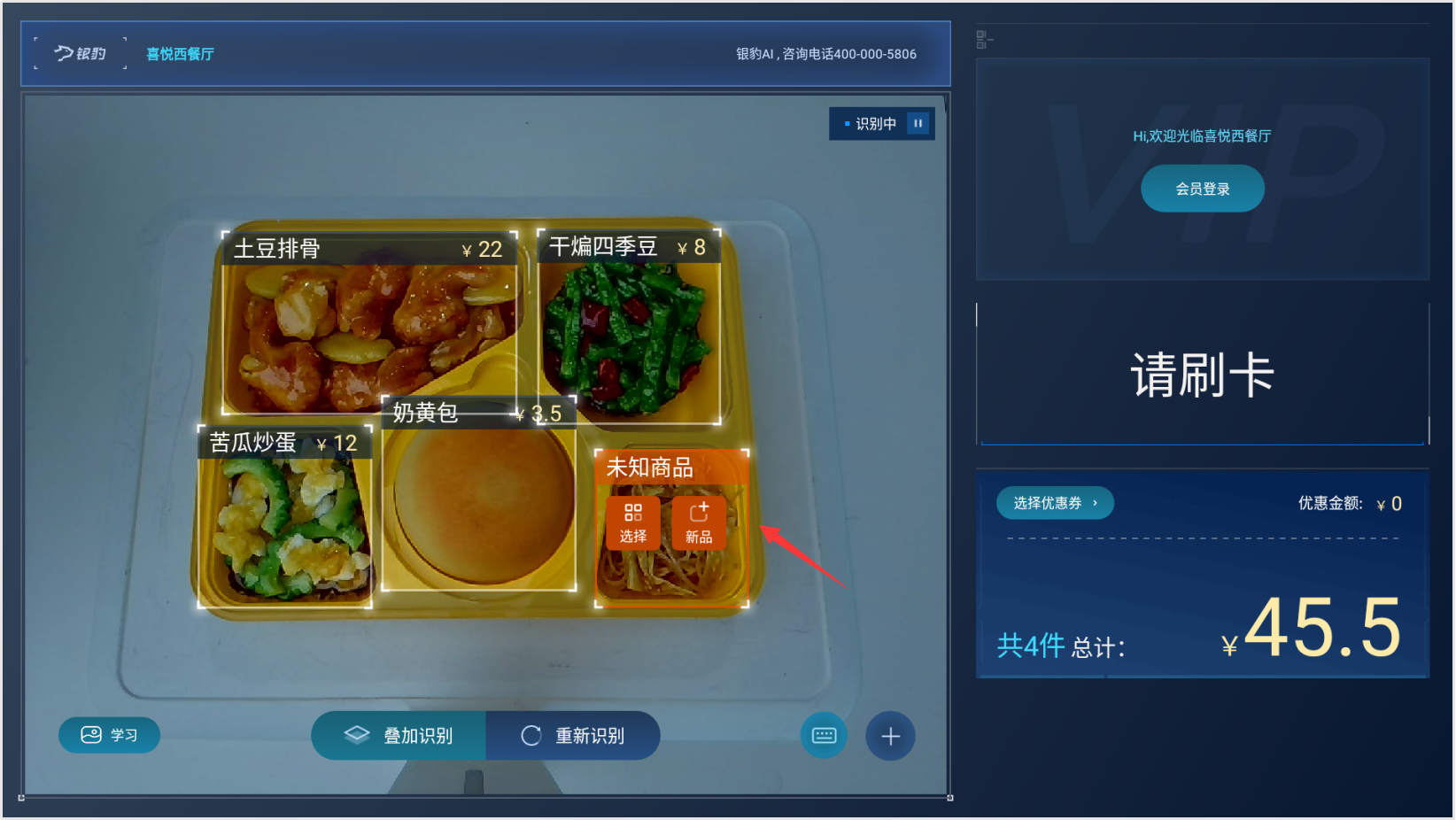
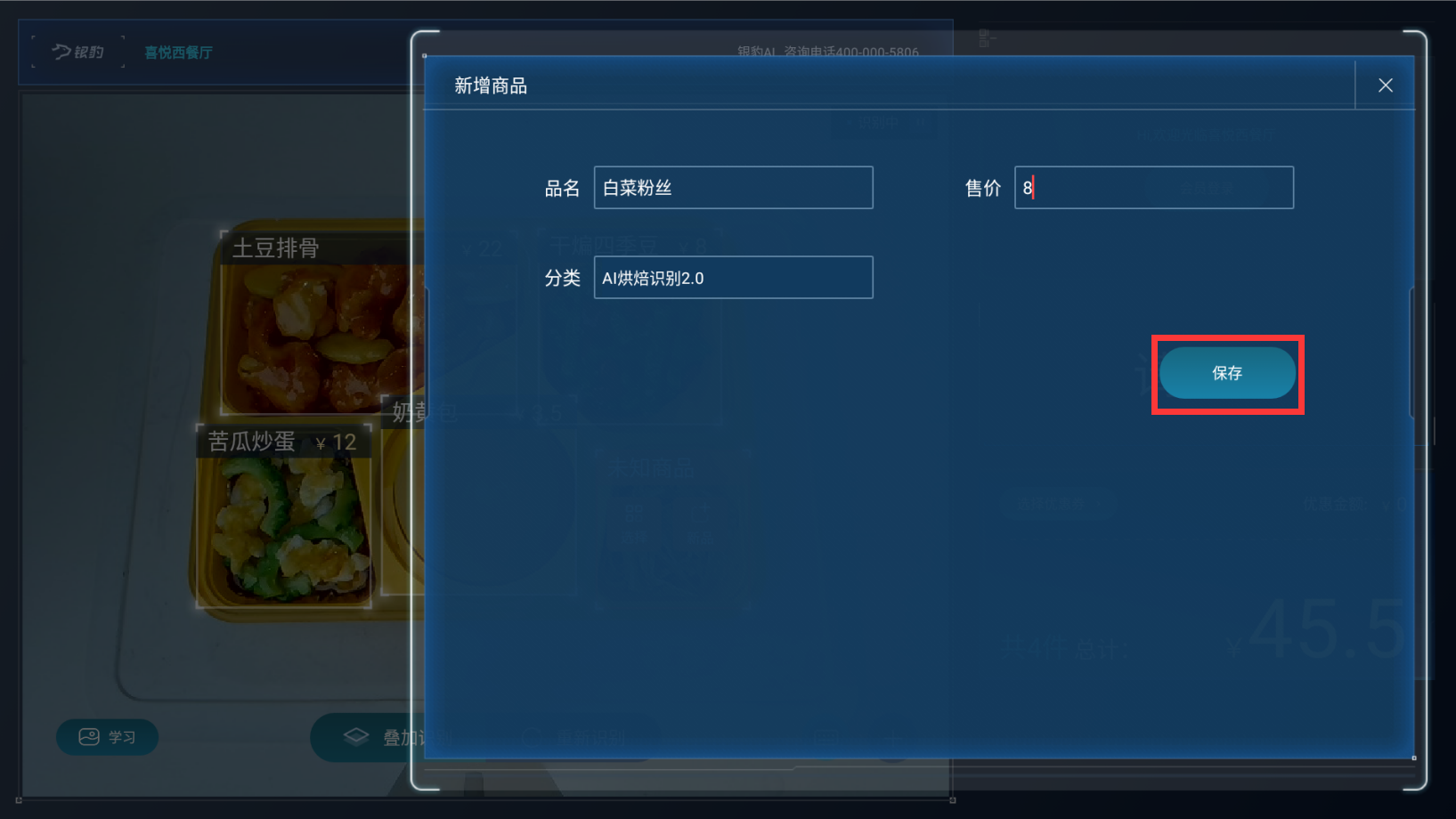 新品新增完成后即可立即识别,示例:白菜粉丝
新品新增完成后即可立即识别,示例:白菜粉丝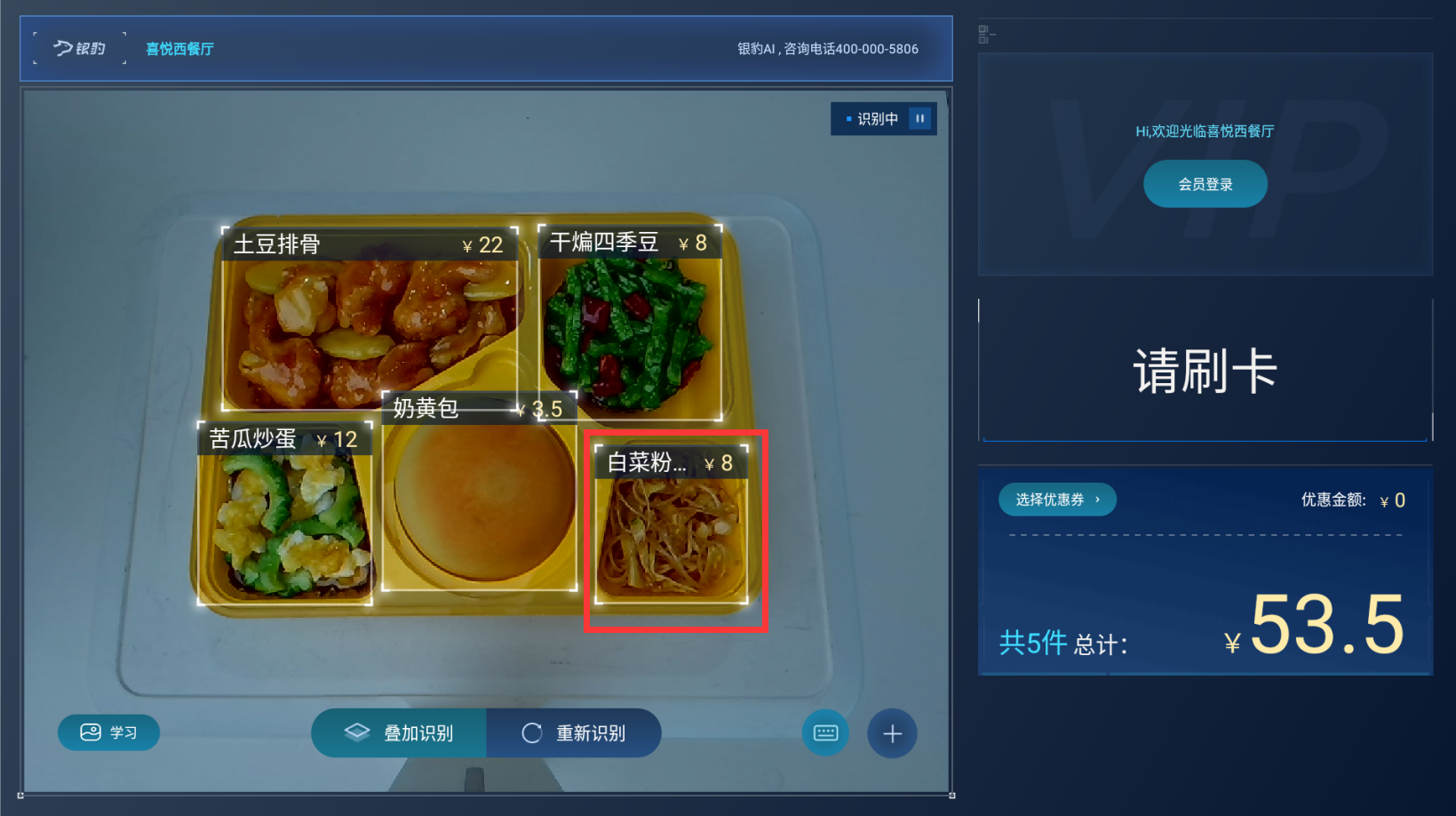
删减/替换商品
删减商品
若识别到不需要收银的商品,长按需要删减的商品识别框即可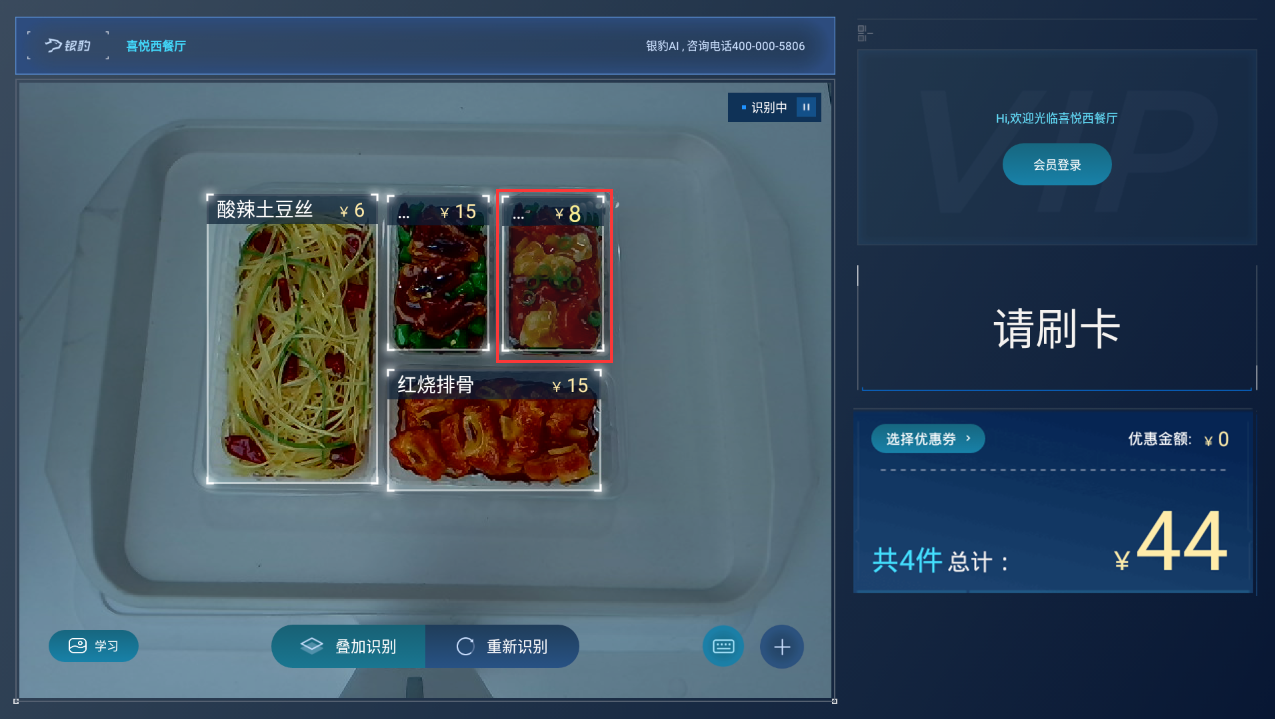
删减后,总计会自动扣减不需要收银的商品价格 示例:删除8元西红柿炒蛋,总价从44元变成36元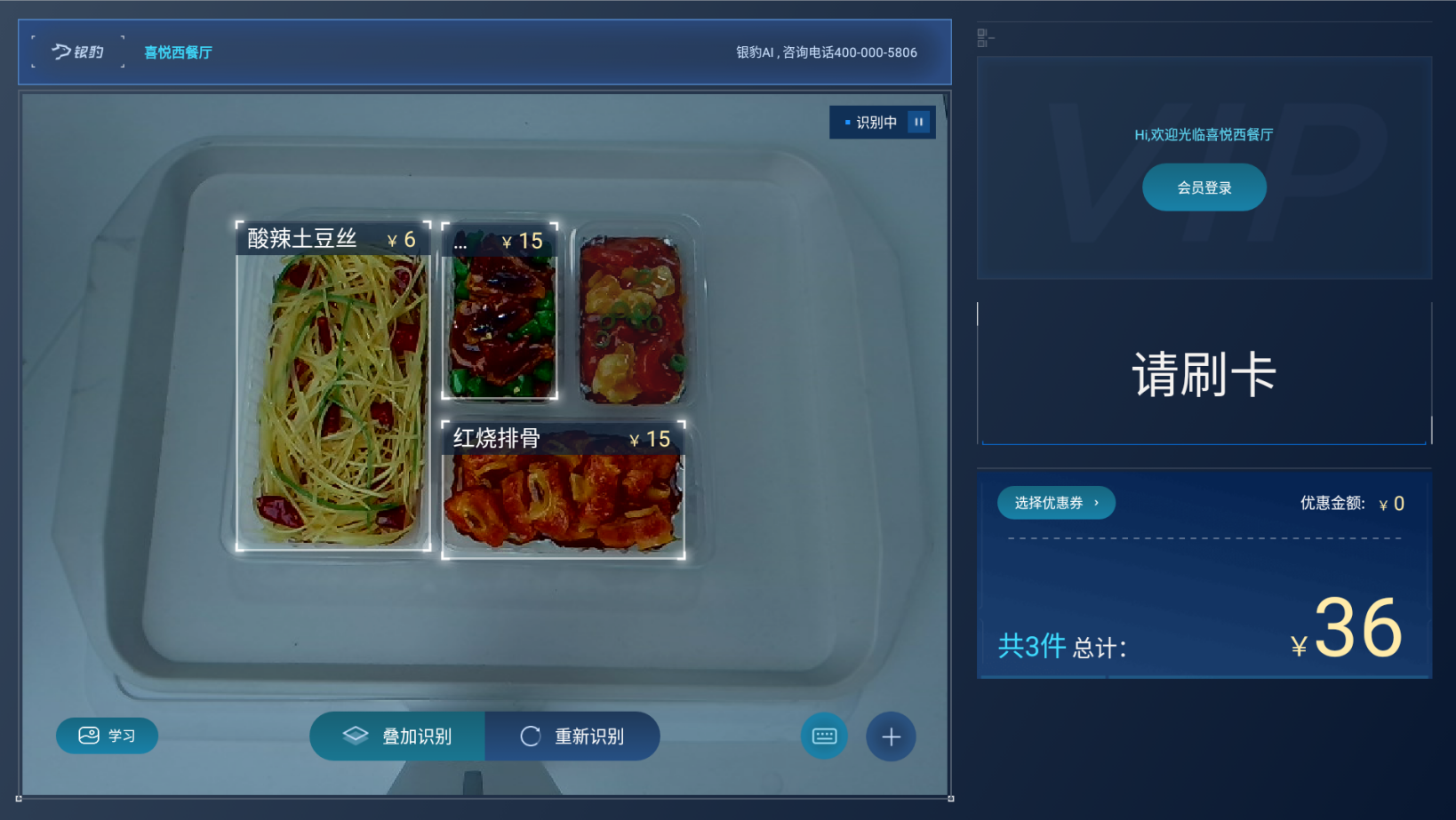
替换商品
若商品别识别错误,可以手动操作替换为正确的商品;
操作:点击需要替换的商品识别框 例如:西红柿炒蛋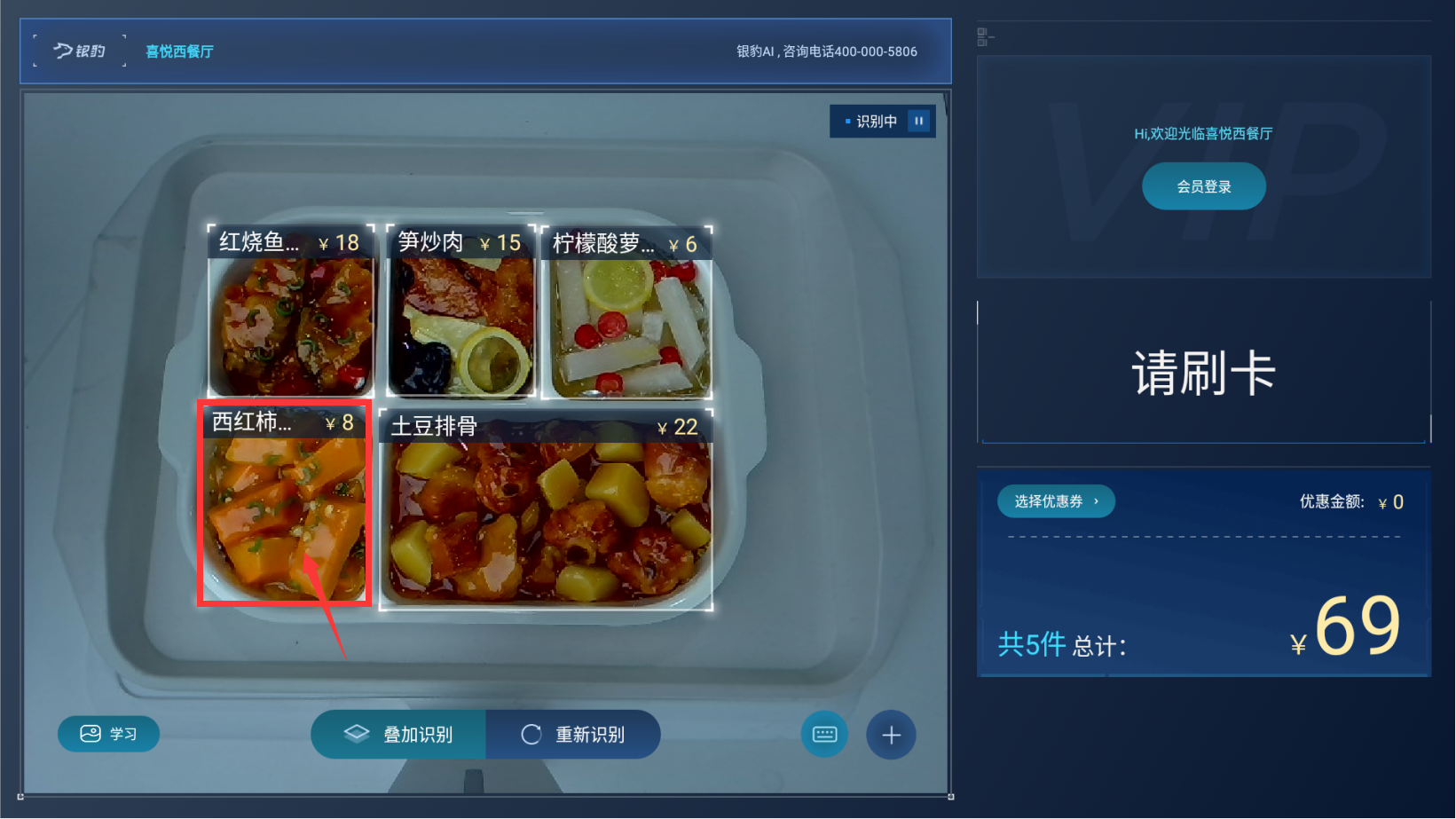
弹窗展示常替换商品,如果展示的没有要替换的,可点击【全部商品】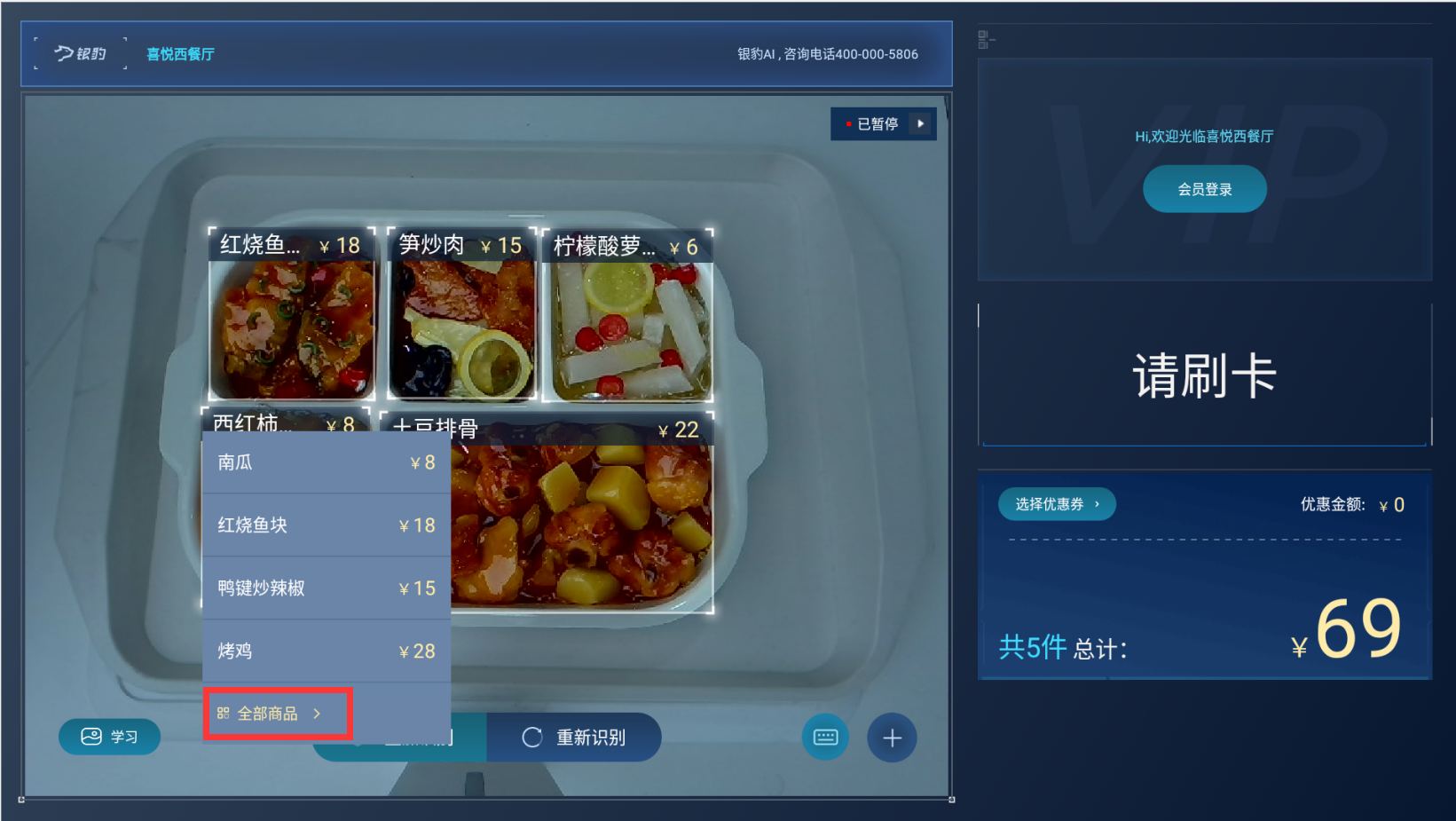
选择要替换的正确商品 例如:南瓜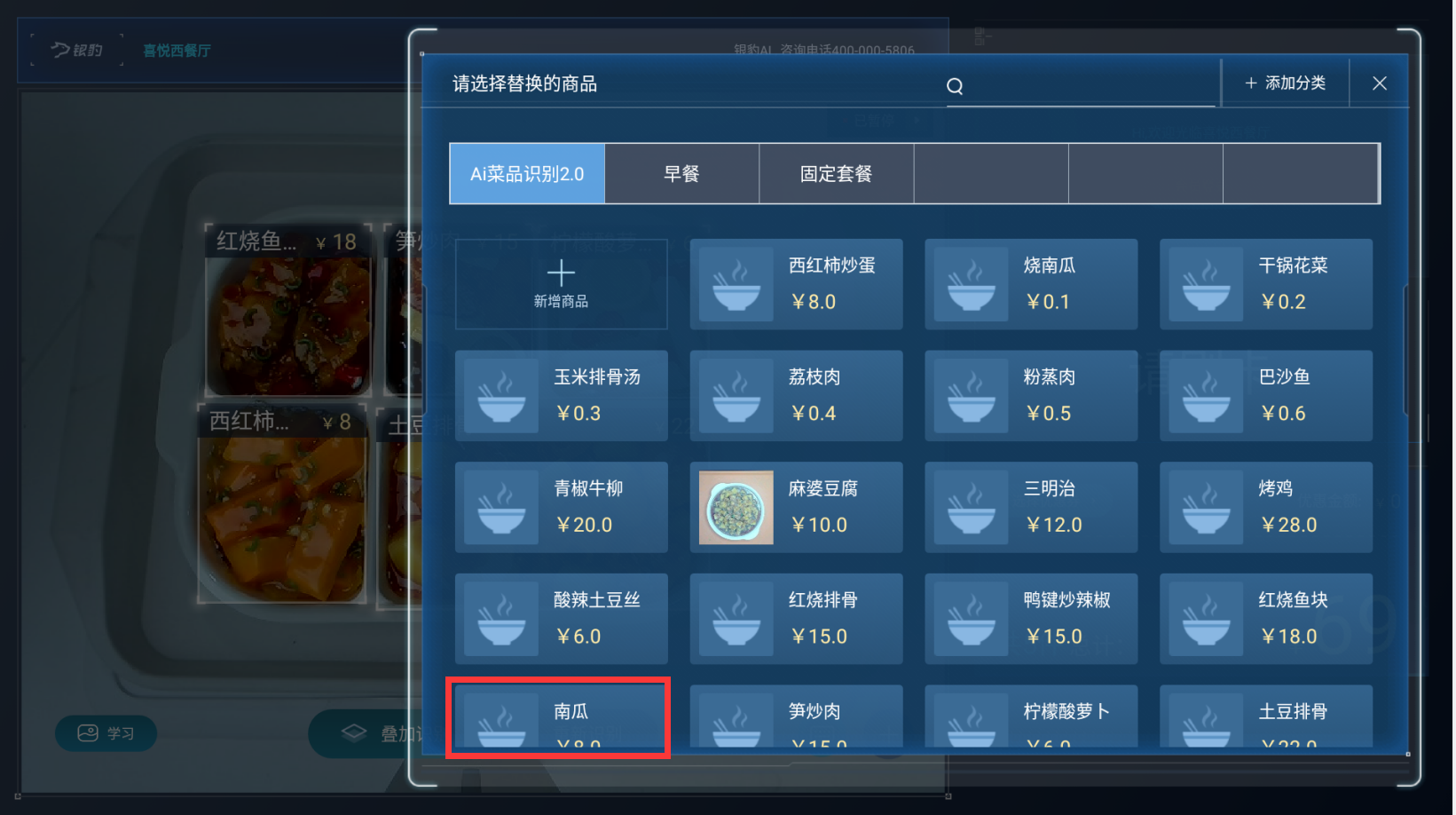
替换后,提示“替换成功”,显示为已替换商品,如下图: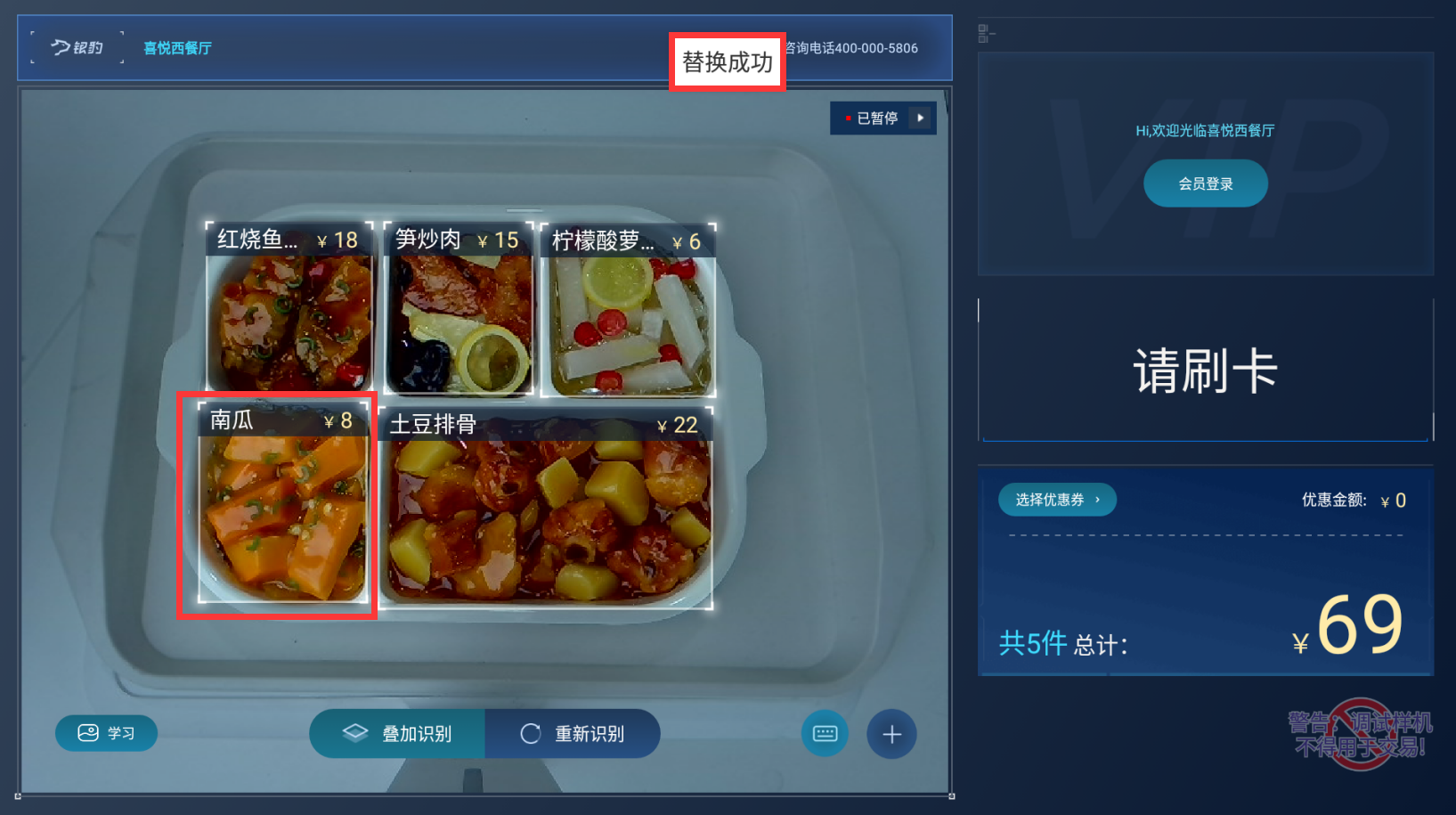
退货/反结账
说明:如果顾客在自助收银过程中,出现已经完成支付,需要退掉某个商品,管理员可进行“退货”操作;如果出现顾客重复支付或者金额刷错的情况,管理员可进行“反结账”操作。
查看销售单据
在销售单据界面,可查看本机的销售单据和单据详情。
路径:功能菜单-销售单据
操作:进入功能菜单页,点击【销售单据】,可搜索查看销售单据,选择单据可查看单据详情
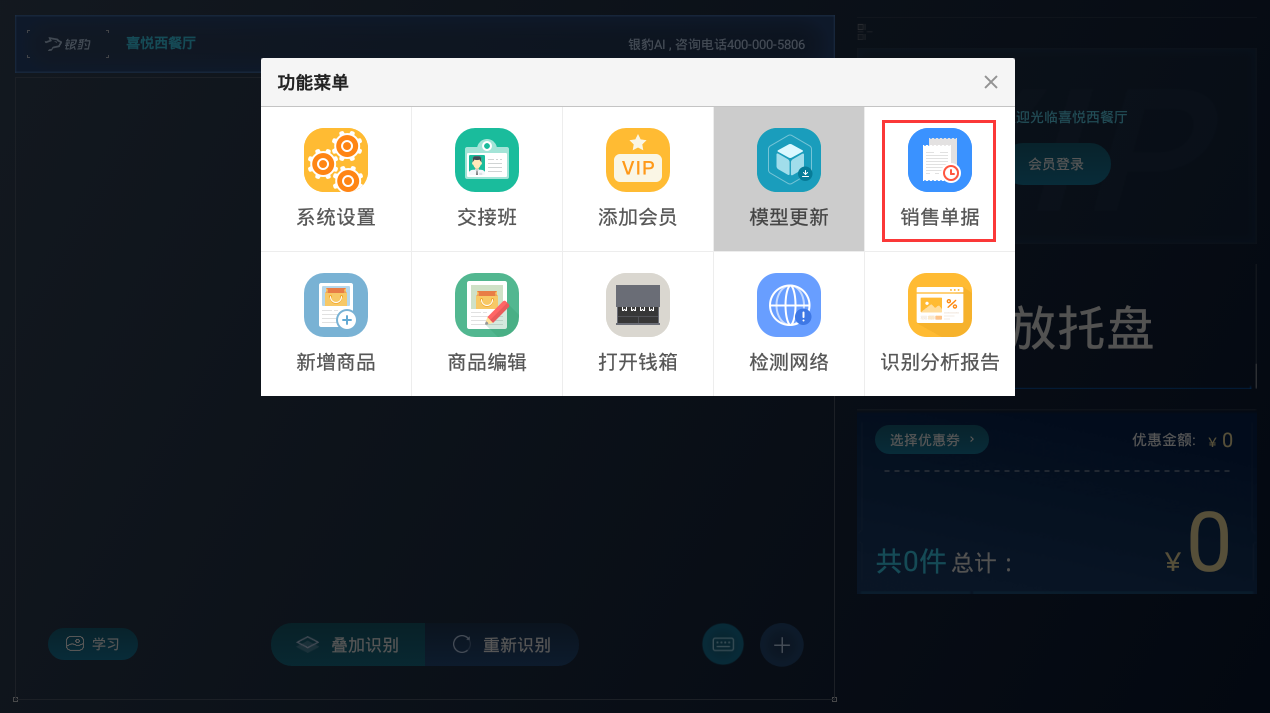
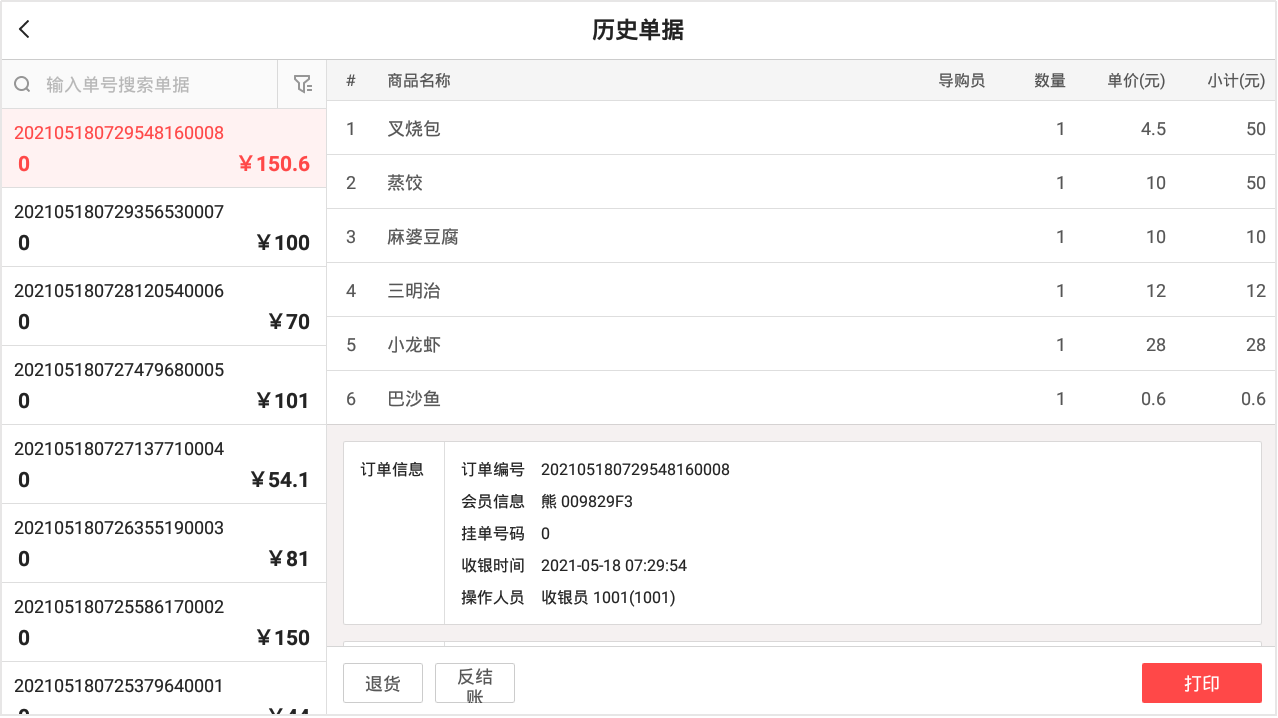
退货操作
选择要退货的单据,点击【退货】,进入退货界面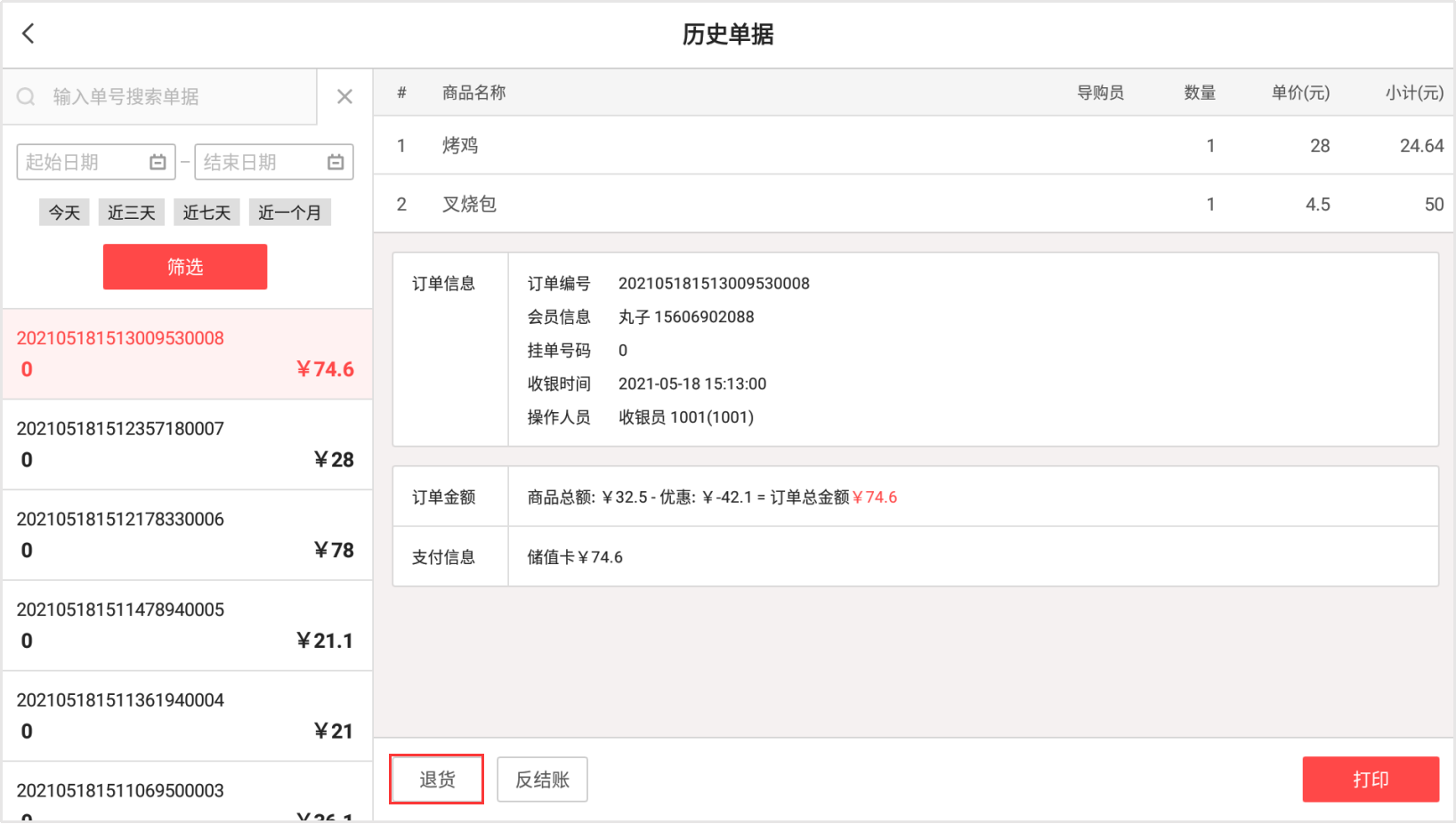
编辑退货商品数量,点击底部【退款】,即完成该笔单据某个商品的退款操作。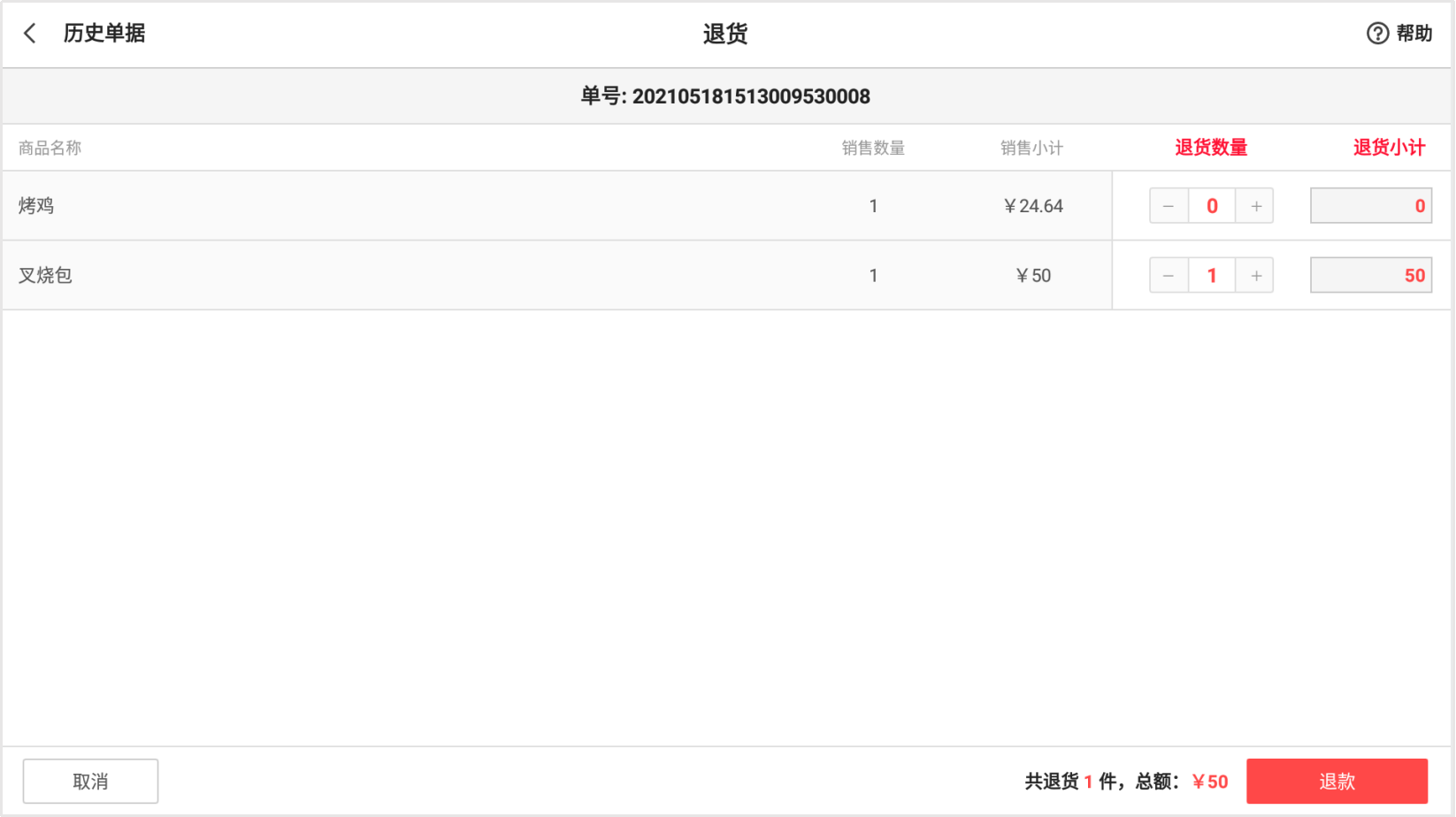
退货过的单据会展示“退款”标记,不能再进行退货操作
反结账操作(整单作废)
选择要反结账的单据,点击【反结账】,进入反结账界面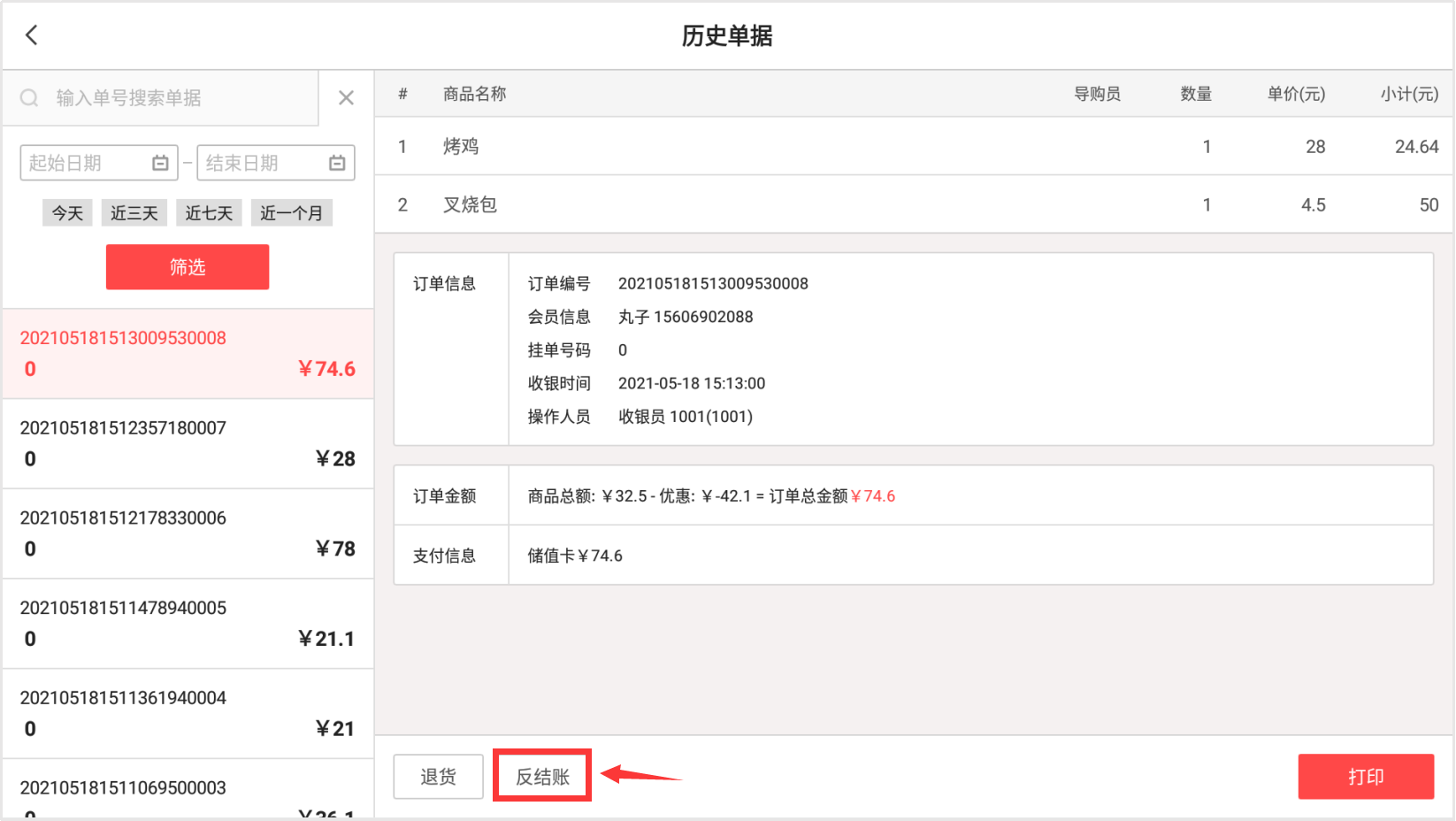
商家可选择“复用反结账”或“直接反结账”,可备注信息
复用反结账:即作废该笔单据并复用
直接反结账:即直接将该笔单据整单作废,反结账的整单金额会原路退回顾客账户;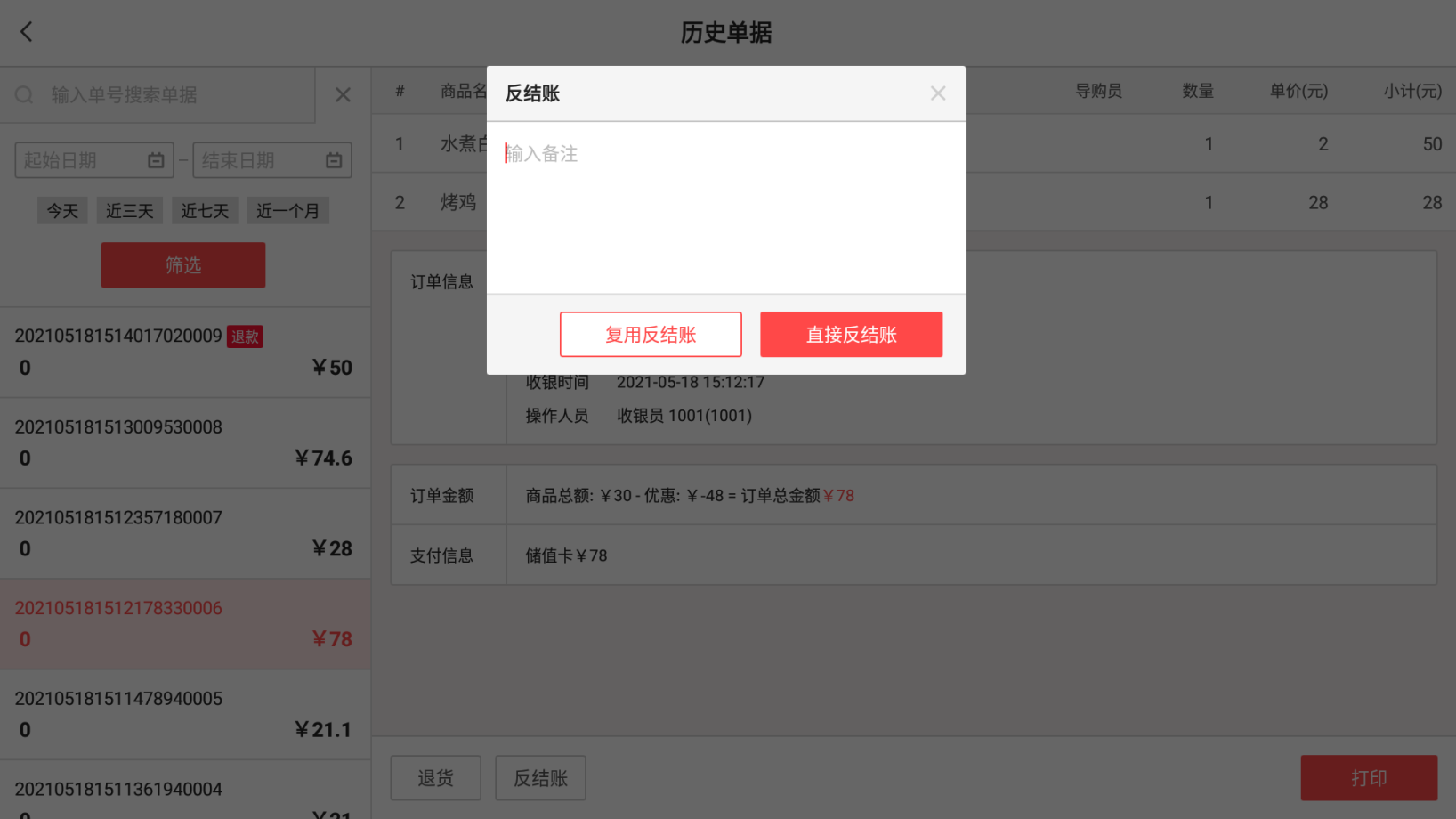
反结账过的单据会展示“反结账”标记,不能再进行退货/反结账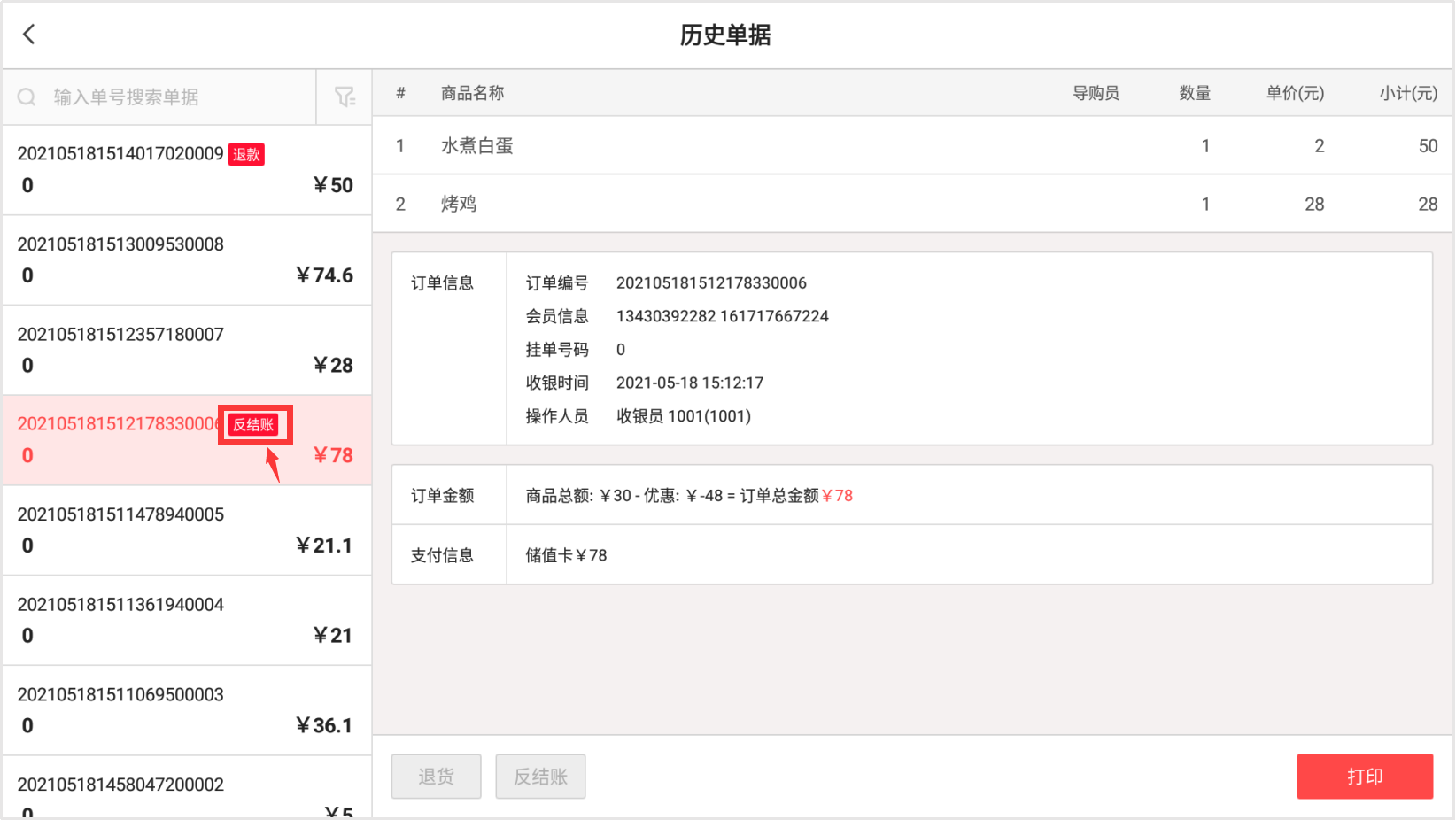
打开钱箱
说明:通过现金方式 收银/充值,默认会自动弹钱箱,商家如需临时打开钱箱,可点击【打开钱箱】按钮操作。
路径:功能菜单-打开钱箱
会员相关操作
新增会员
路径:功能菜单-添加会员
操作:长按屏幕右上角,进入功能菜单,点击【添加会员】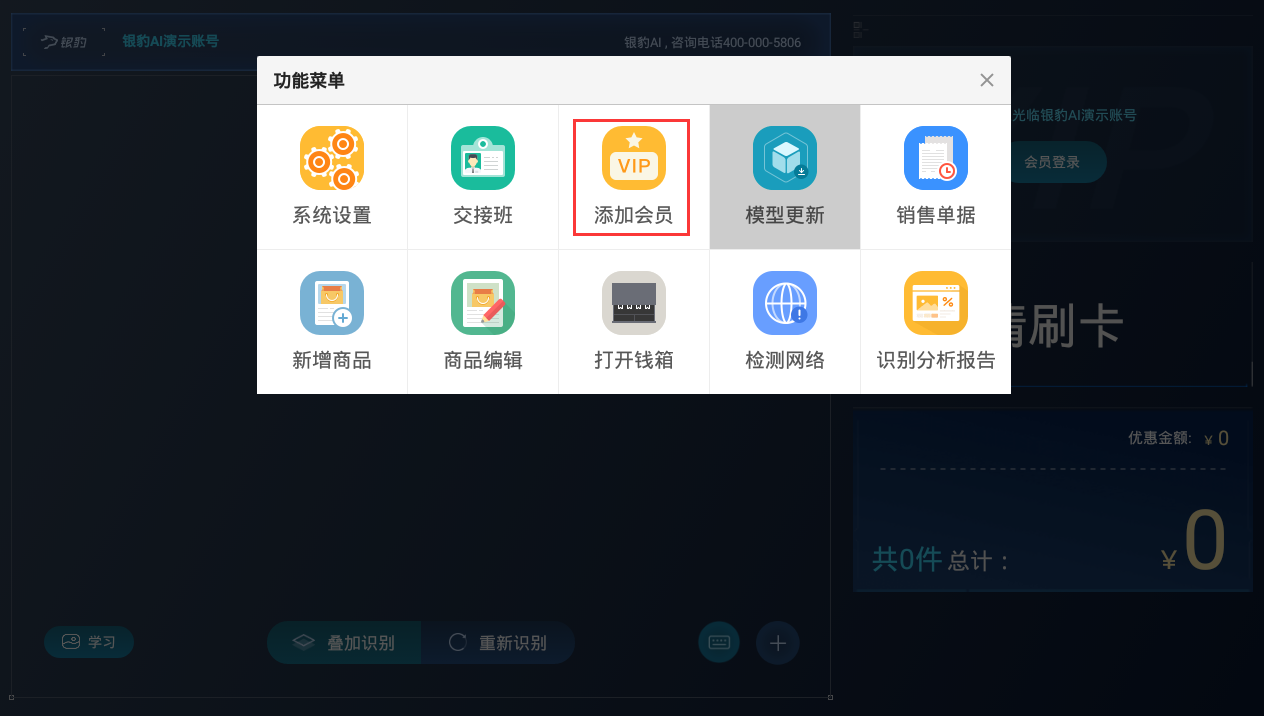
编辑会员资料信息,编辑设置好后点击底部【新增】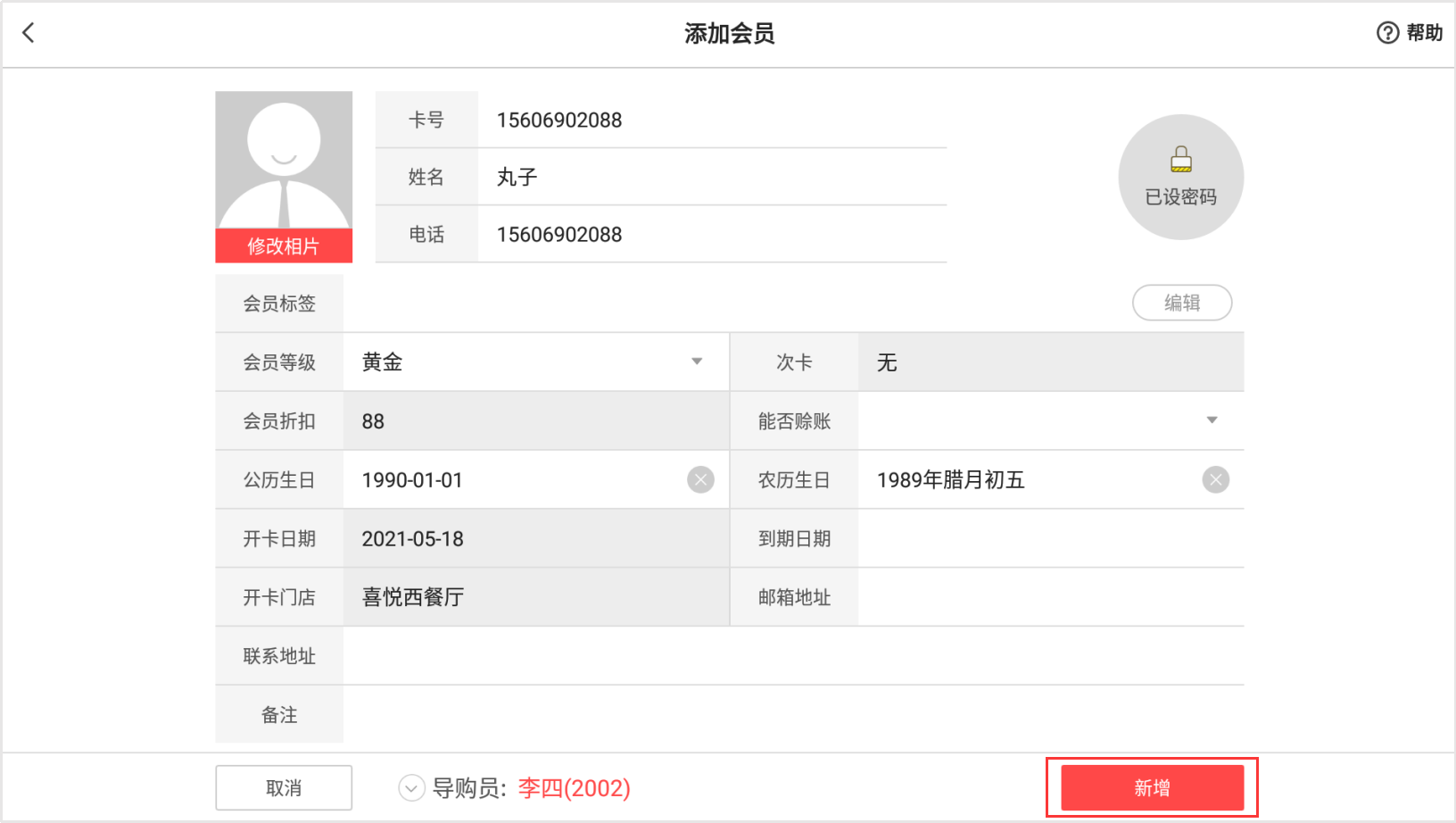
登录会员
说明:可通过人脸识别会员/会员卡读卡器读卡识别会员/手动输入会员号识别会员。
通过人脸识别登录会员
商家在人工智能设置中需要进行人脸识别相关设置,设置后顾客站至摄像头识别范围,即可人脸识别登录会员。
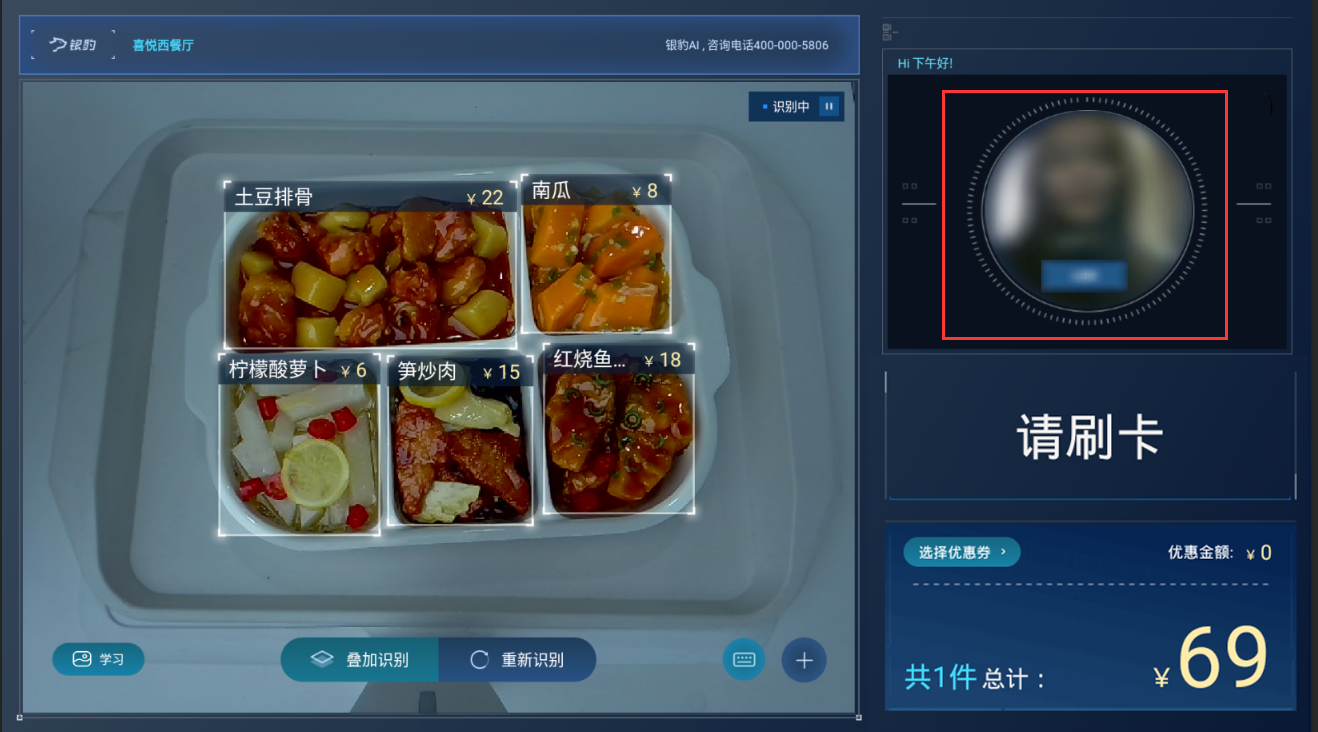 备注:识别到会员后,会对应享受该会员折扣价格 例如:88折 总计69,识别会员后,会员价60.7
备注:识别到会员后,会对应享受该会员折扣价格 例如:88折 总计69,识别会员后,会员价60.7
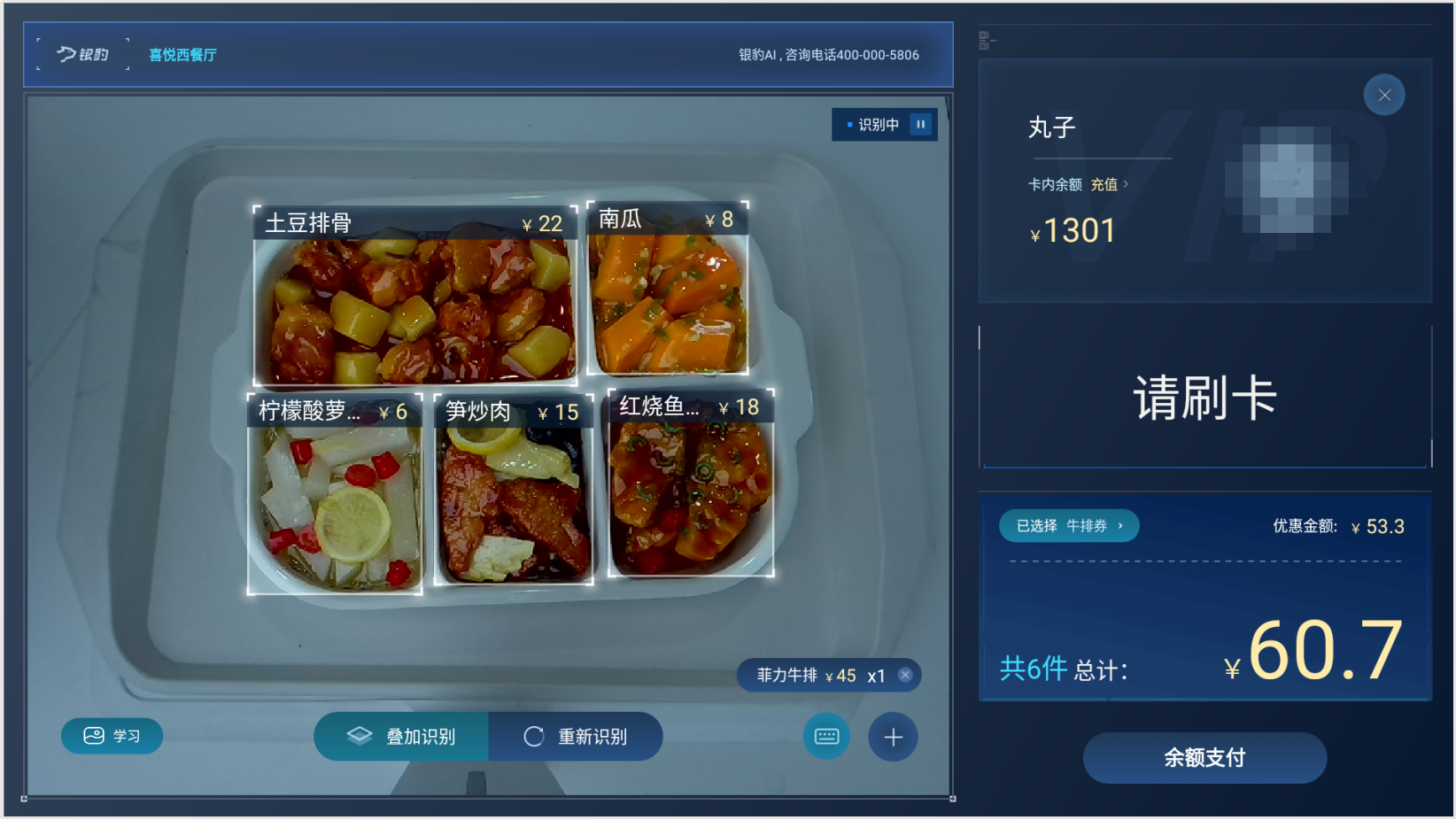 会员读卡器读卡识别会员
会员读卡器读卡识别会员
商家在外部设备设置中,有设置会员读卡器和读卡方式,设置后,顾客在读卡器上读卡即可识别登录会员。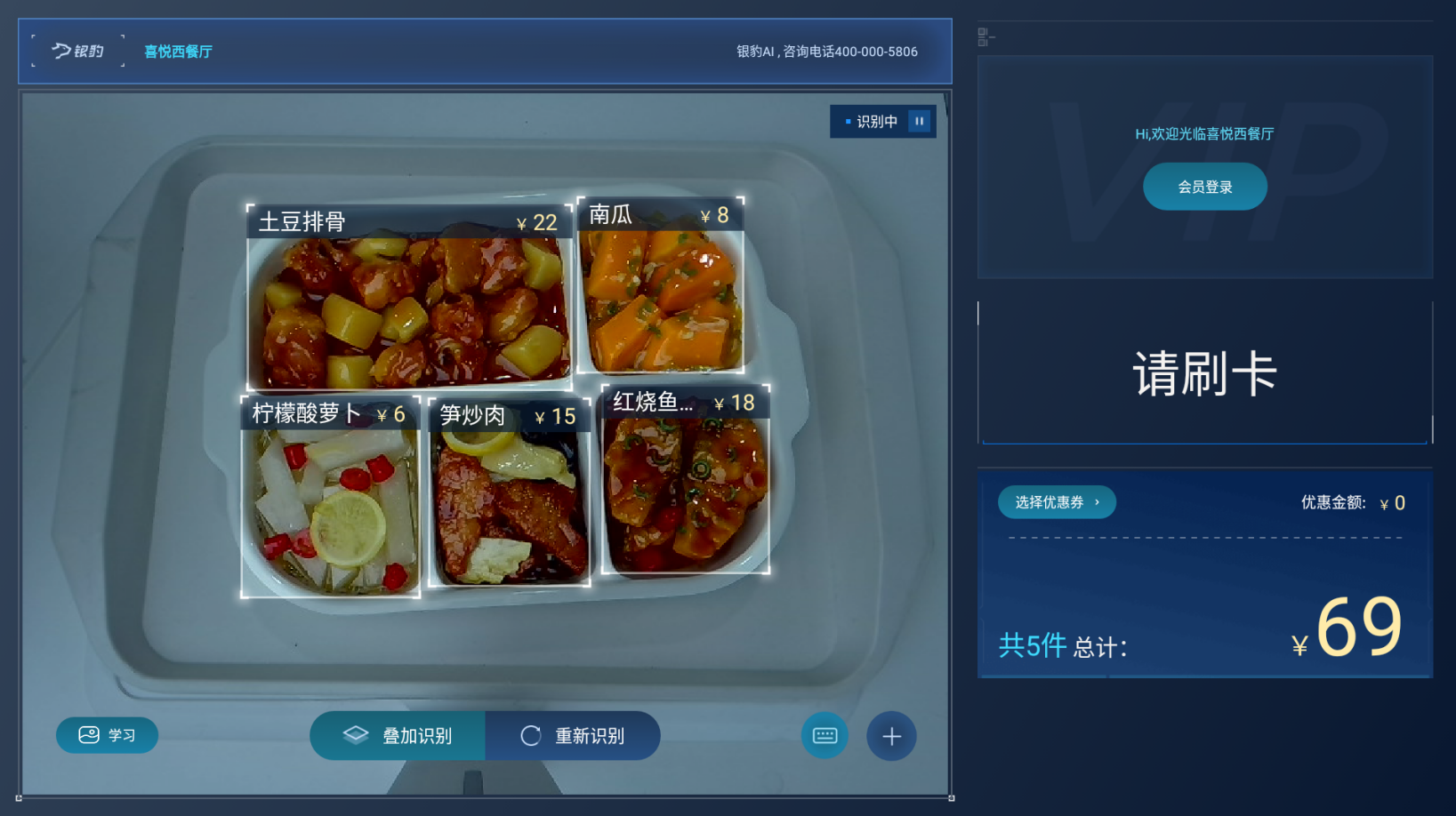
手动输入会员号识别会员
商家在通用设置中开启“手动输入会员号识别会员”,设置后,收银主界面会展示【手动登录】入口,点击即可手动输入会员号/手机号 登录会员。
会员充值
说明:商家在通用设置中有开启“会员详情页显示充值入口”,则登录会员后,在收银主界面右侧会员会员详情会展示【充值】入口
操作:点击【充值】,进入会员充值界面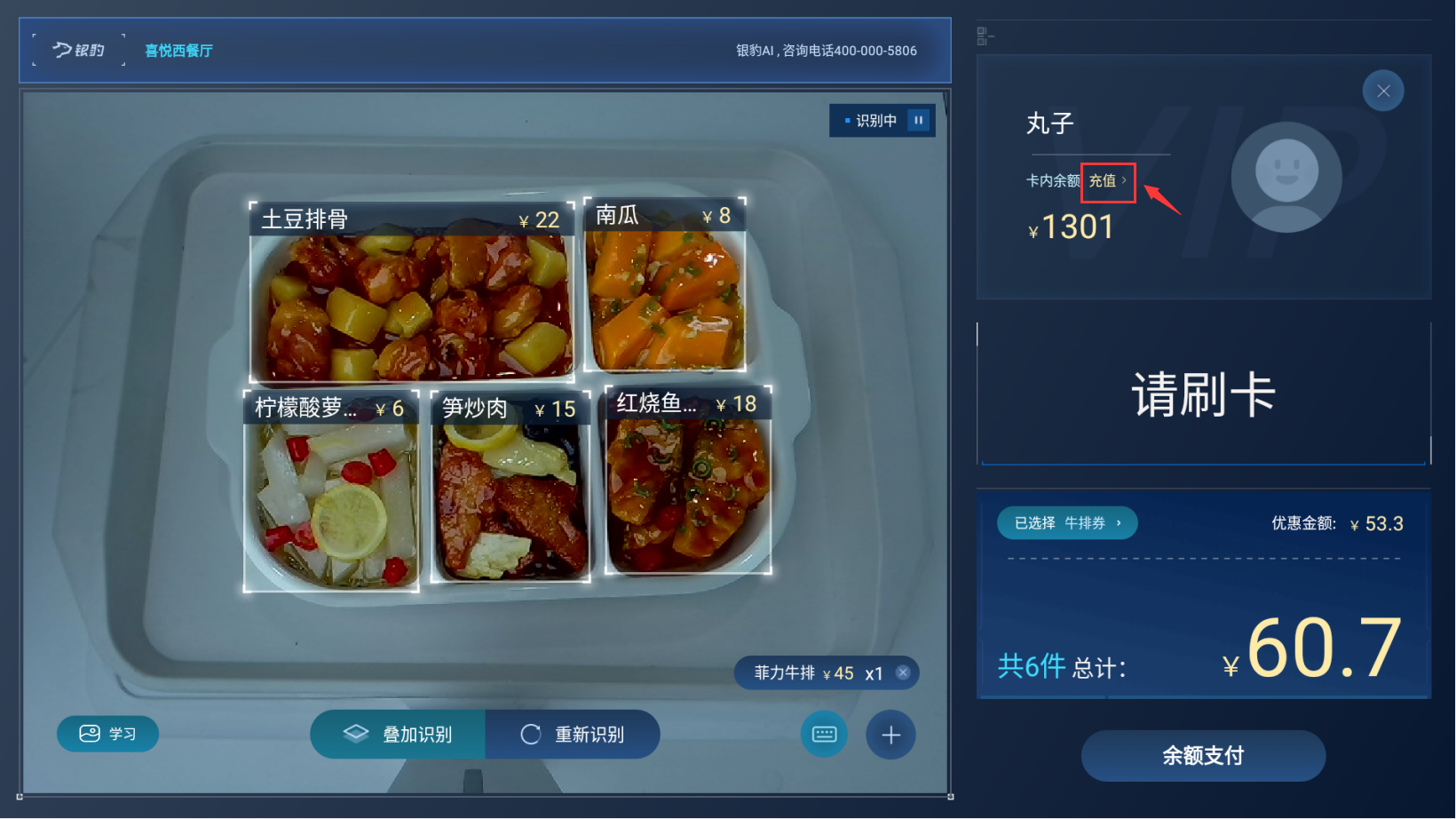
选择充值规则,根据需要选择充值成功后是否打印小票,选择支付方式,点击底部【确认充值】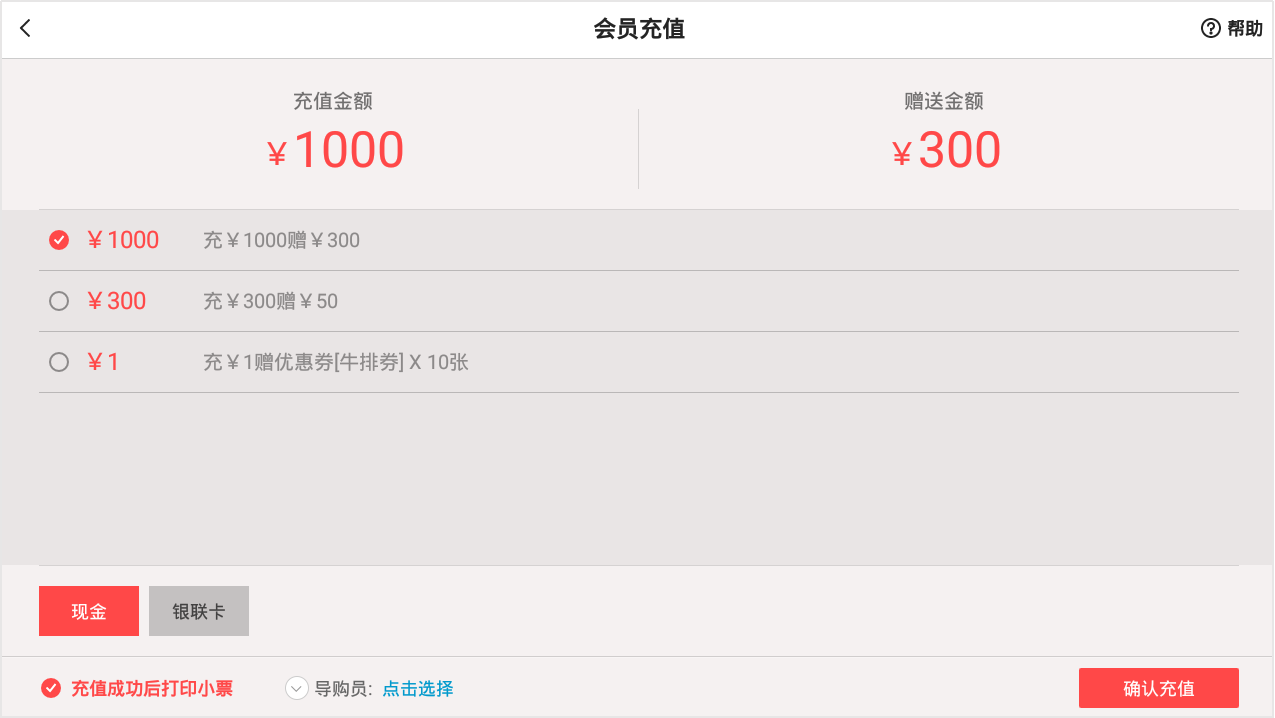
优惠券核销
说明:商家在通用设置中有开启“支持优惠券核销”功能,在收银主界面右侧才会展示【选择优惠券】入口;优惠券核销需要先添加商品,再选择优惠券进行收银核销。
示例:未登录会员操作
在收银主界面,点击【选择优惠券】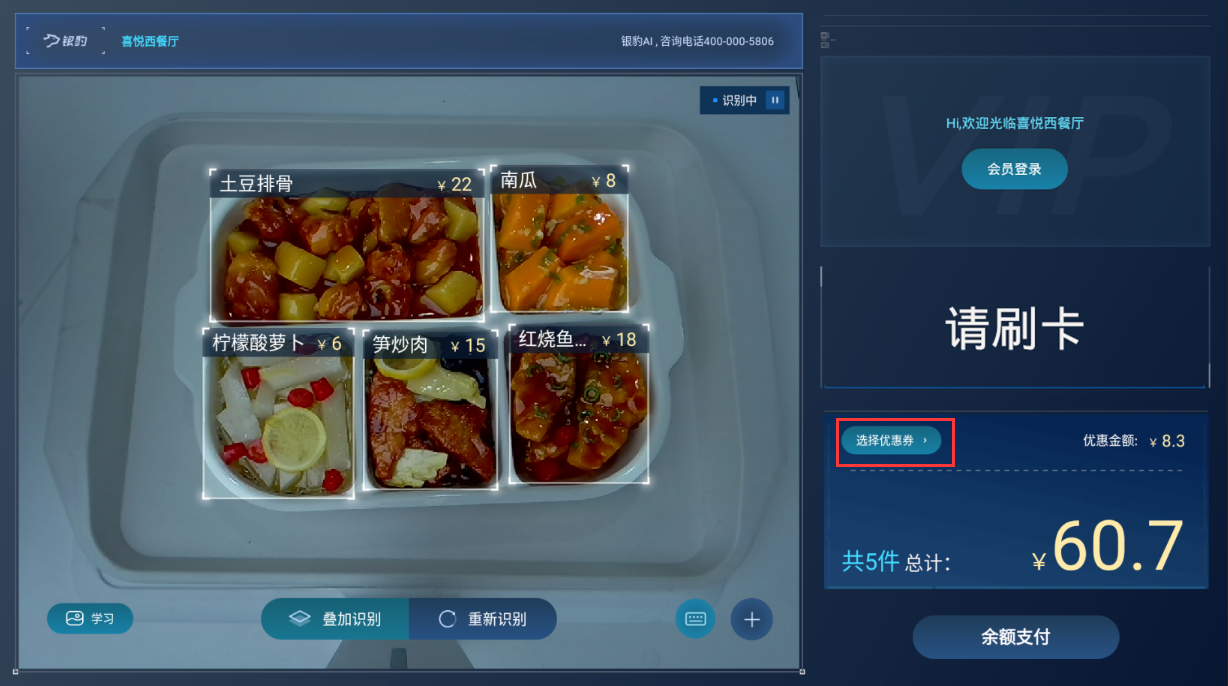
可通过 扫描/输入优惠券码 识别优惠券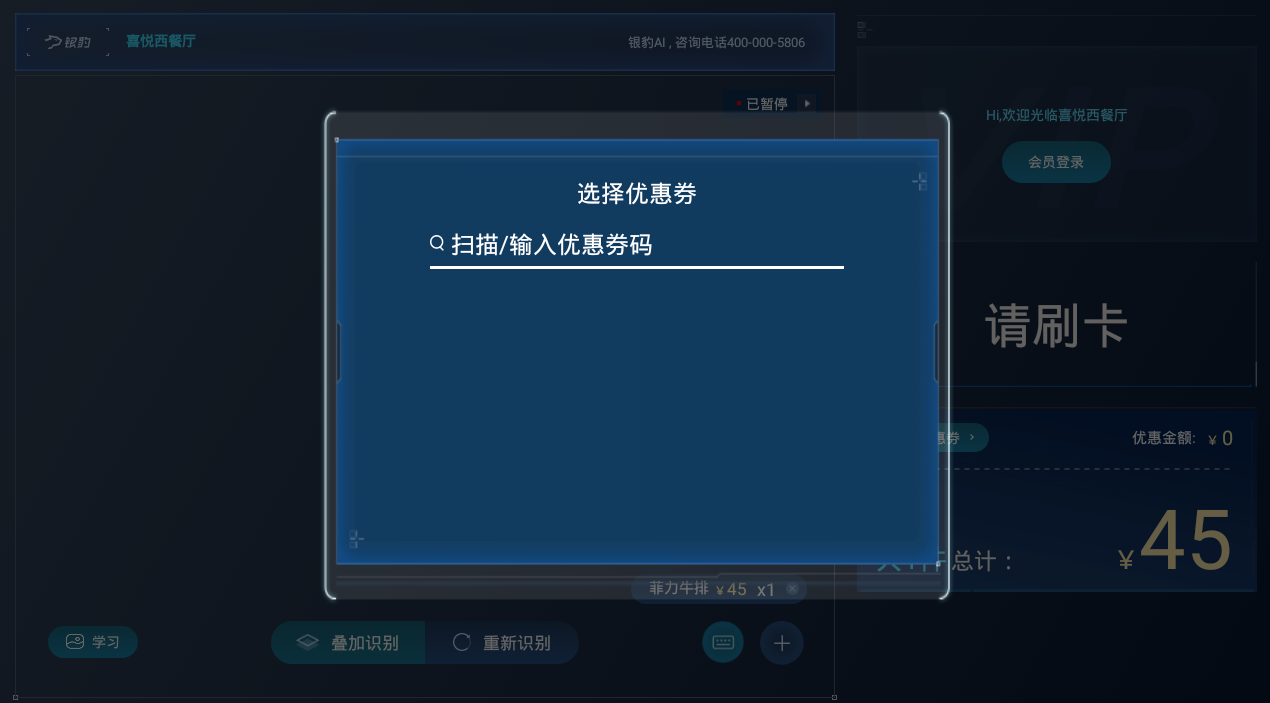
满足优惠券使用范围即可直接核销进行收银。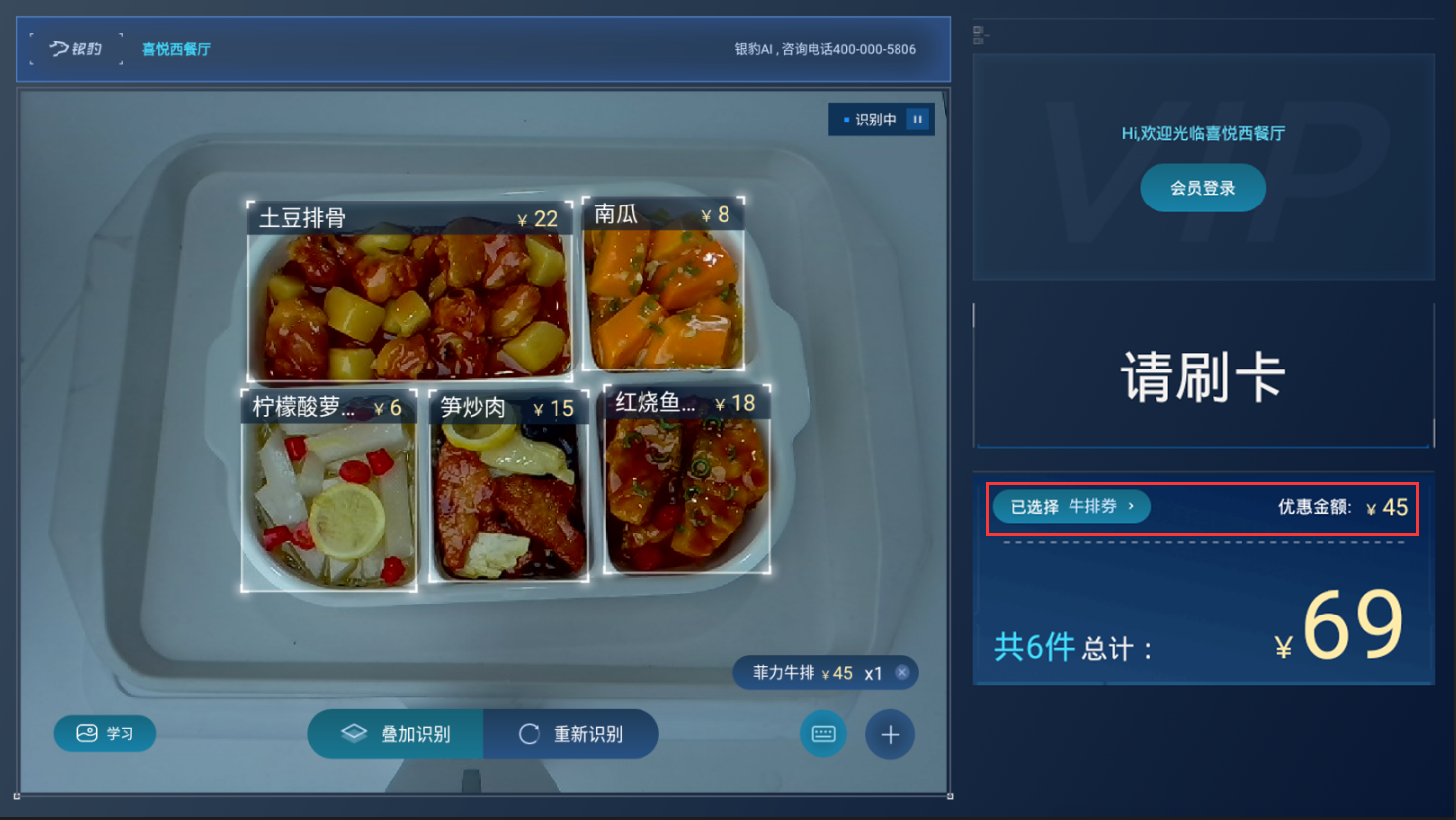
示例:登录会员操作
登录会员信息,点击【选择优惠券】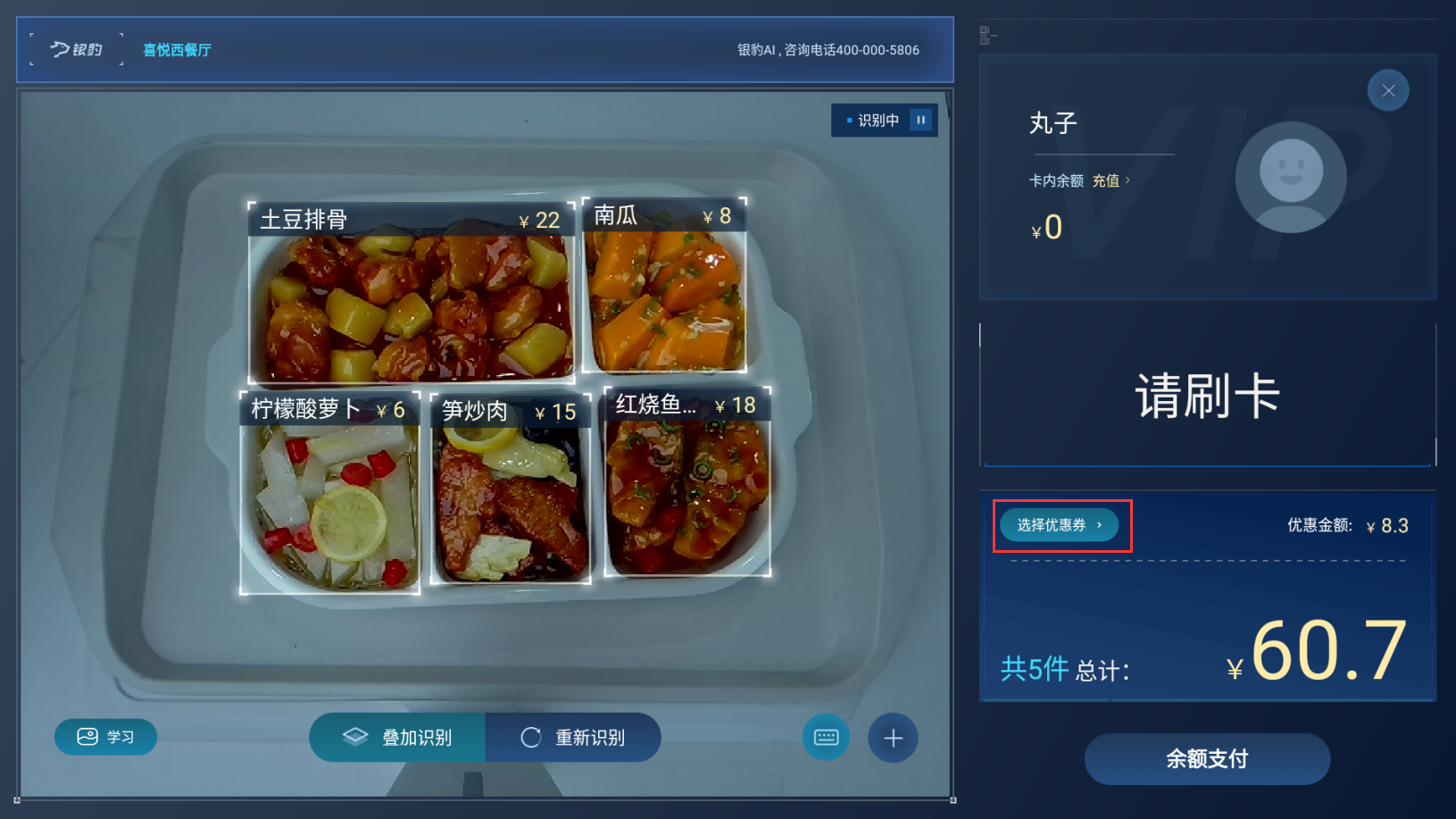
会展示该会员持有的所有优惠券,可选择优惠券或 扫描/输入优惠券码 识别优惠券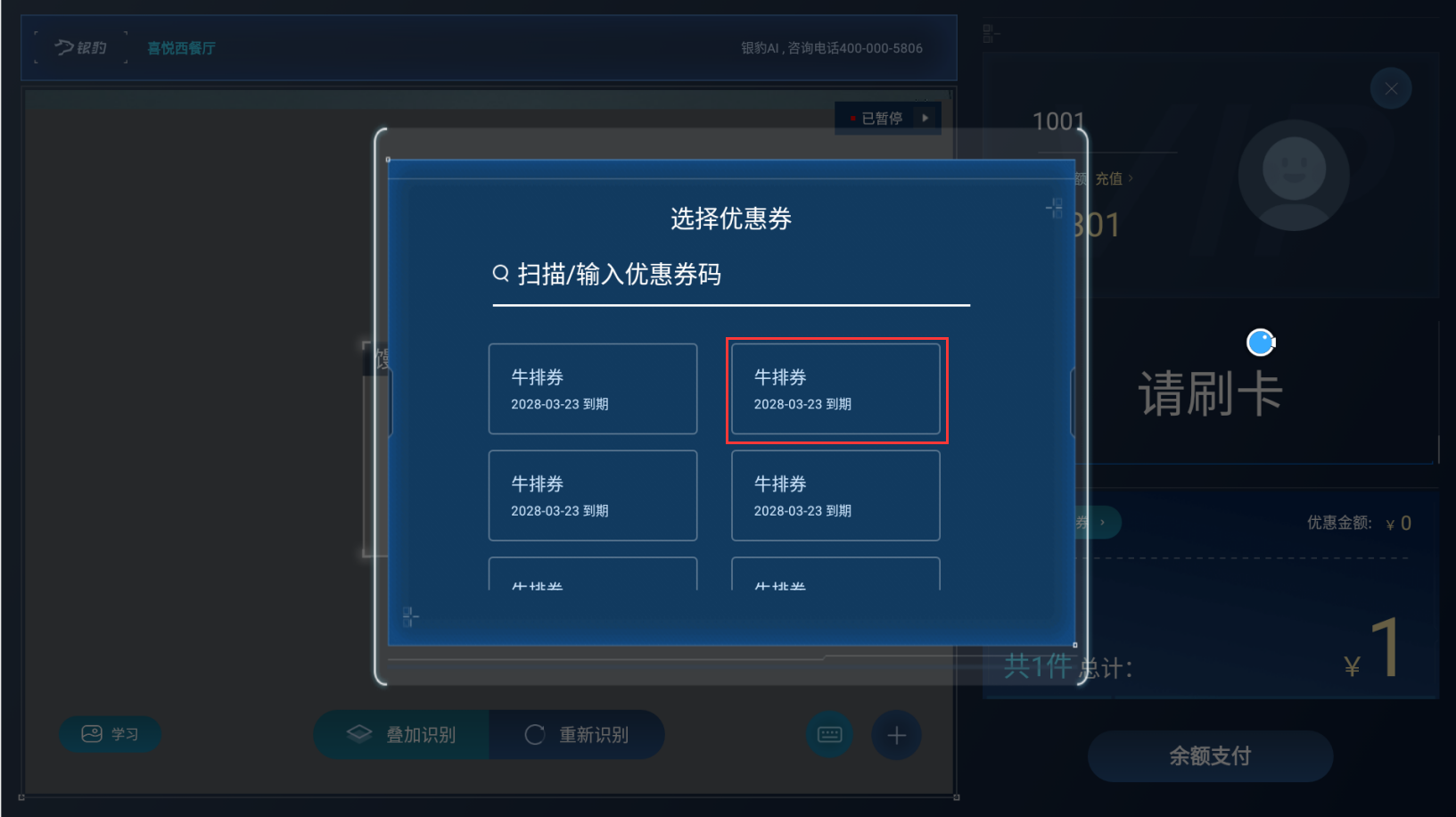
满足优惠券使用范围即可直接核销进行收银。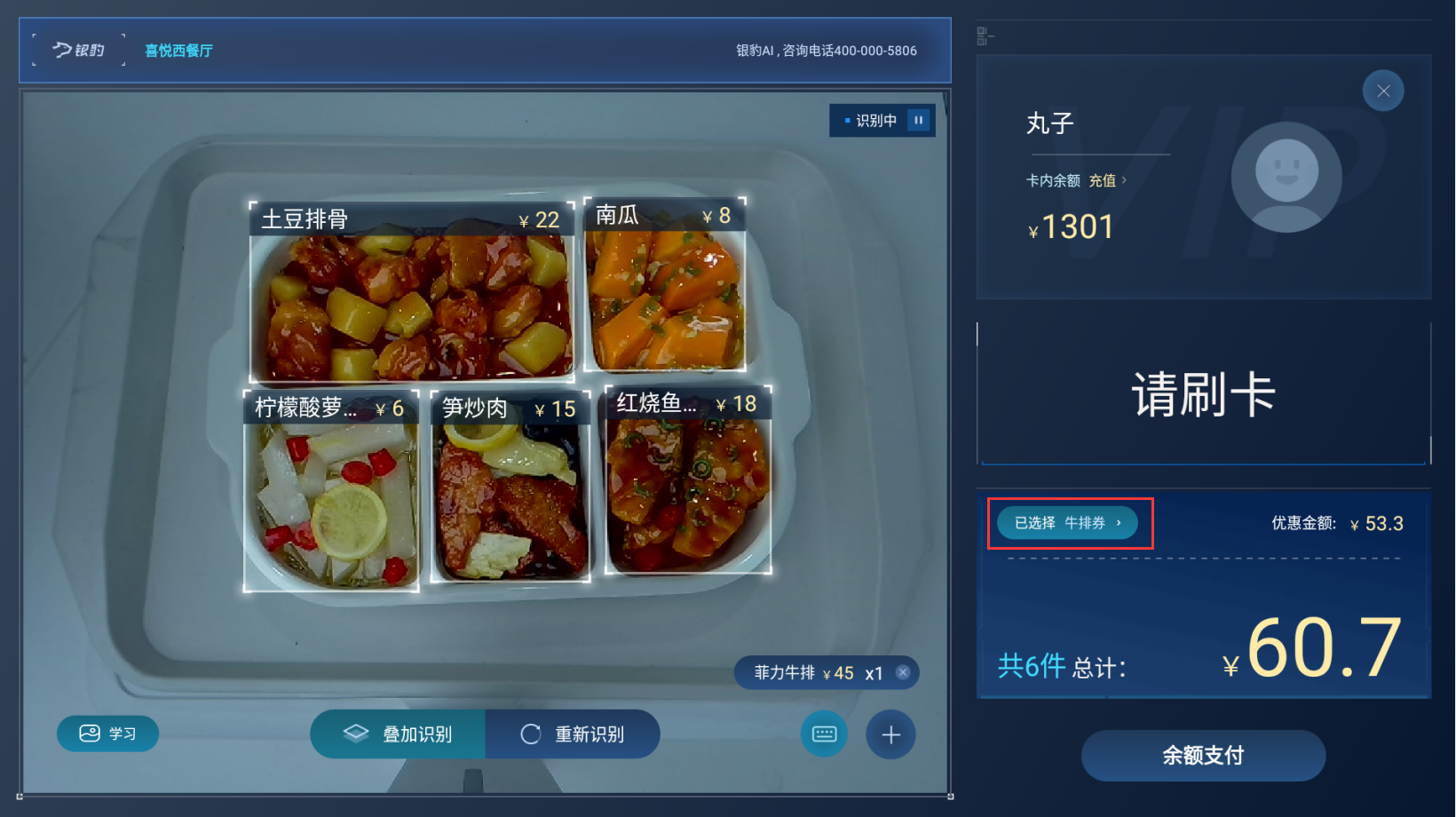
查看数据
交接班/日结
交接班
路径:功能菜单-交接班
操作:长按屏幕右上角,进入功能菜单,点击【交接班】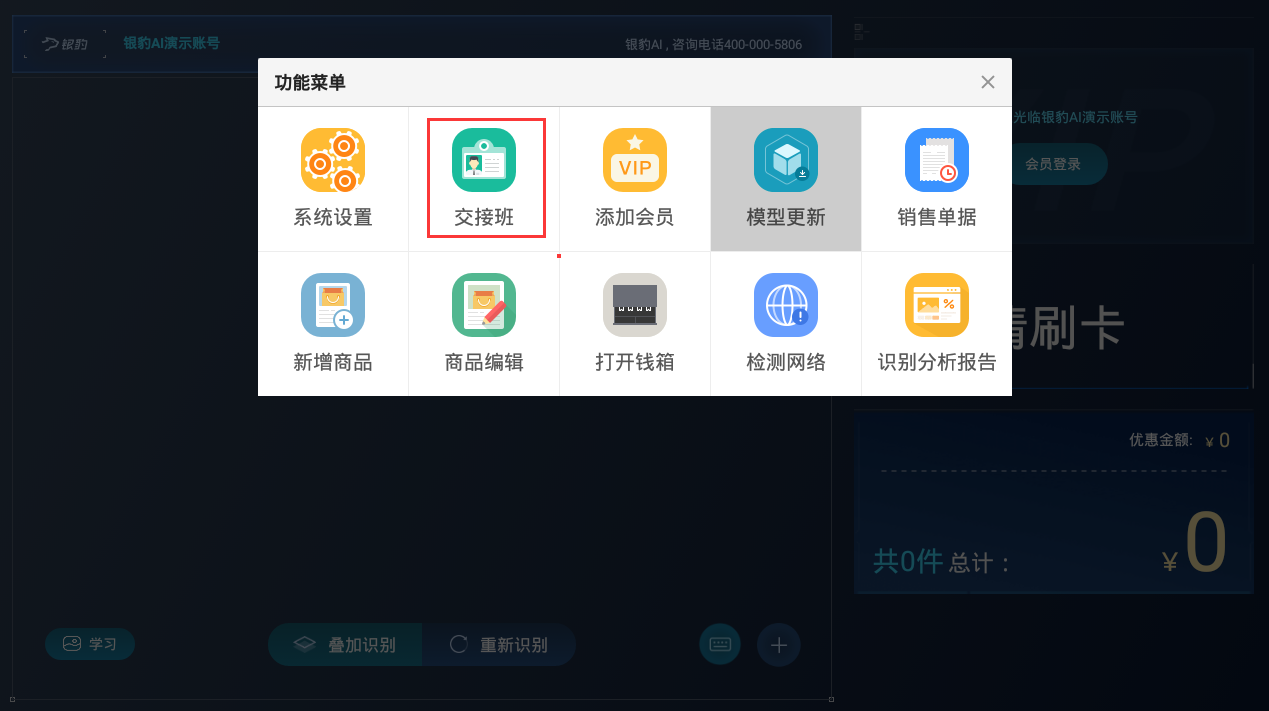
输入员工工号、密码,即可进入交接班界面,进行交接班操作和查看交接班明细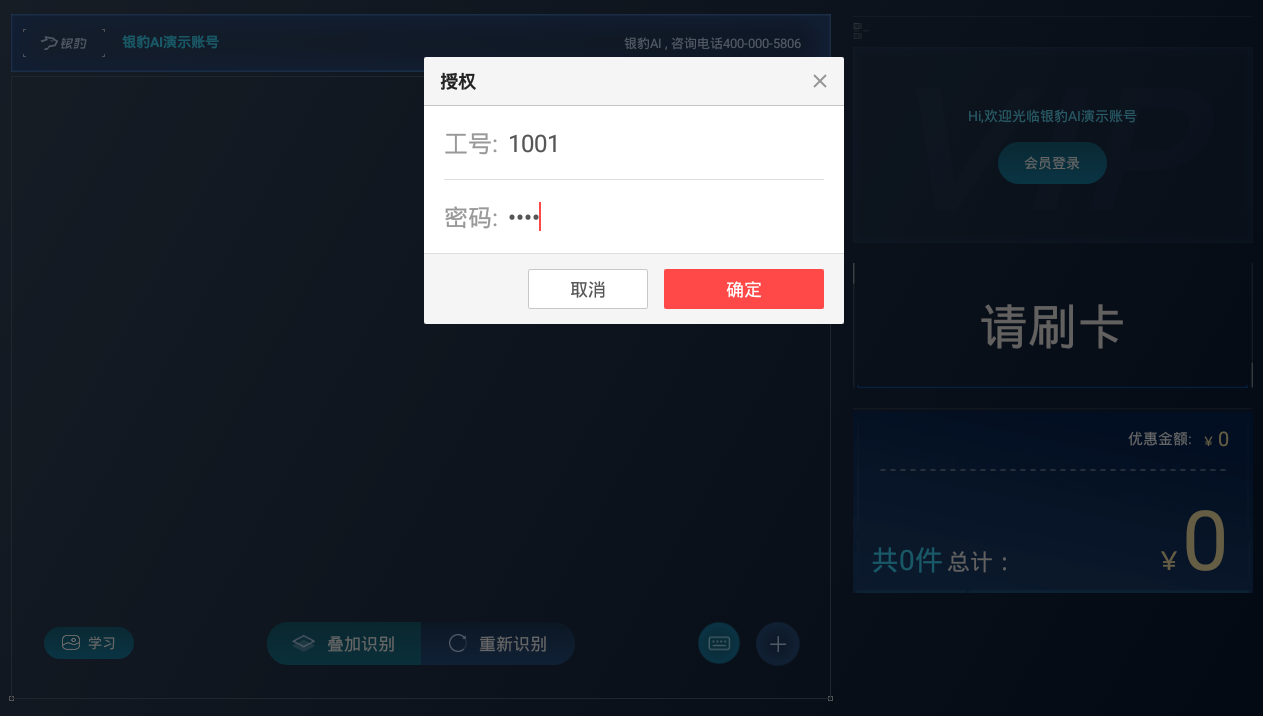 可根据需要选择交接班后是否打印小票,点击【交接班并退出】完成交接班操作;
可根据需要选择交接班后是否打印小票,点击【交接班并退出】完成交接班操作;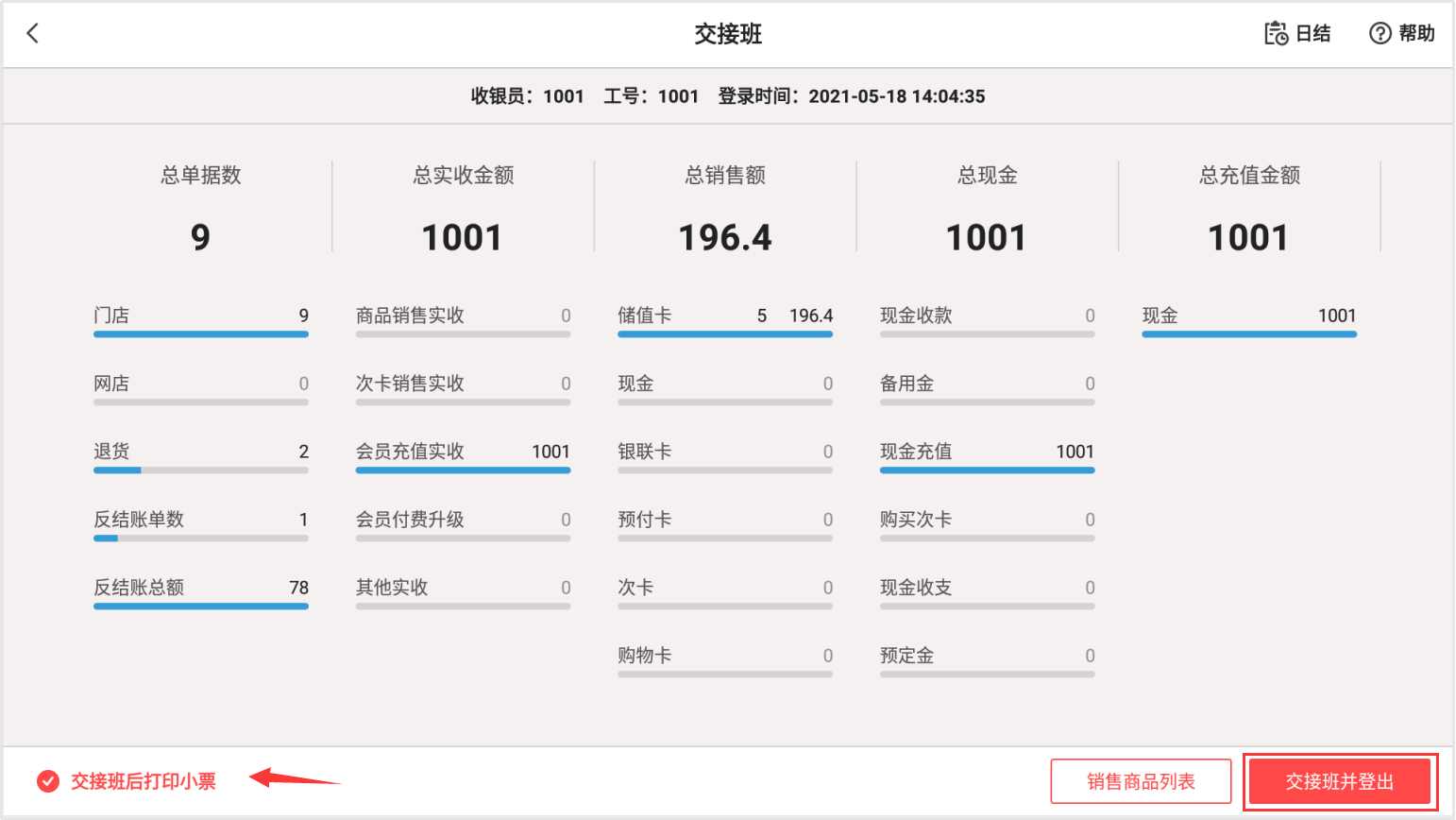
如果需要打印该班次销售的商品统计,可点击【销售商品列表】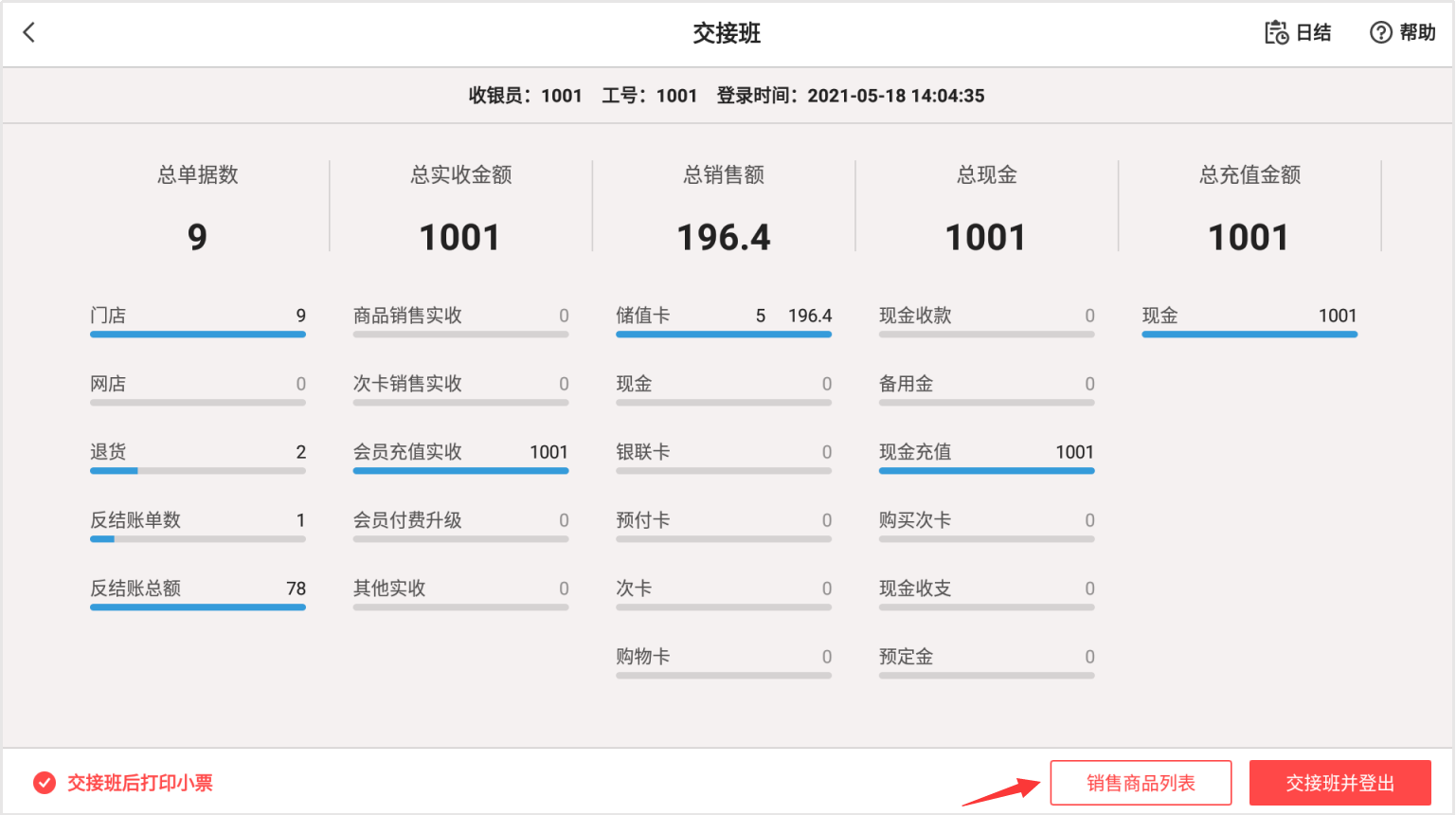
进入销售商品列表界面,点击底部【打印】按钮进行打印
补打交接班记录
有时候会遇到已经交接班了,结果没小票纸了或没打交接班小票的情况,这时可在员工登录界面,点击底部【交接班记录】,输入工号、密码,获取该工号的交接班记录,选择补打交接班小票。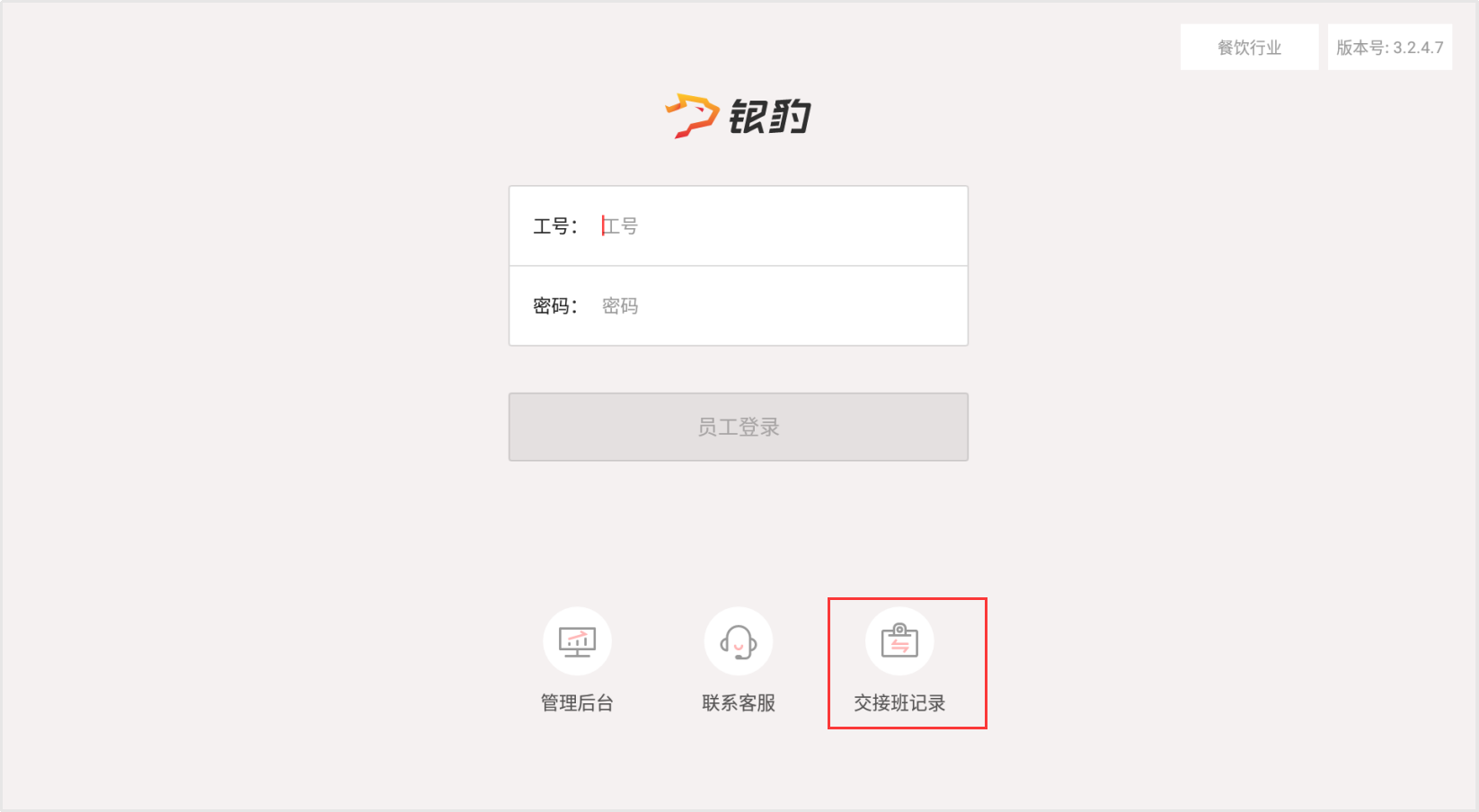
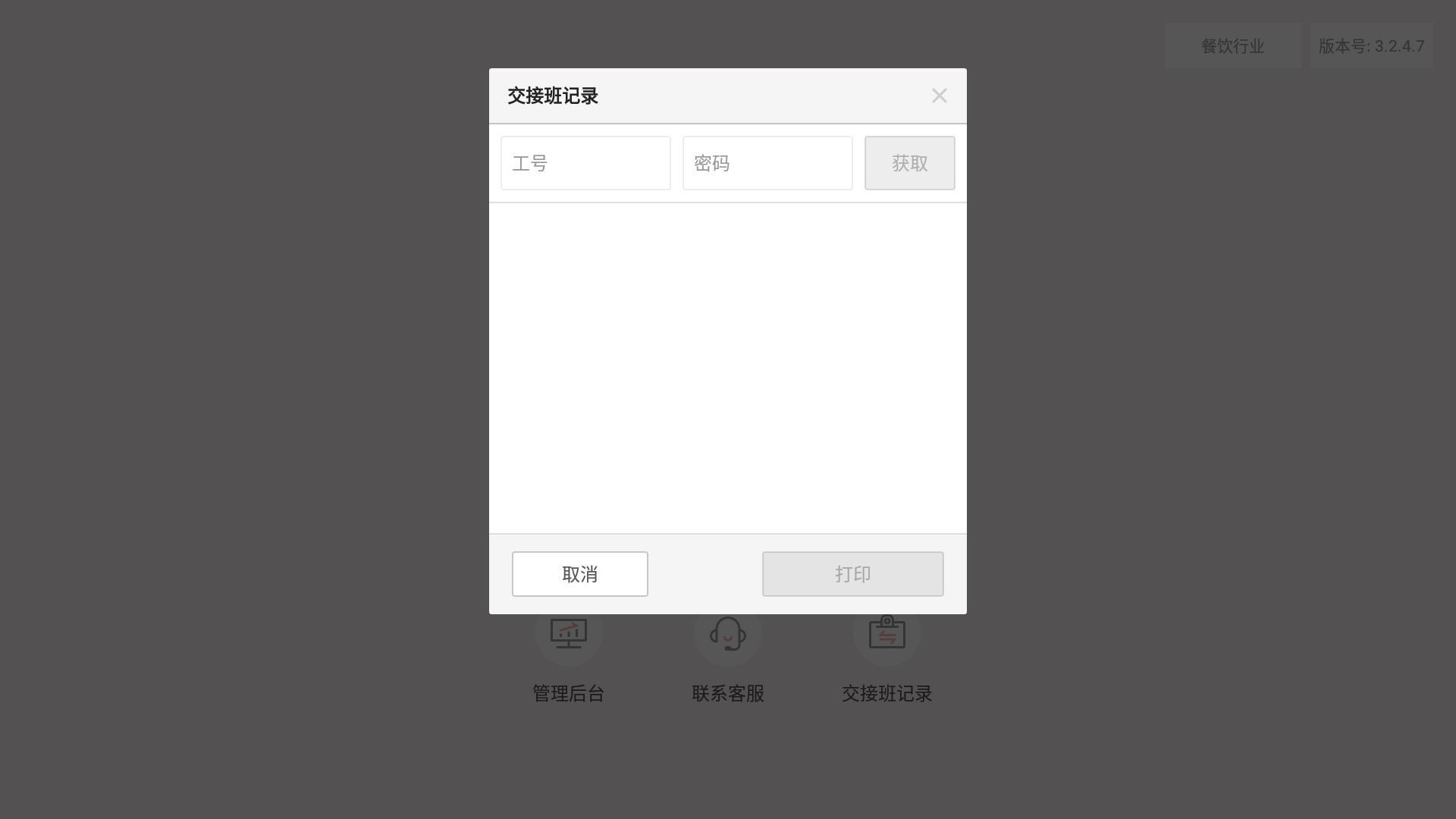
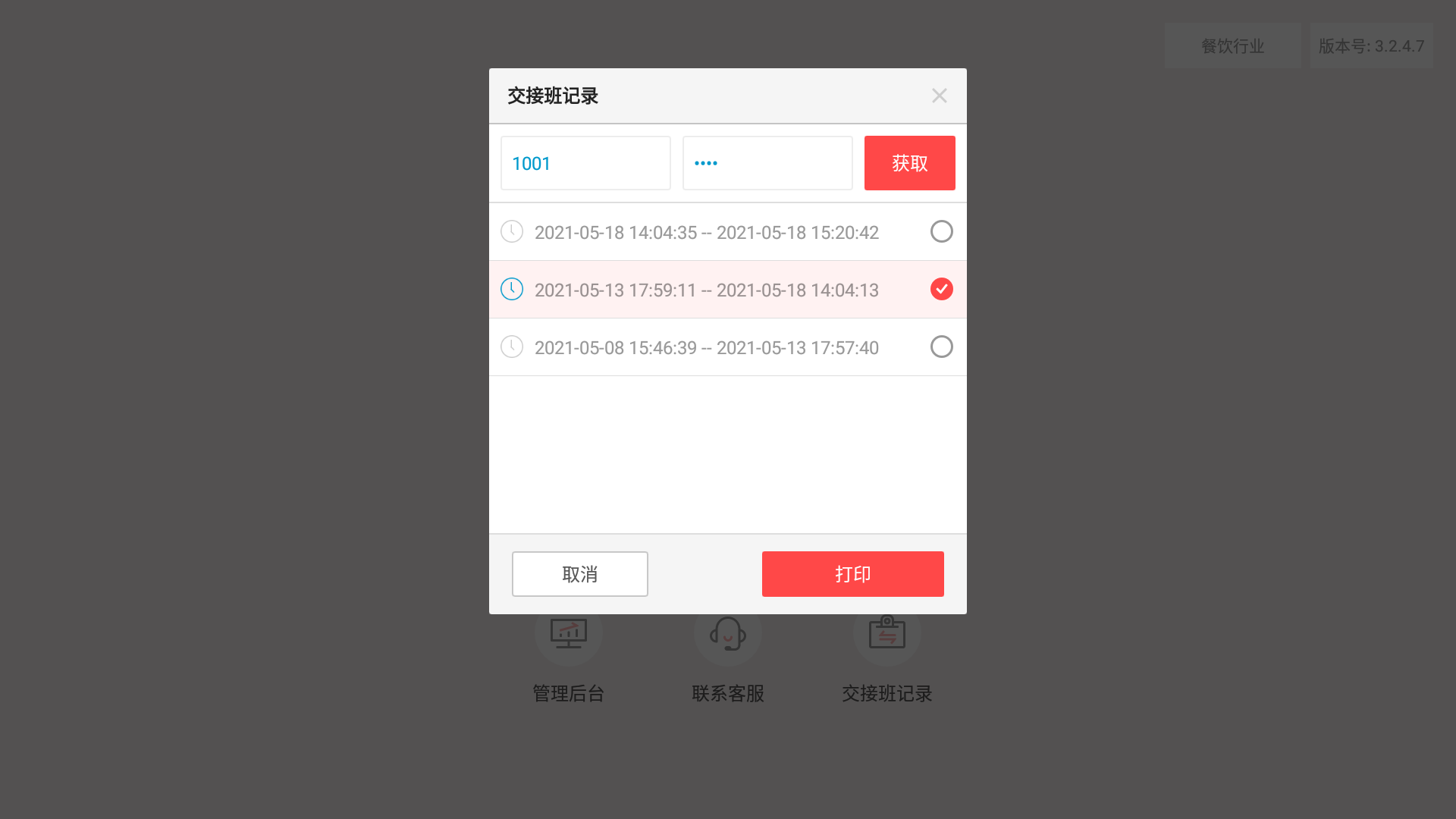
日结
说明:在交接班界面,点击右上角【日结】,可进行日结操作
路径:功能菜单-交接班-日结
可根据需要选择时间段,选择是否打印单据,提交日结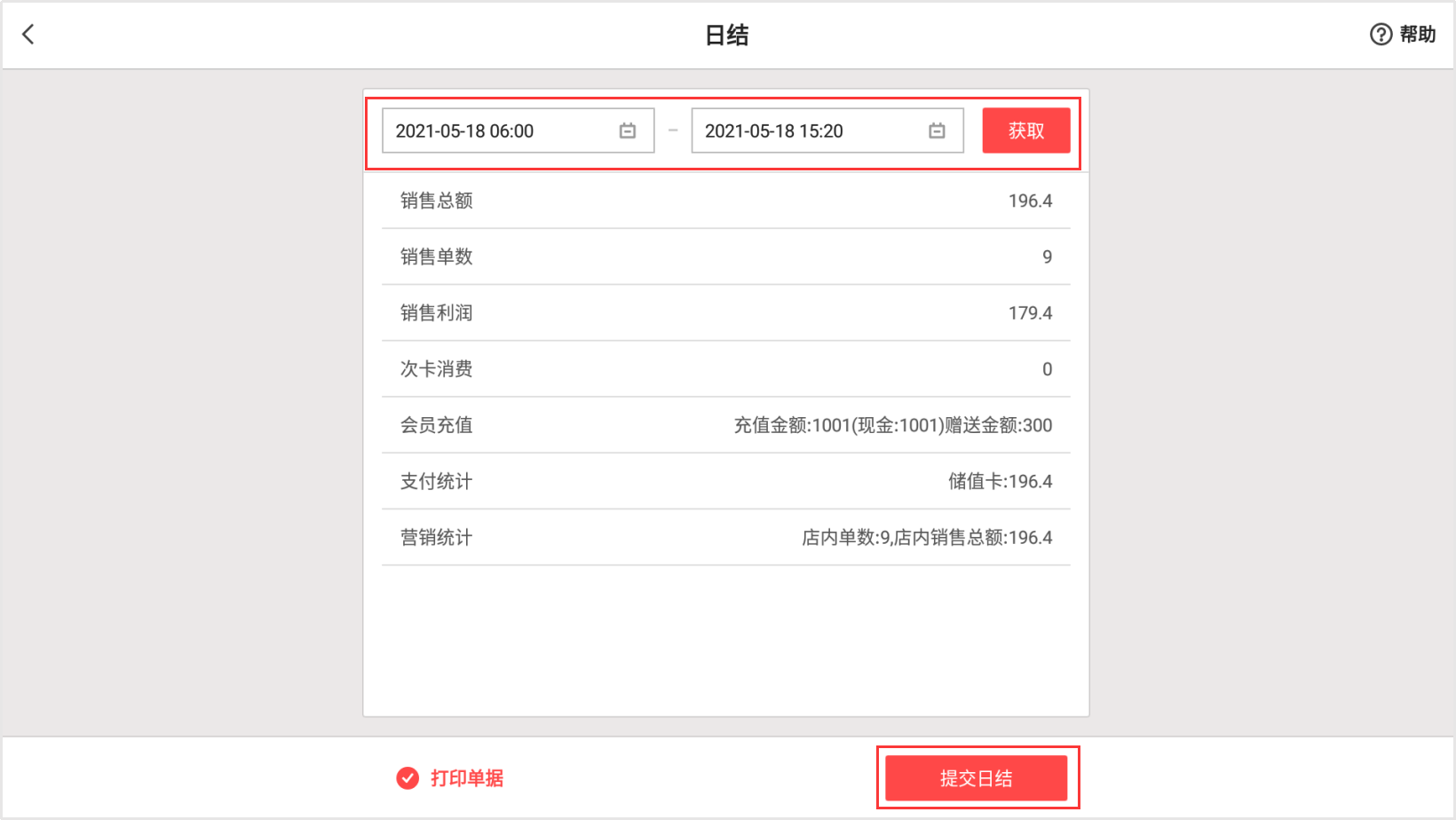
日结成功后可选择返回交接班或继续销售
识别分析报告
说明:可查看AI识别分析报告,内容包含:总单据数、修改单据、节省操作、单品识别率,展示近7天数据。
路径:功能菜单-识别分析报告
操作:进入功能菜单,点击【识别分析报告】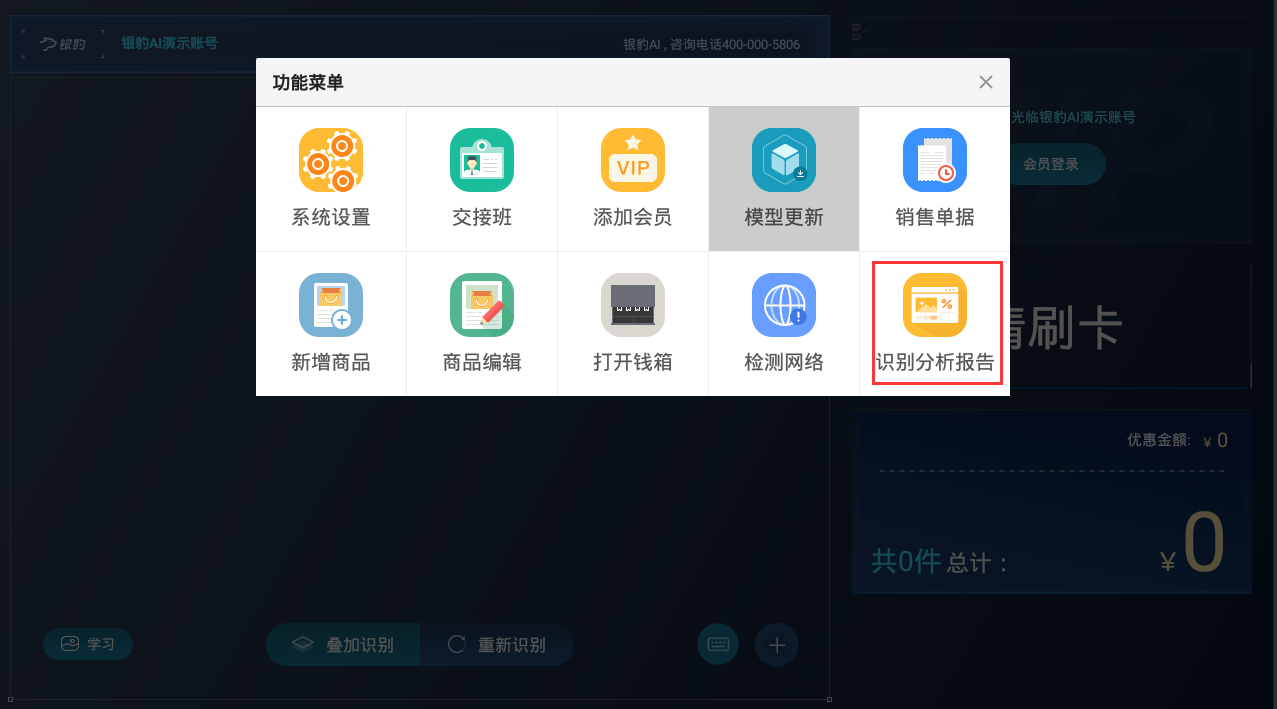
手机扫码查看识别分析报告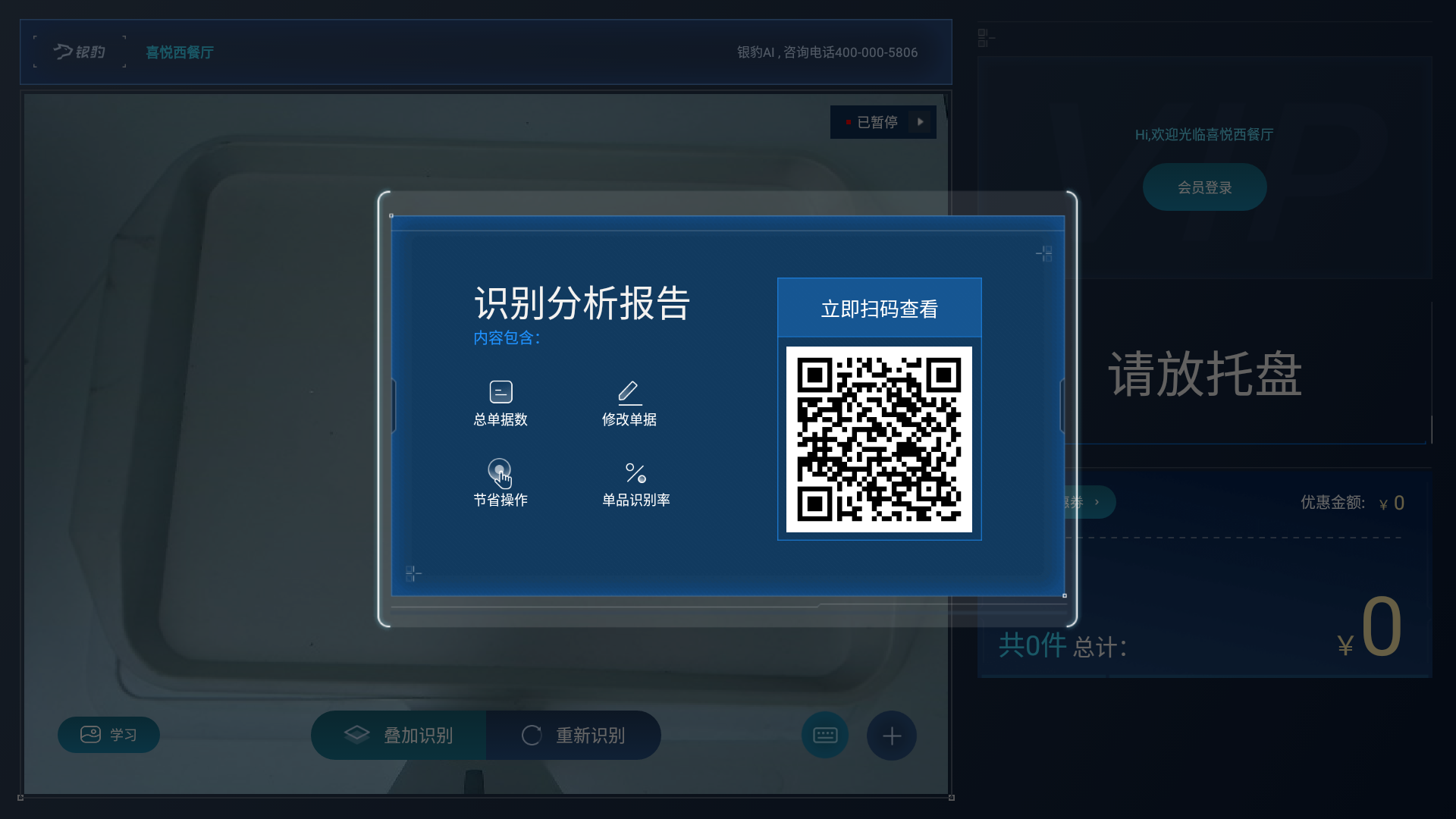

问题:
在安卓端如何使用银豹AI餐盘自助收银功能?
回答:
在安卓端,银豹结合人工智能图像识别算法推出了AI餐盘自助收银功能。
顾客只需将菜品放置收银台,收银台结合AI视觉识别功能即可识别餐盘,顾客可以完成自助结算。
具体操作方法请参考链接:https://blog.pospal.cn/kb/4076

